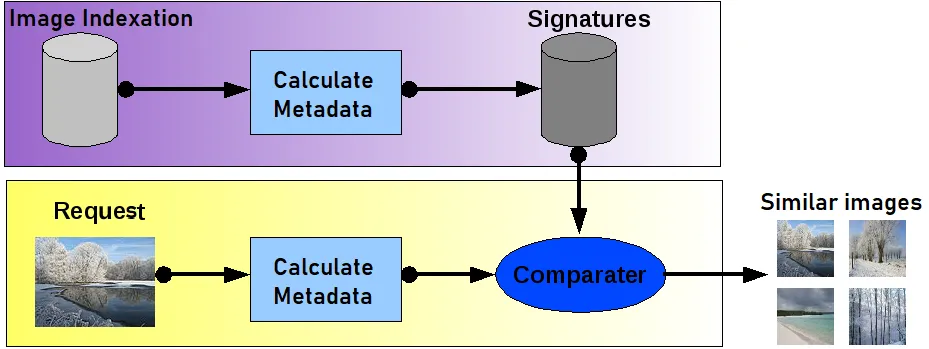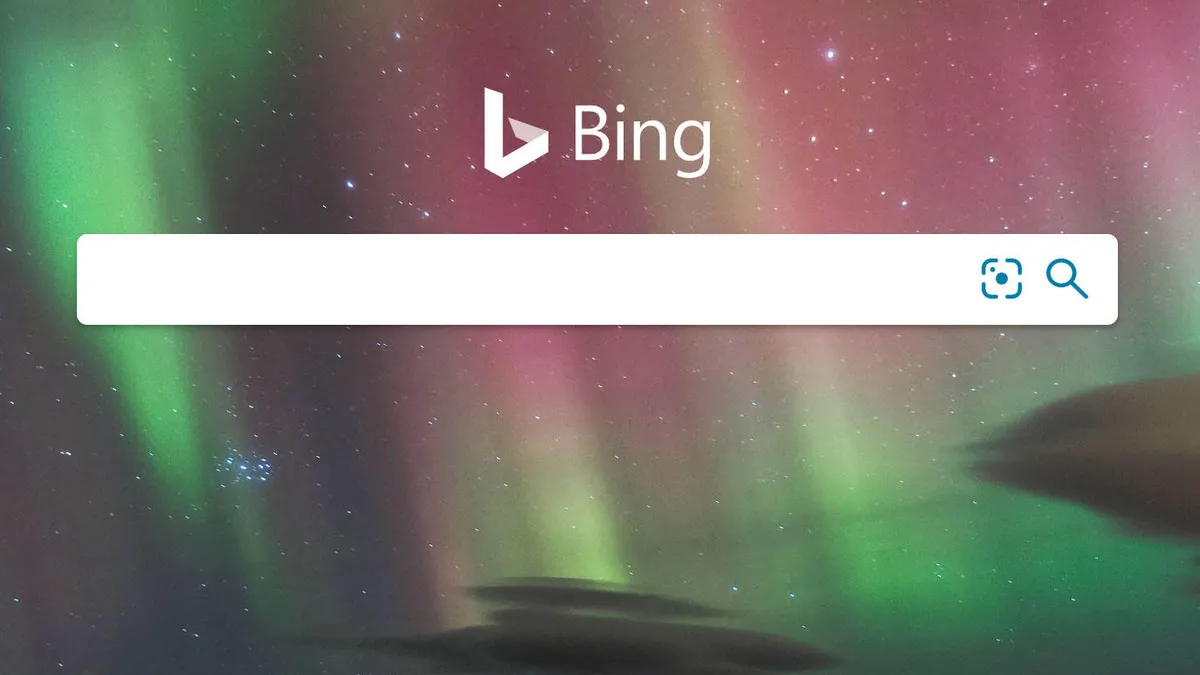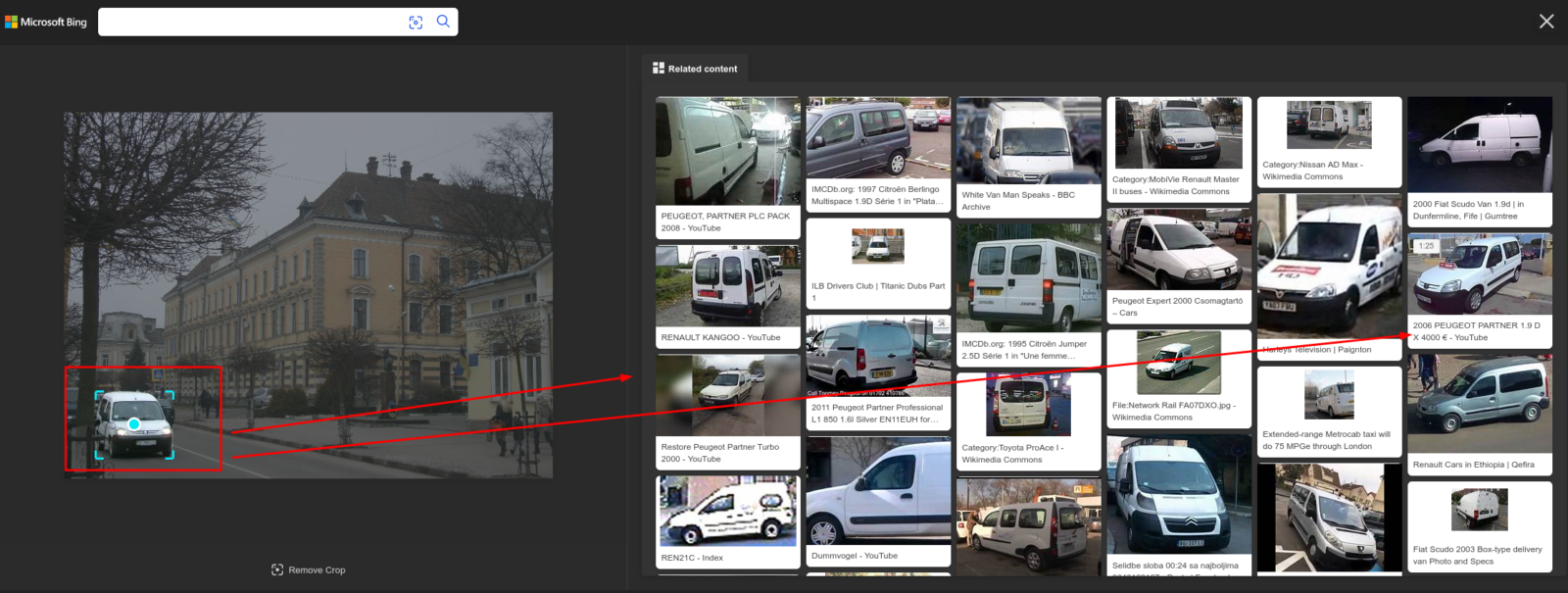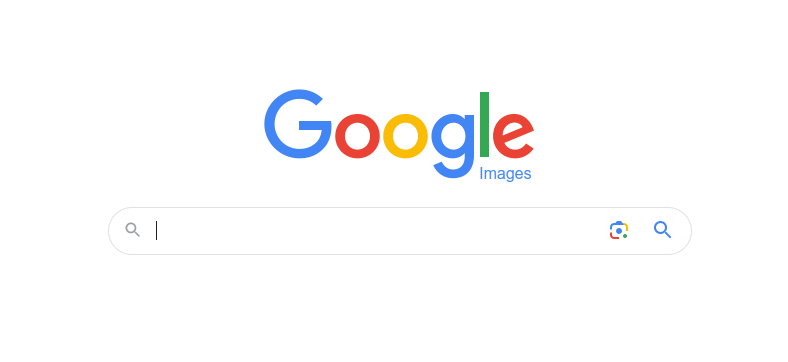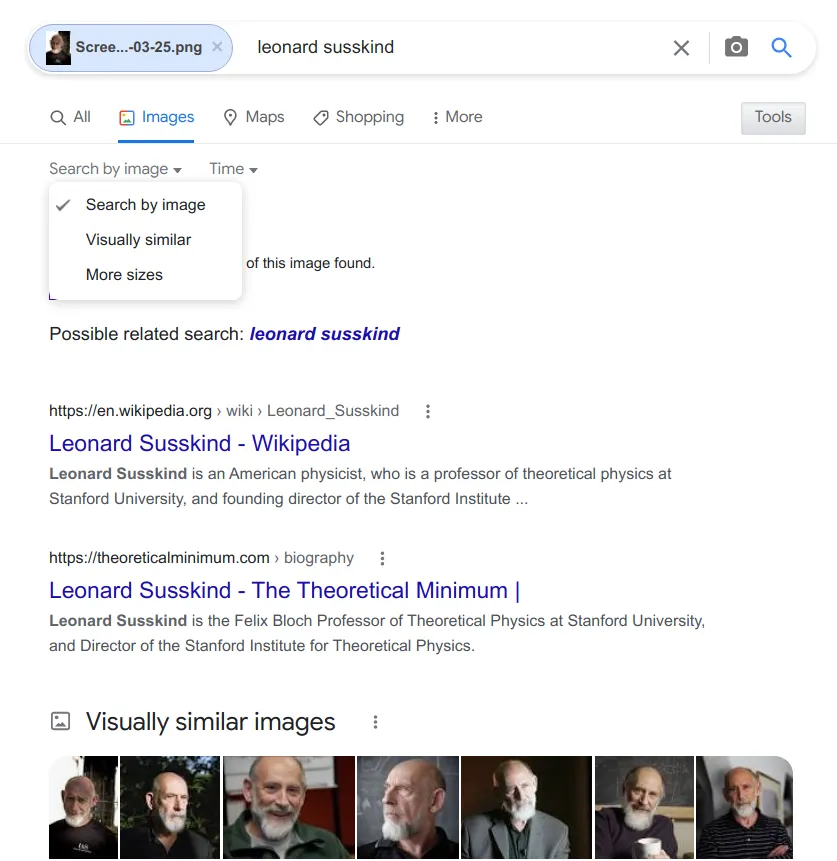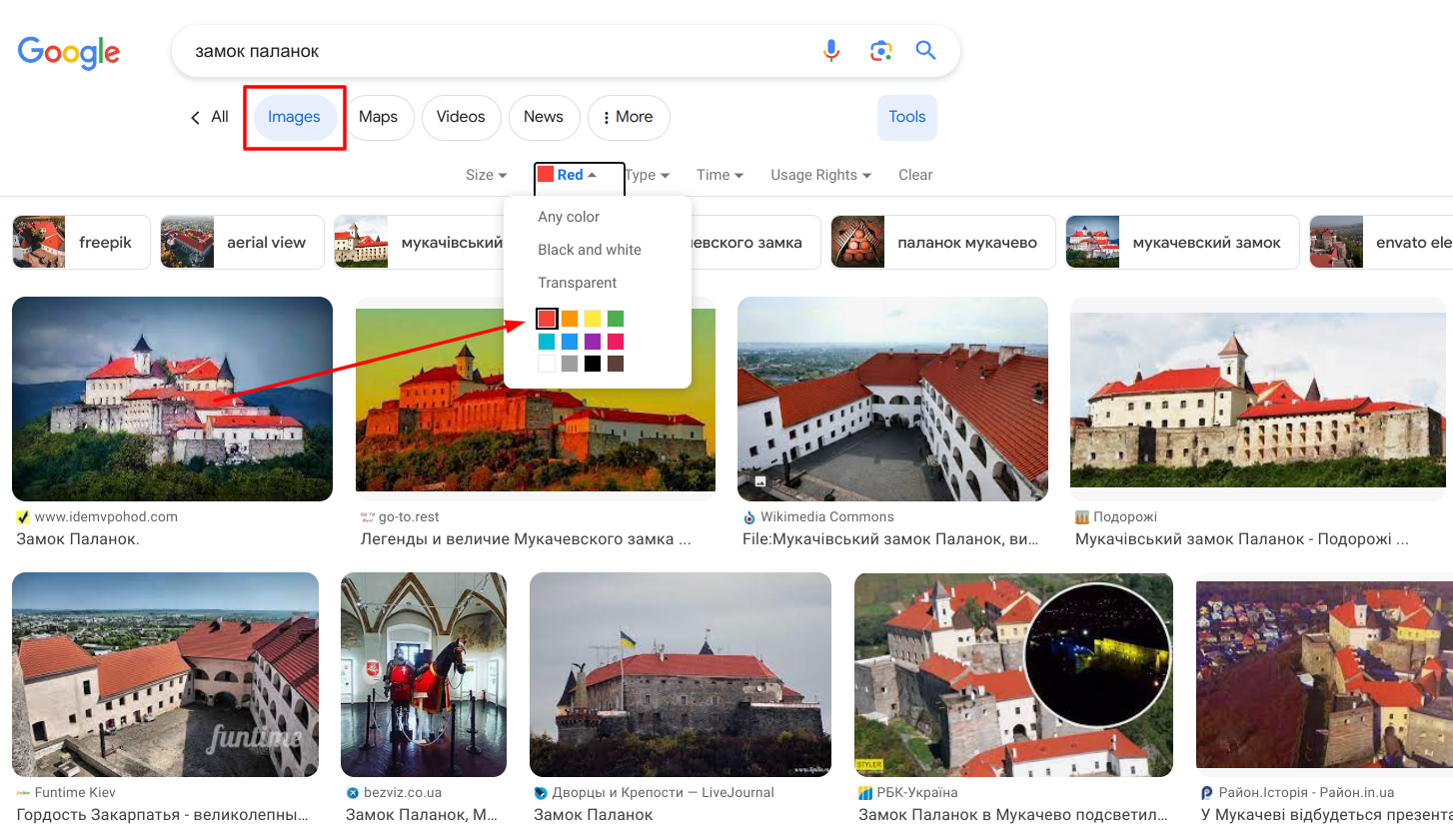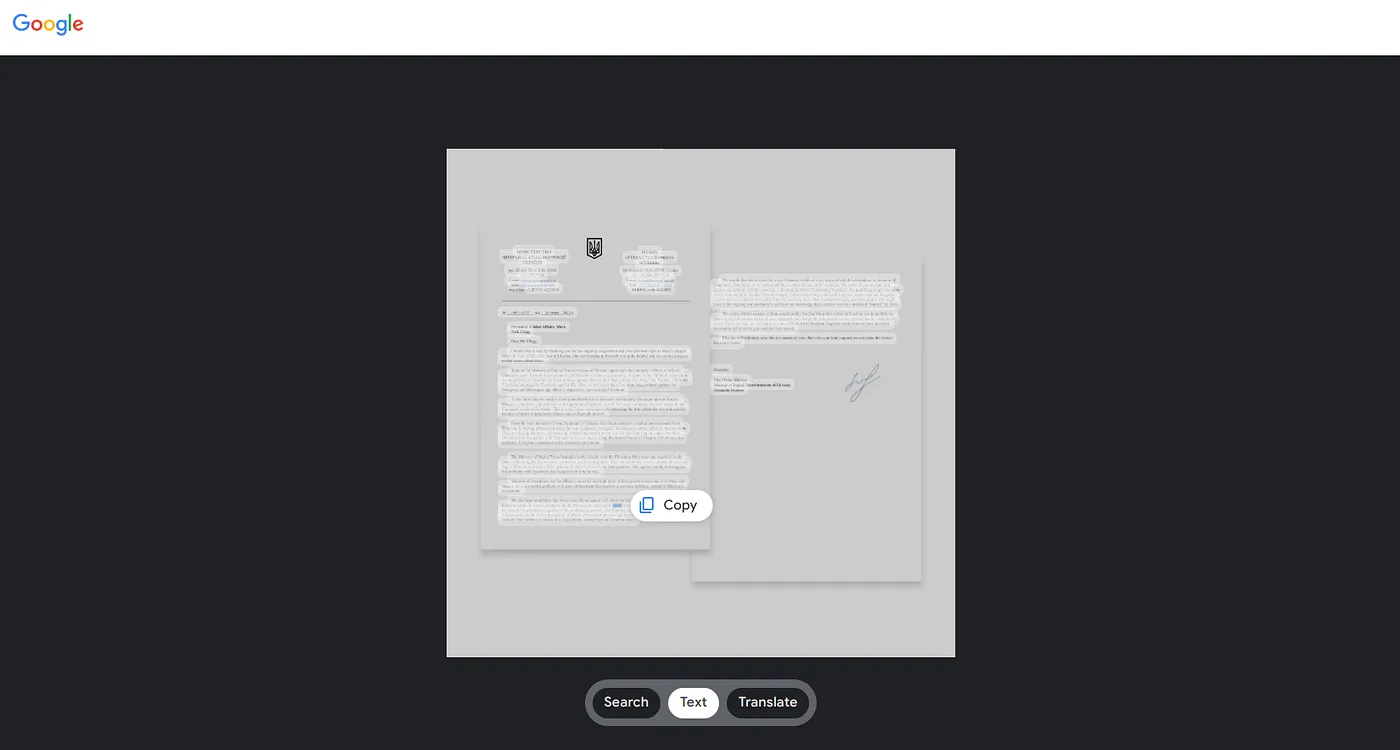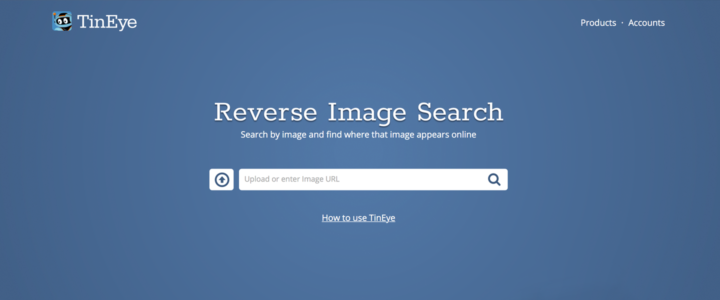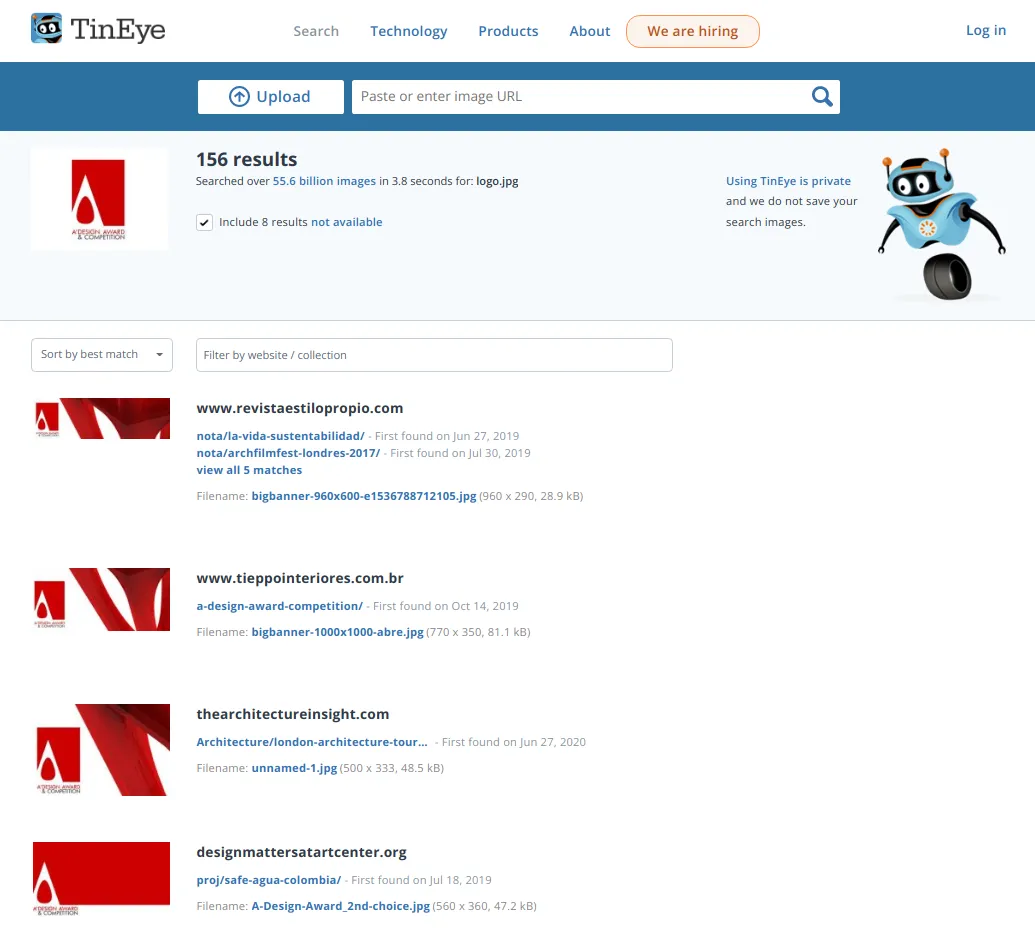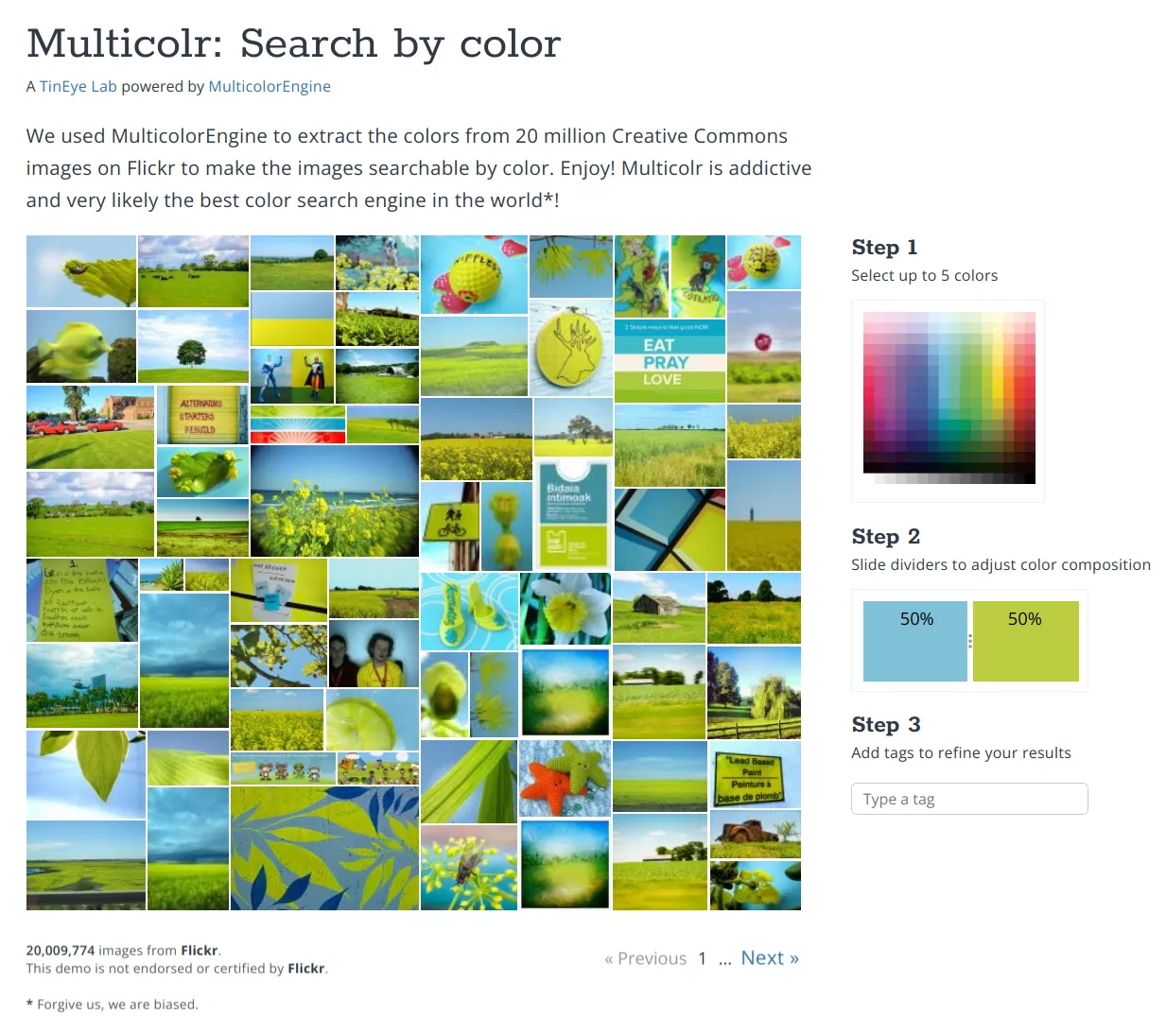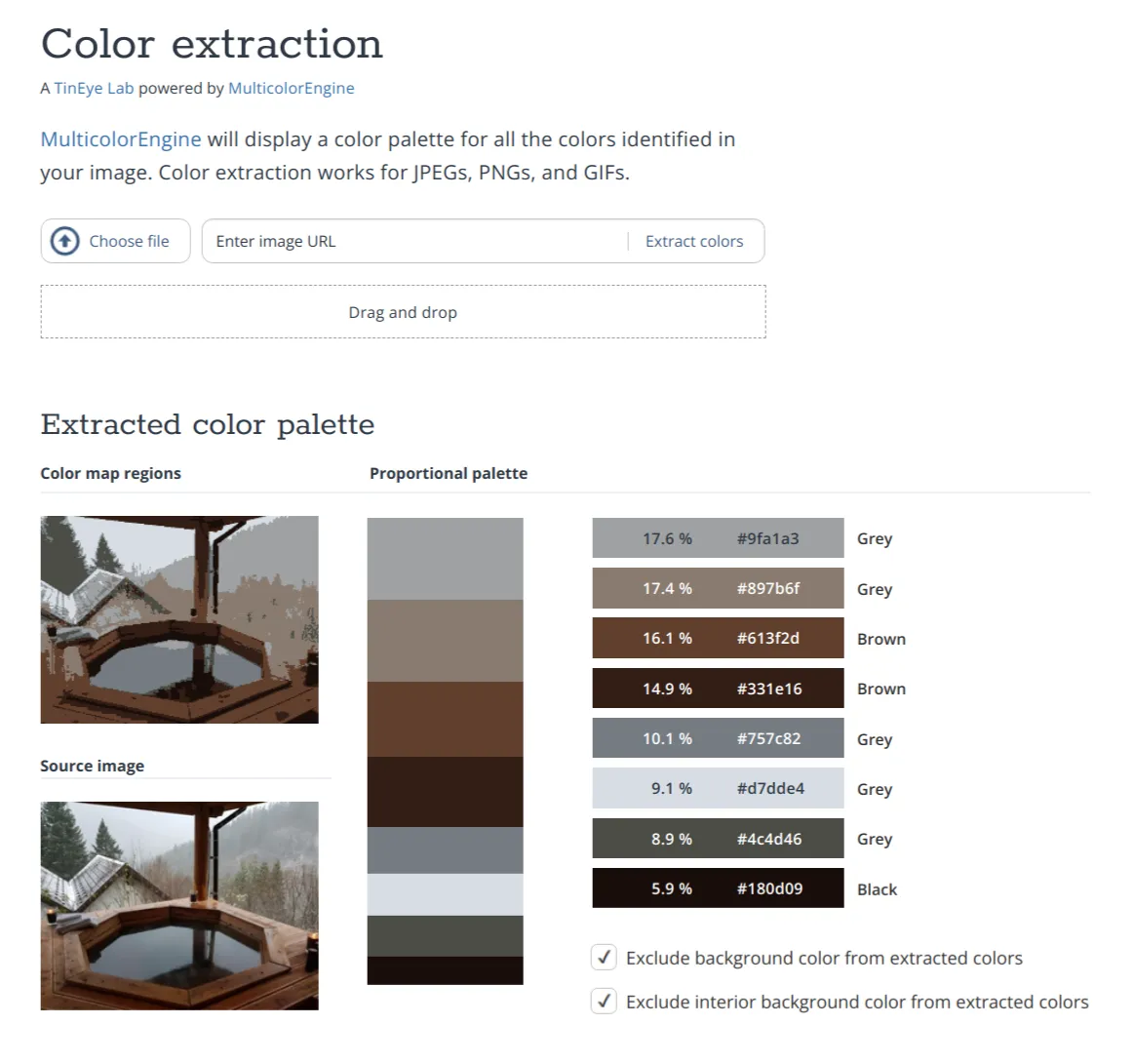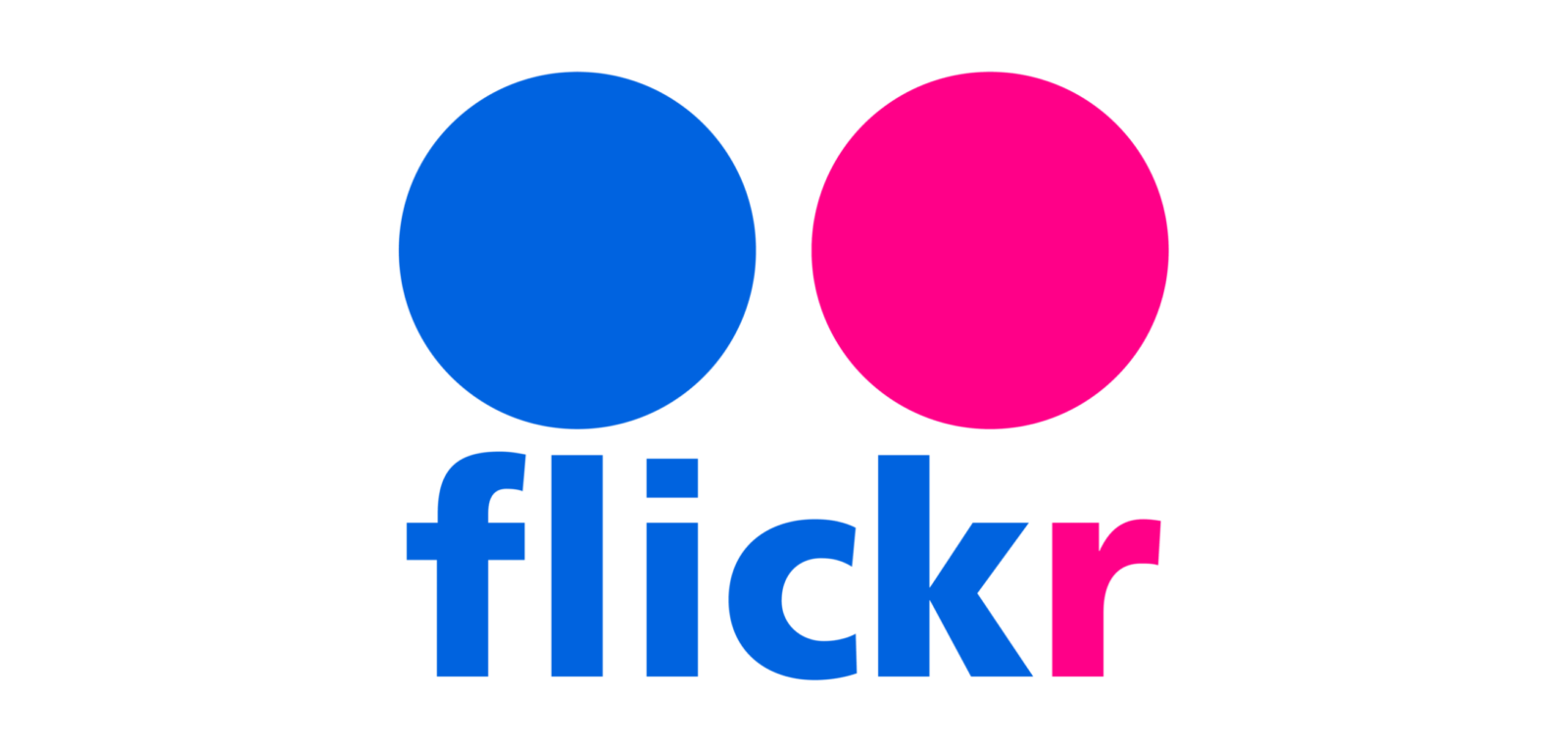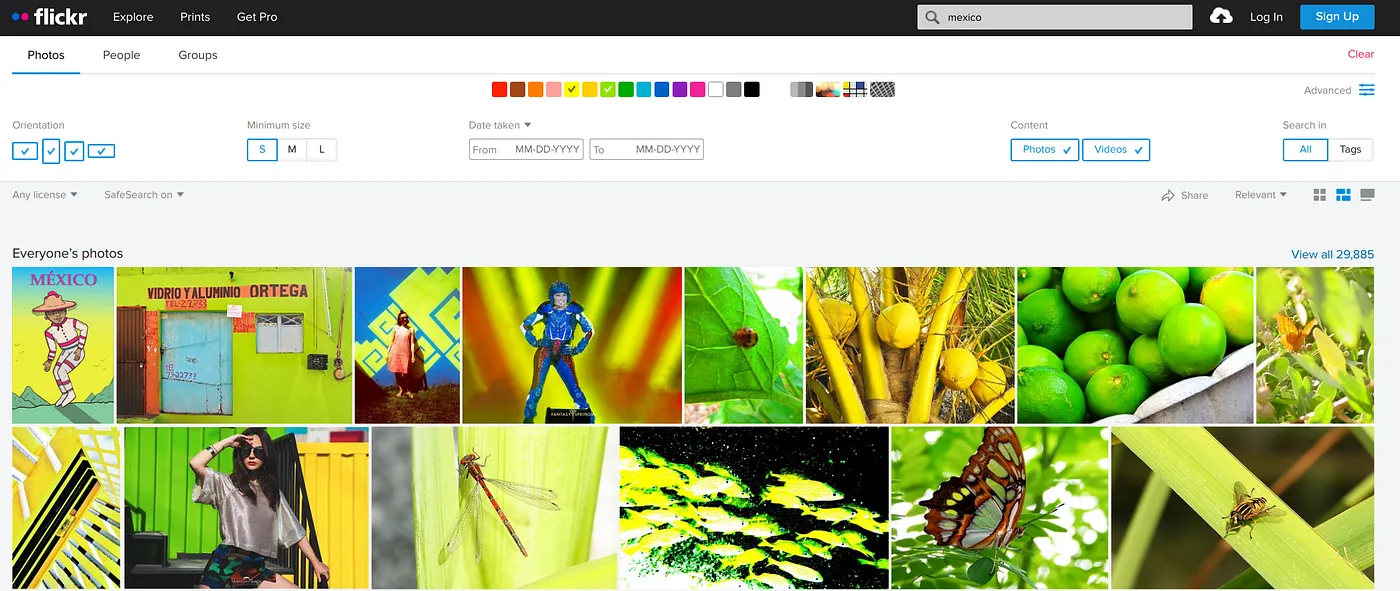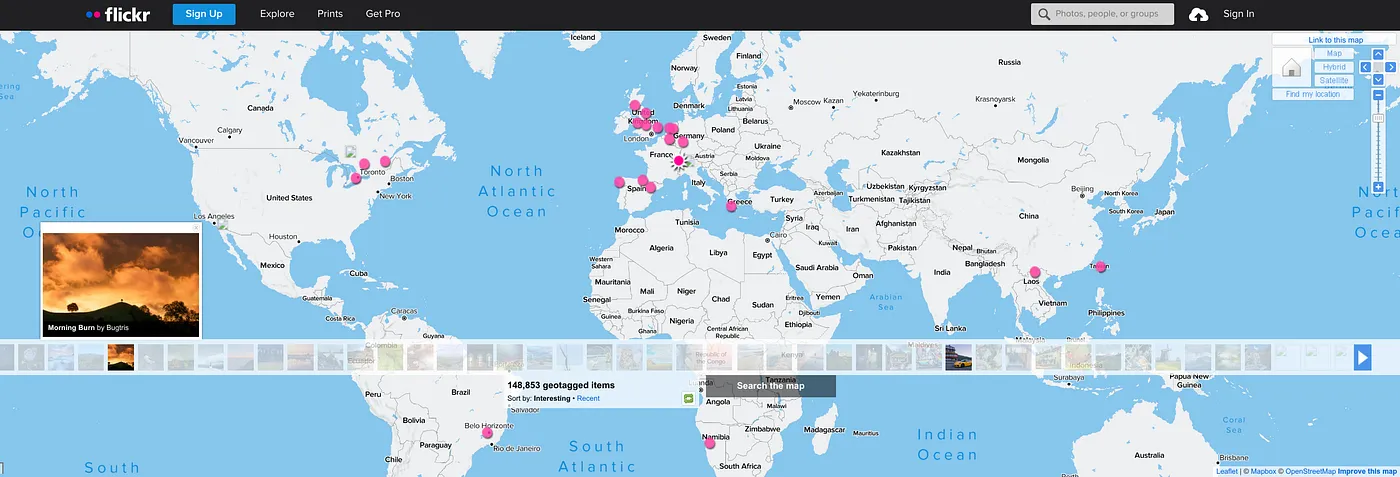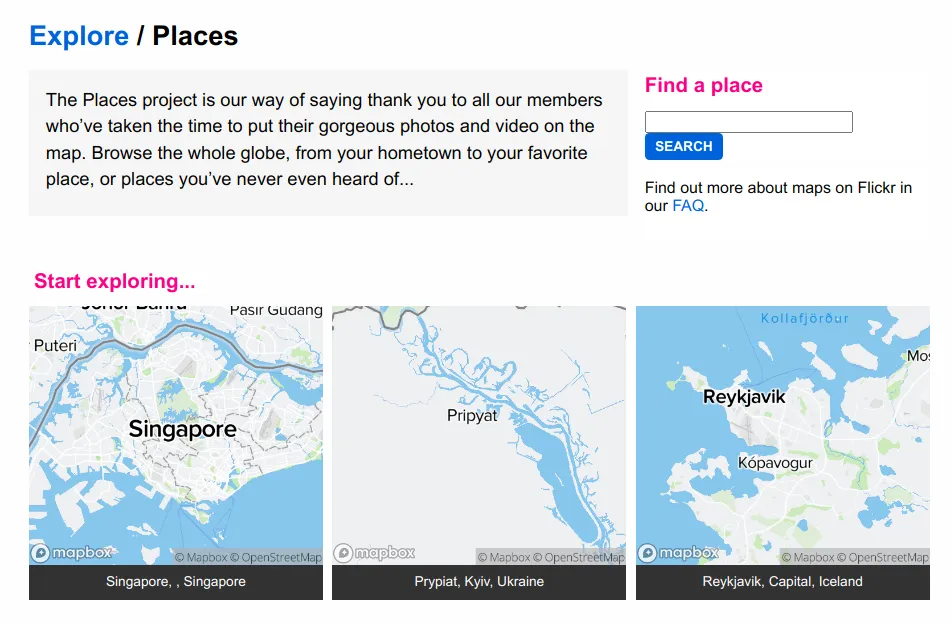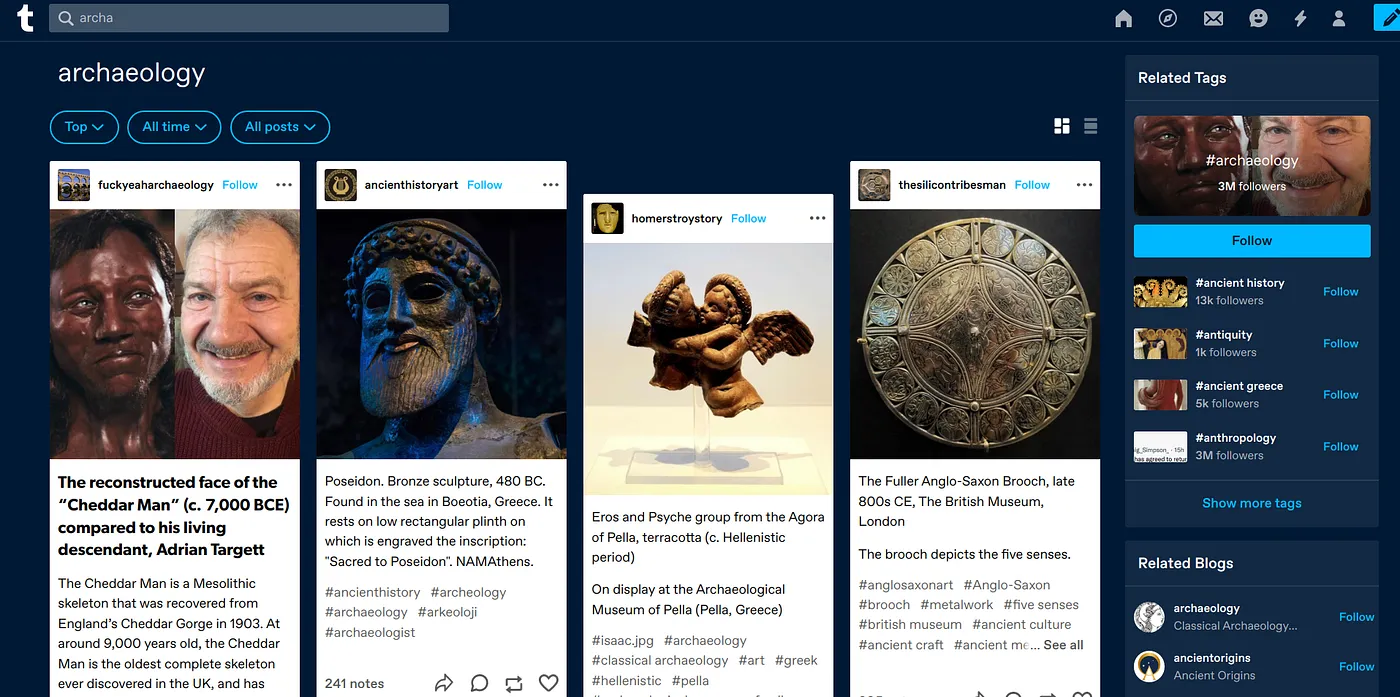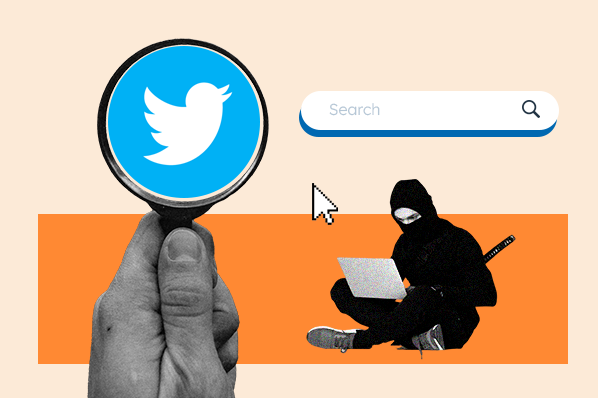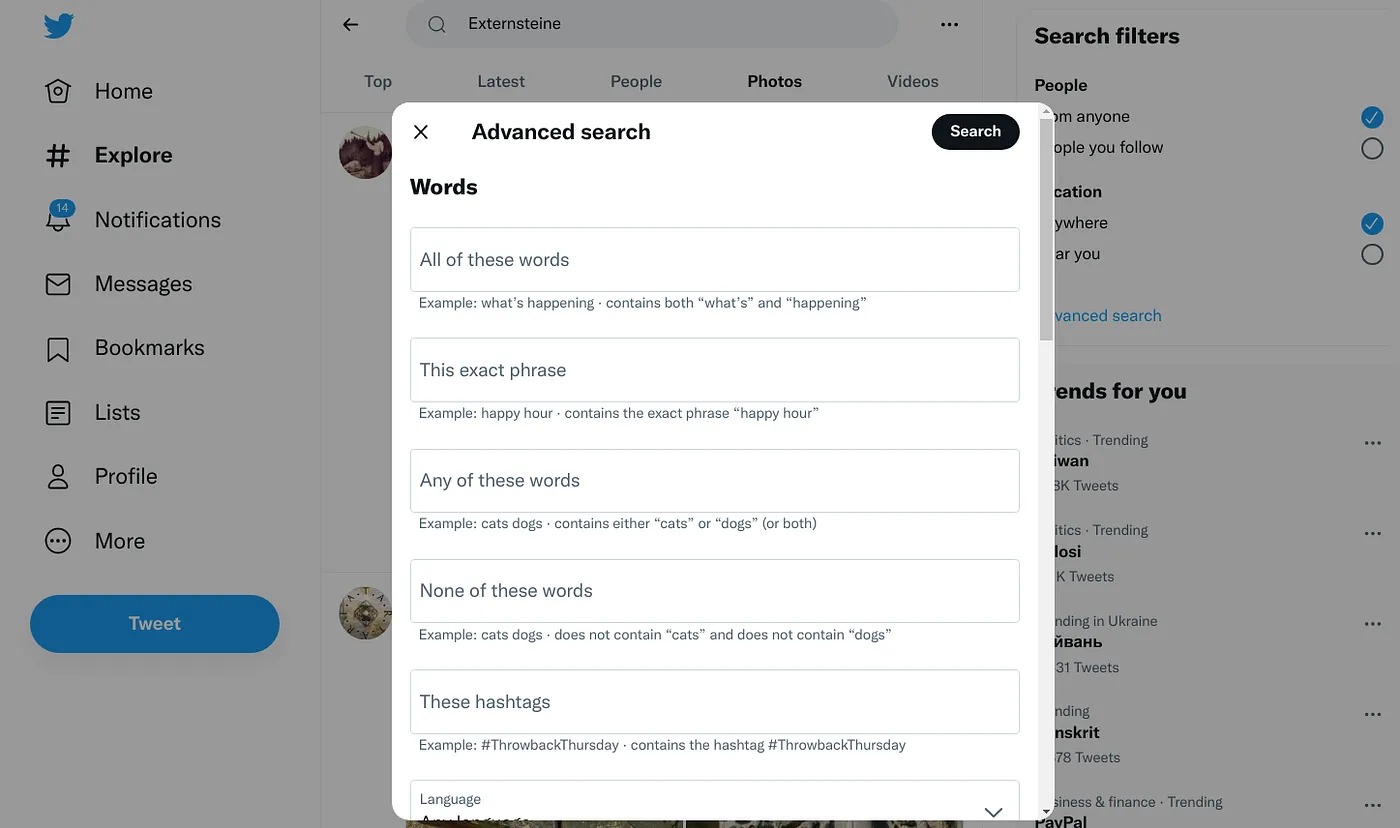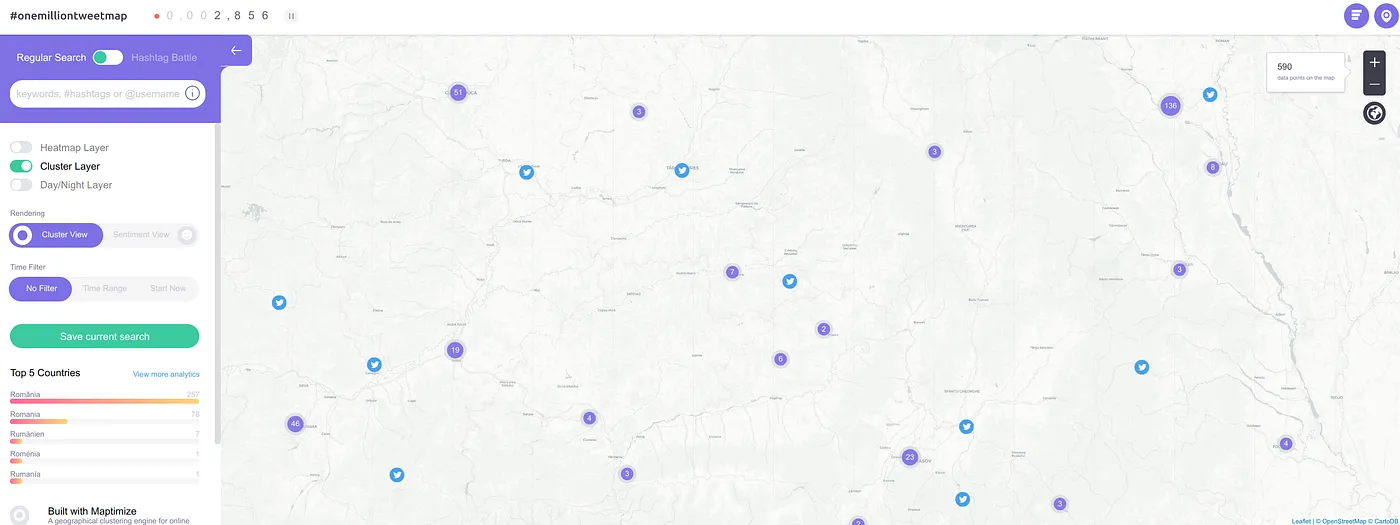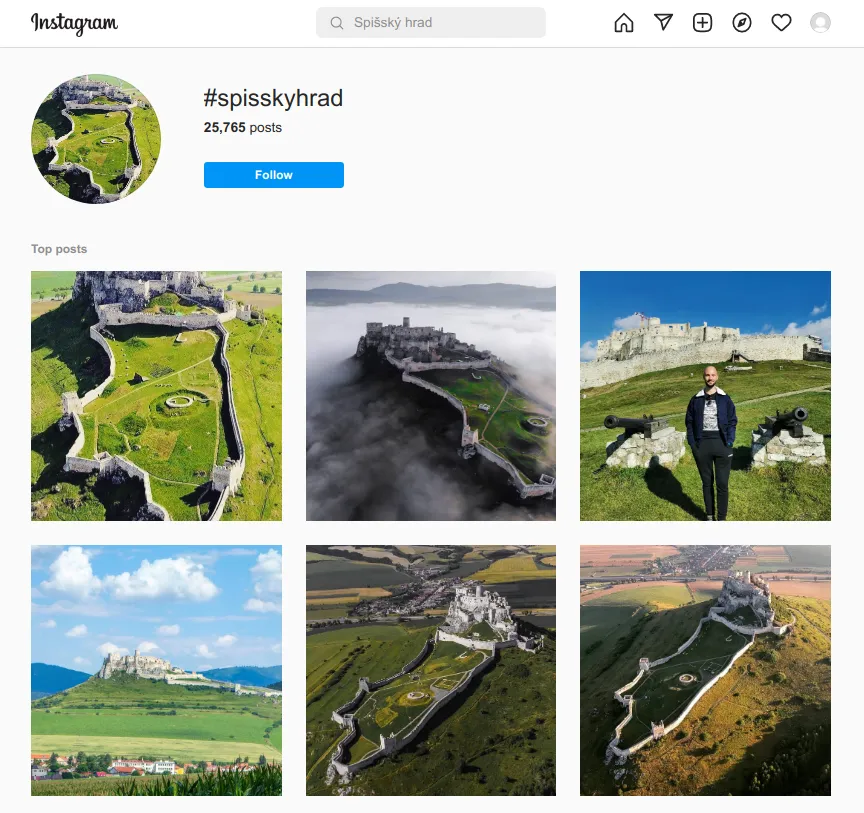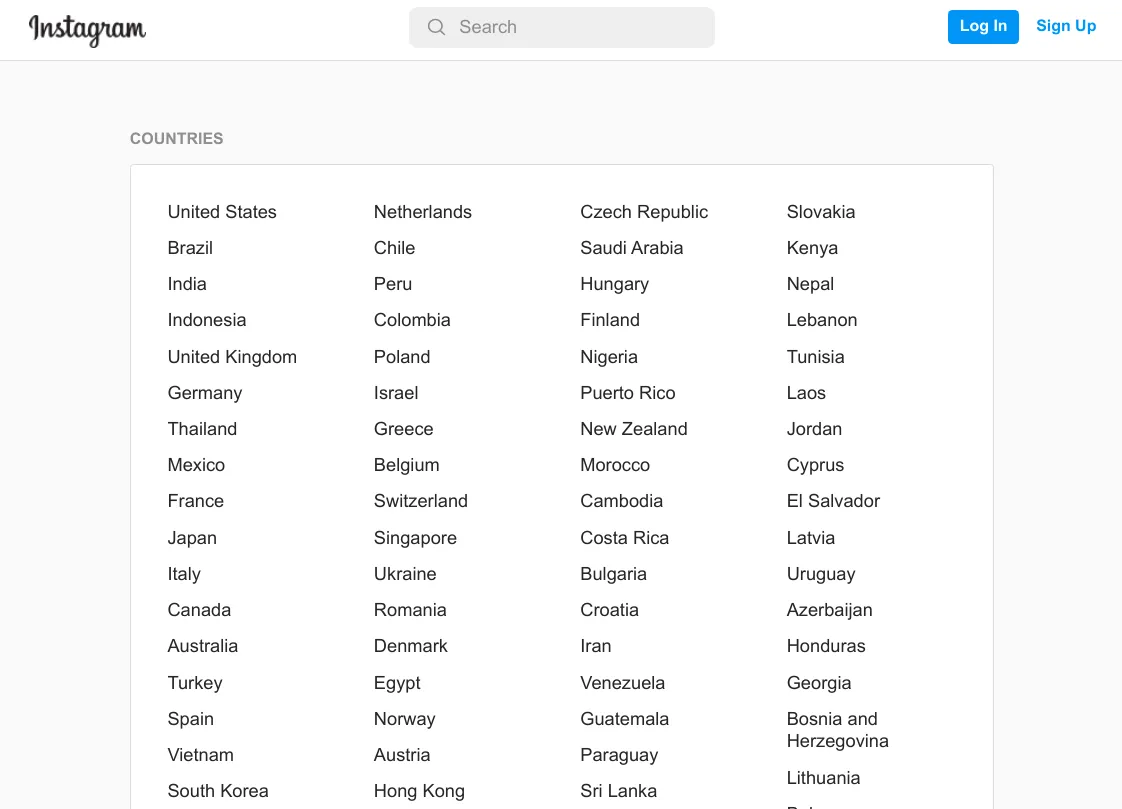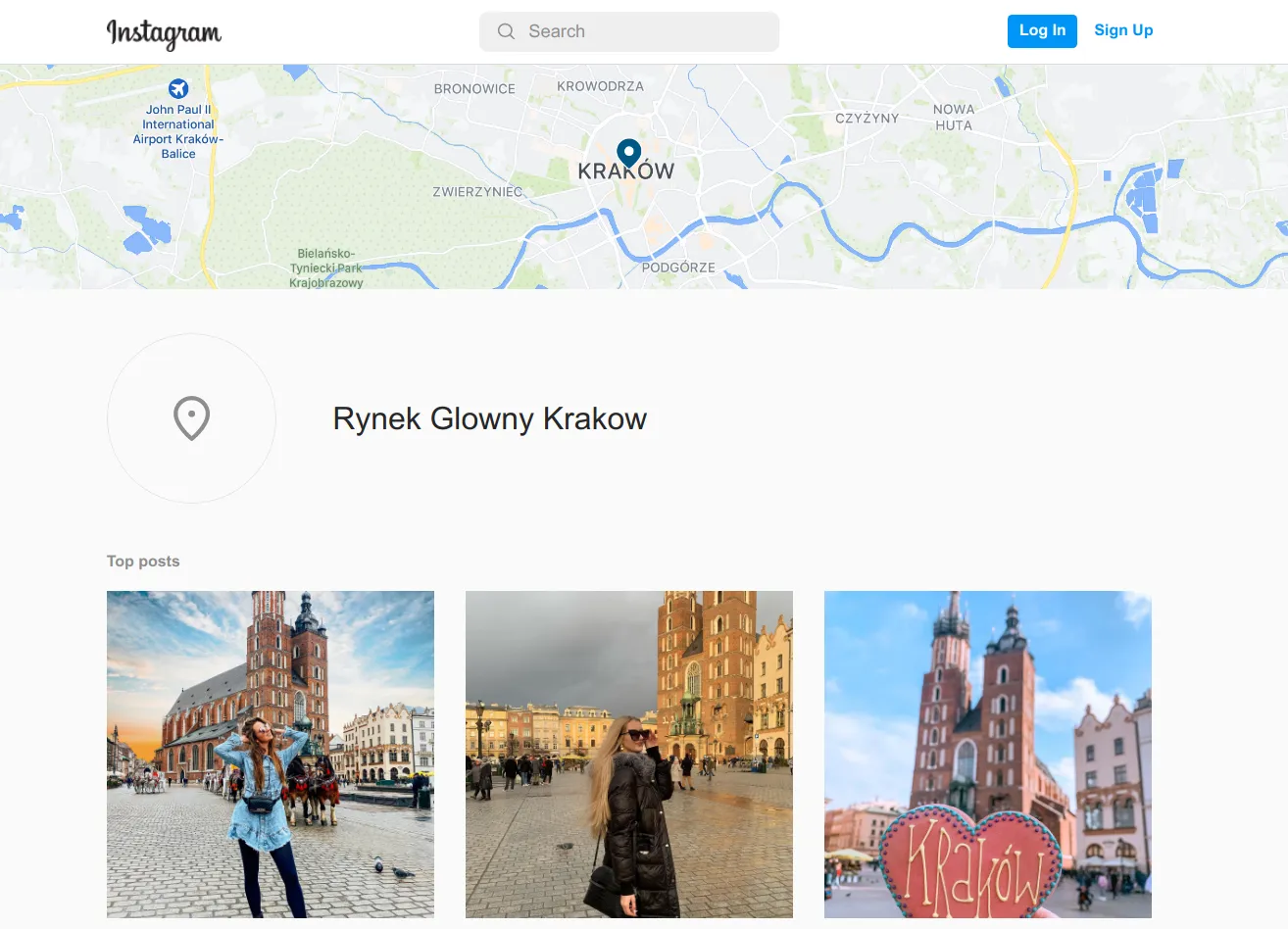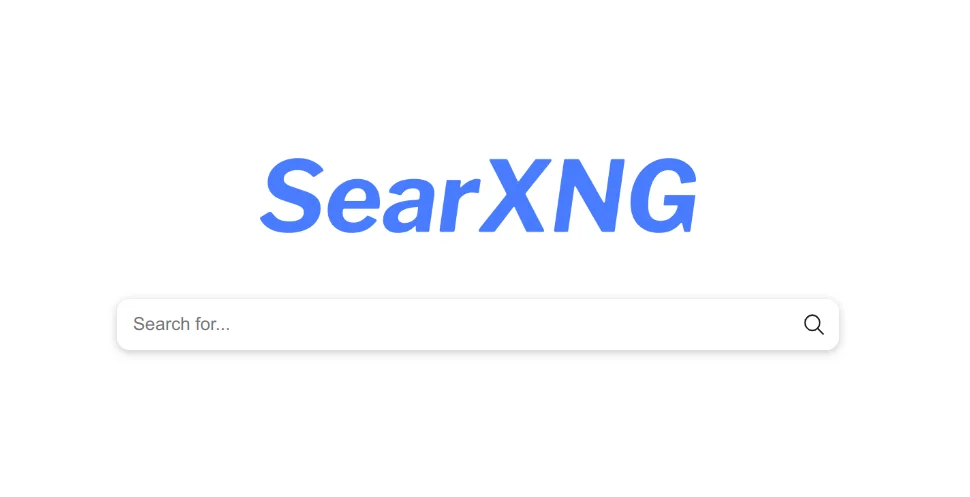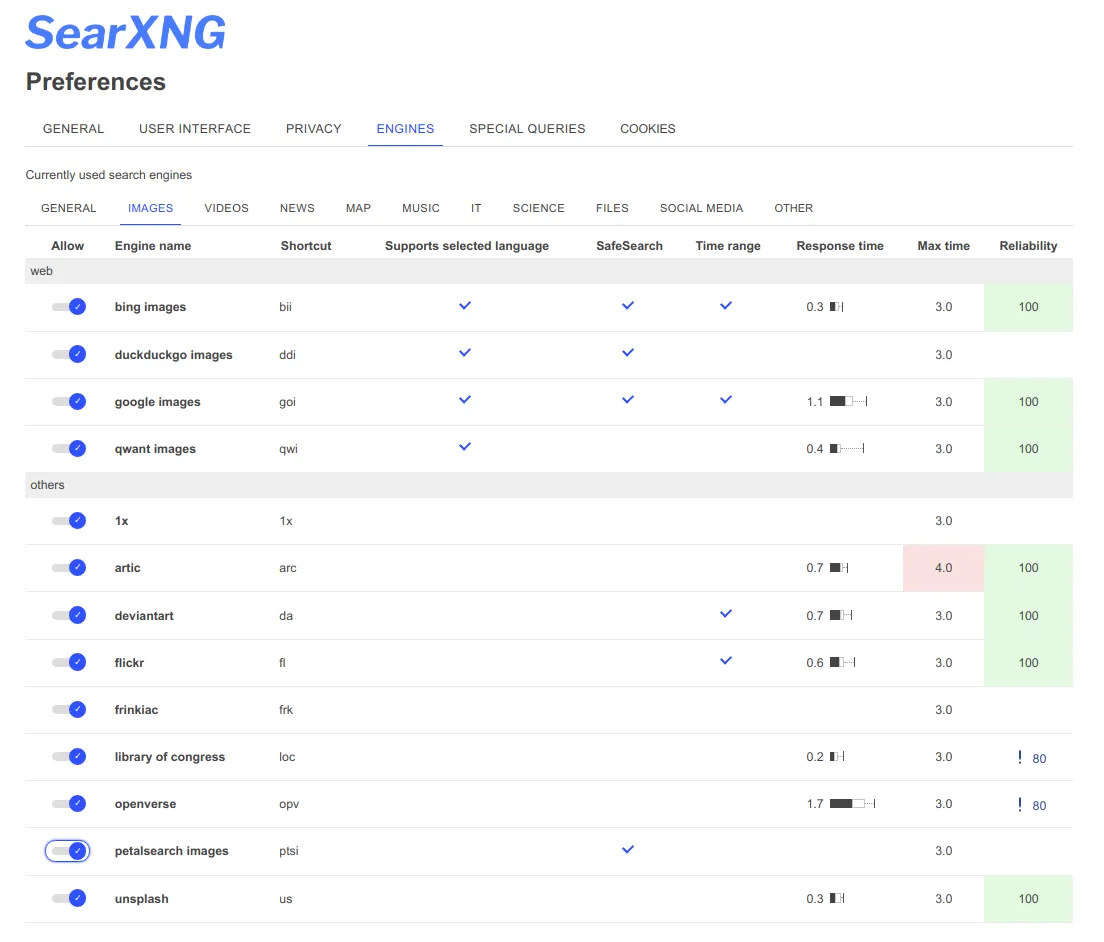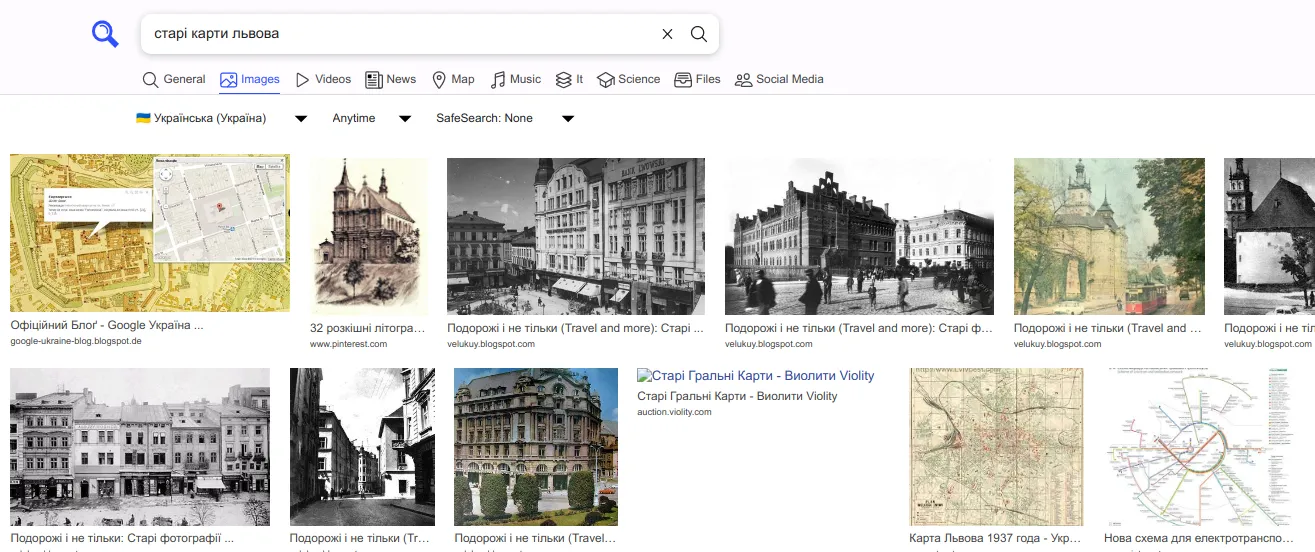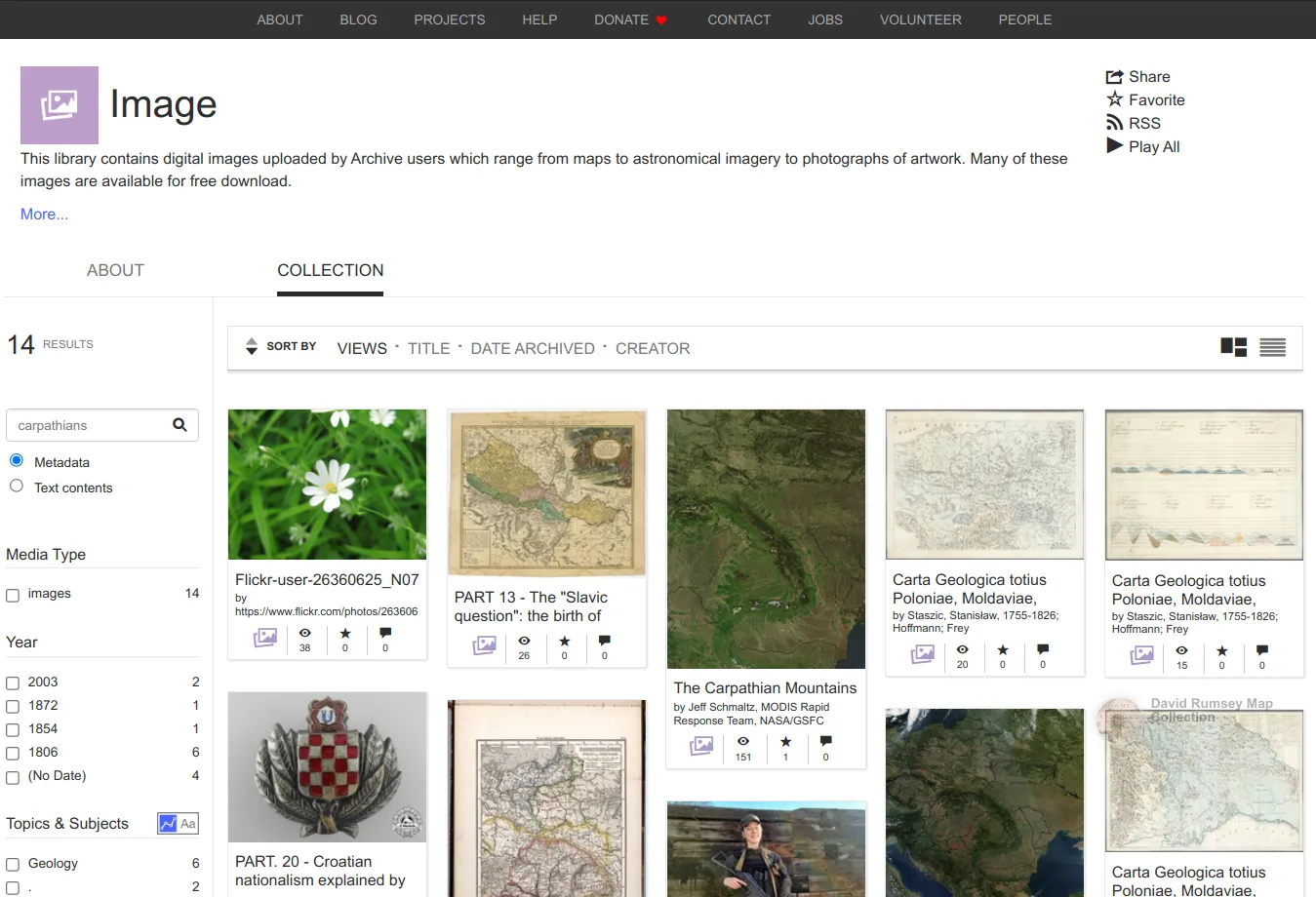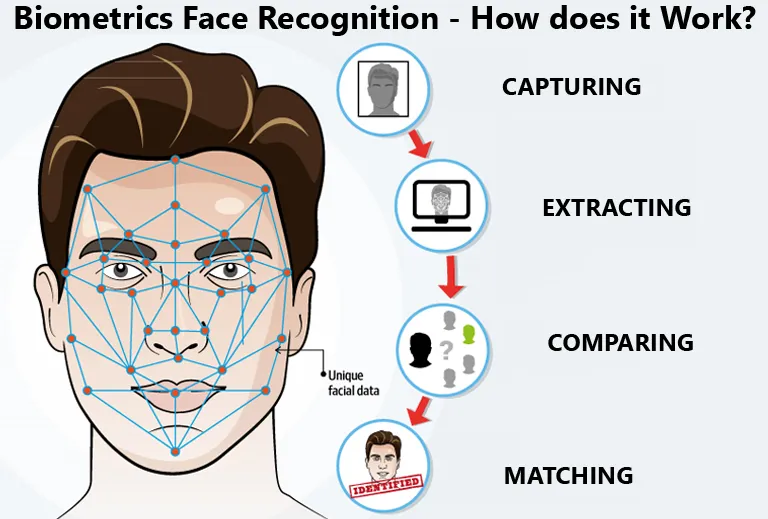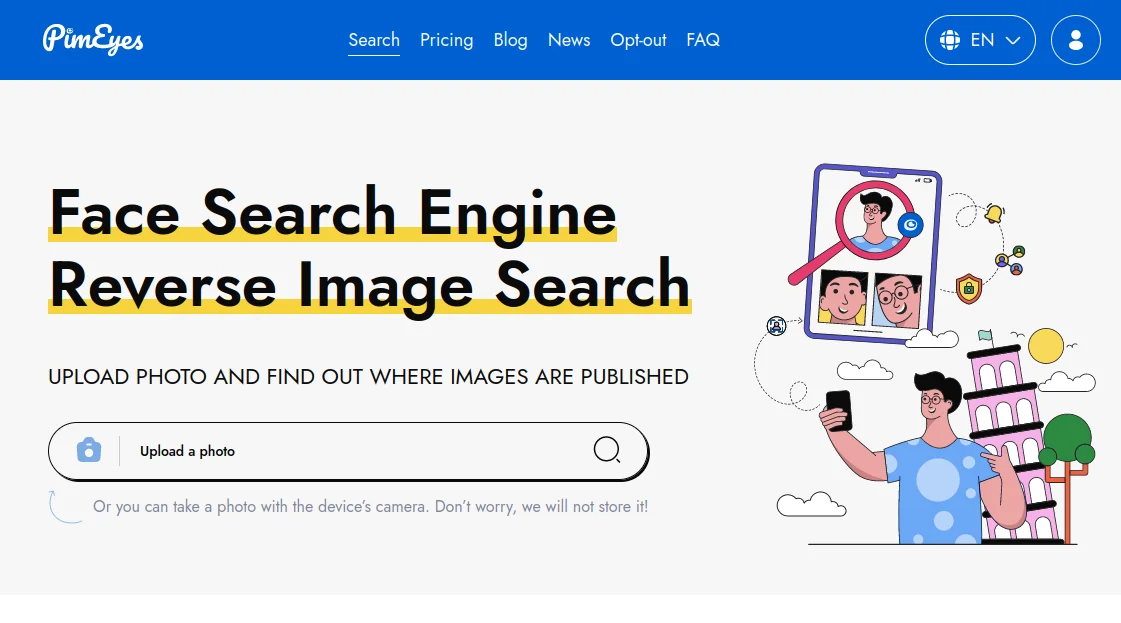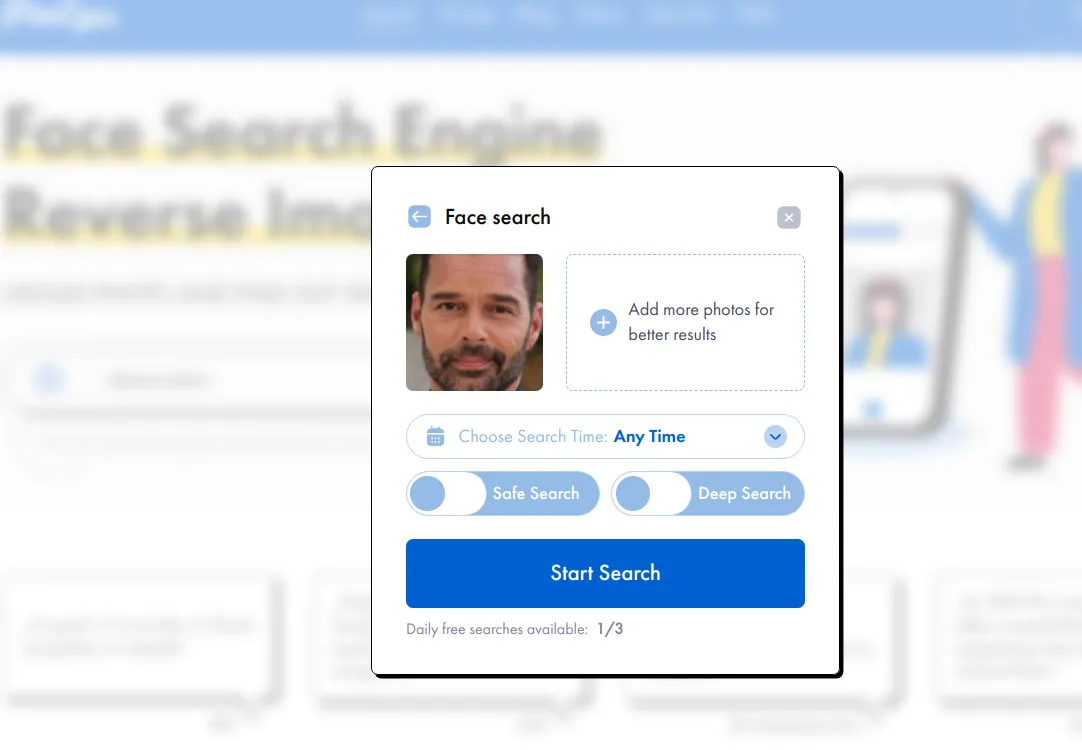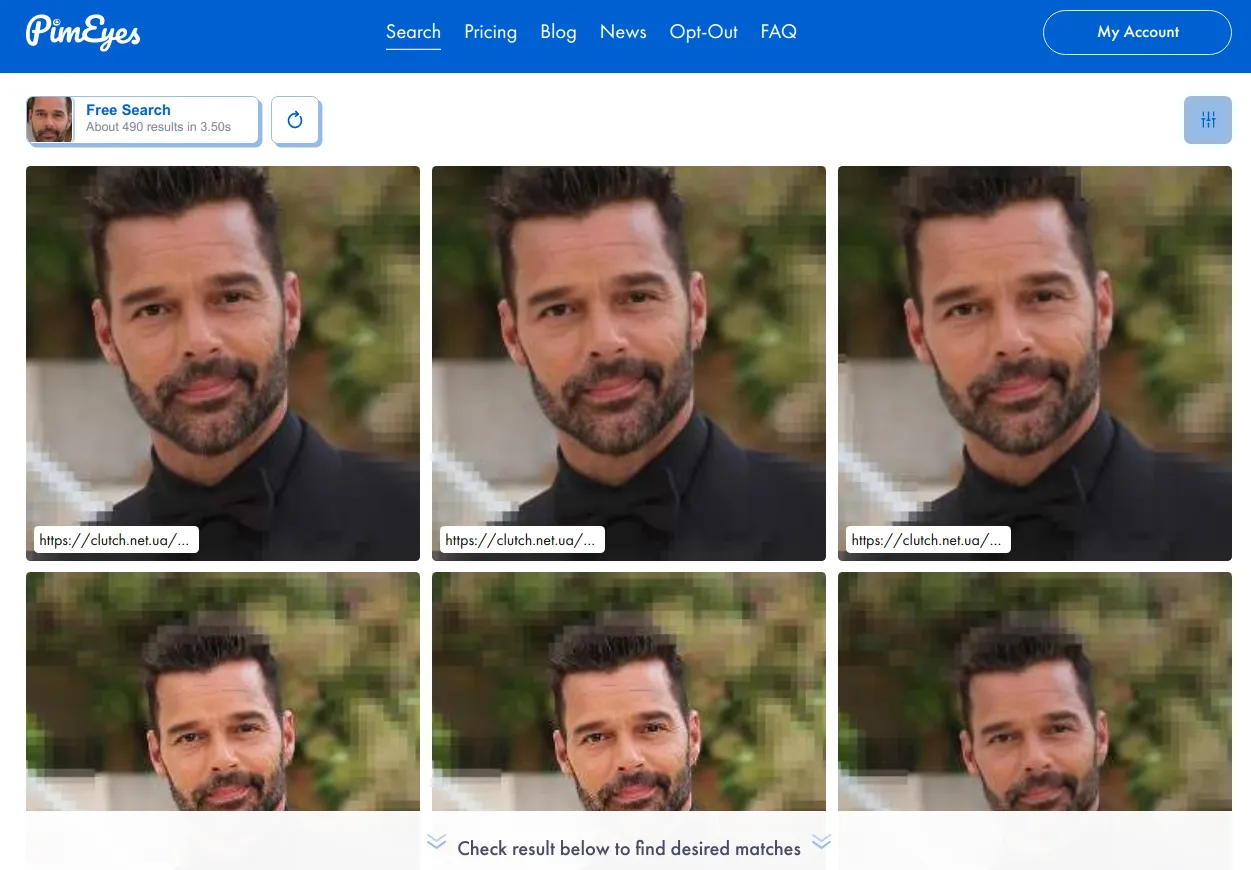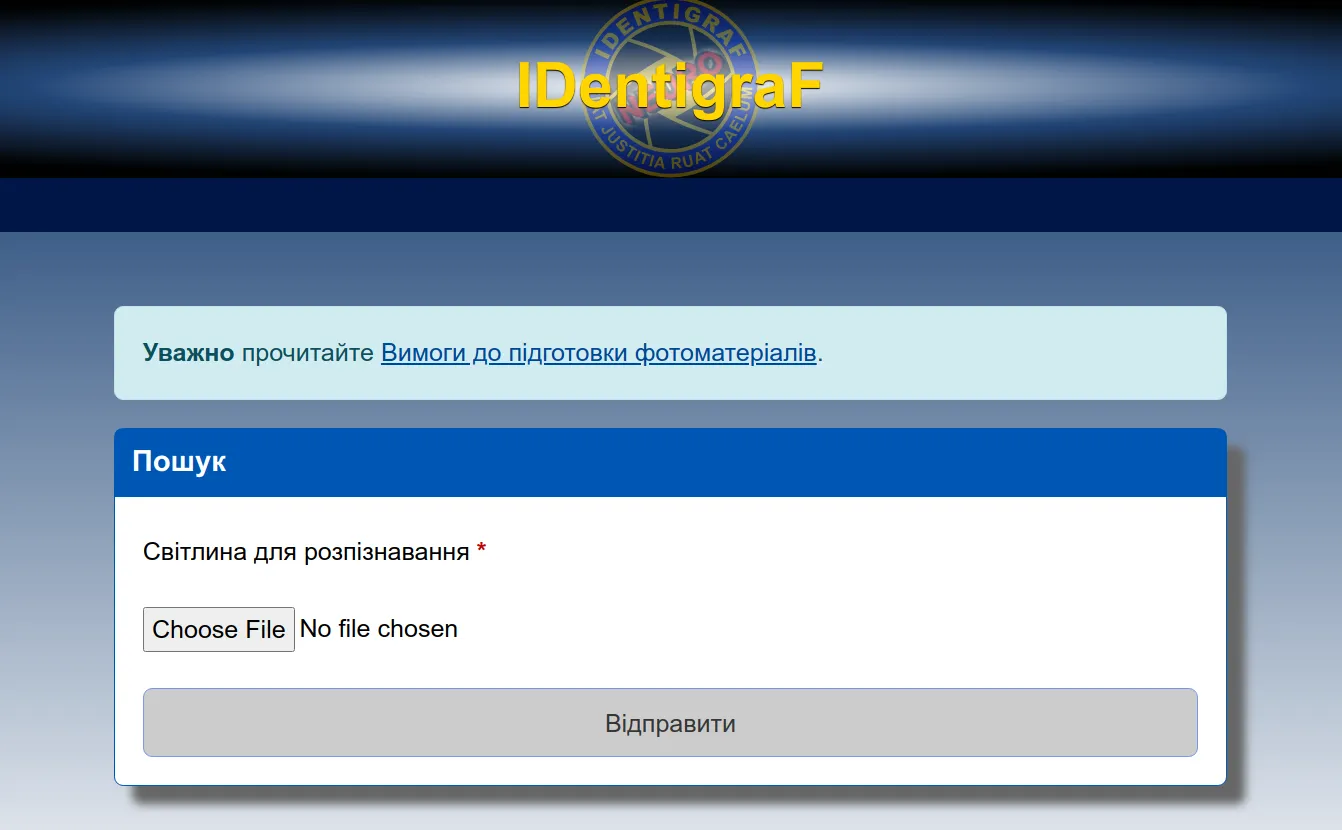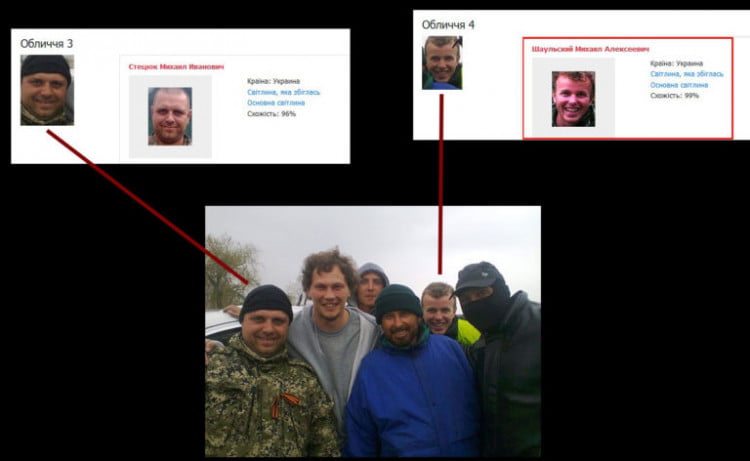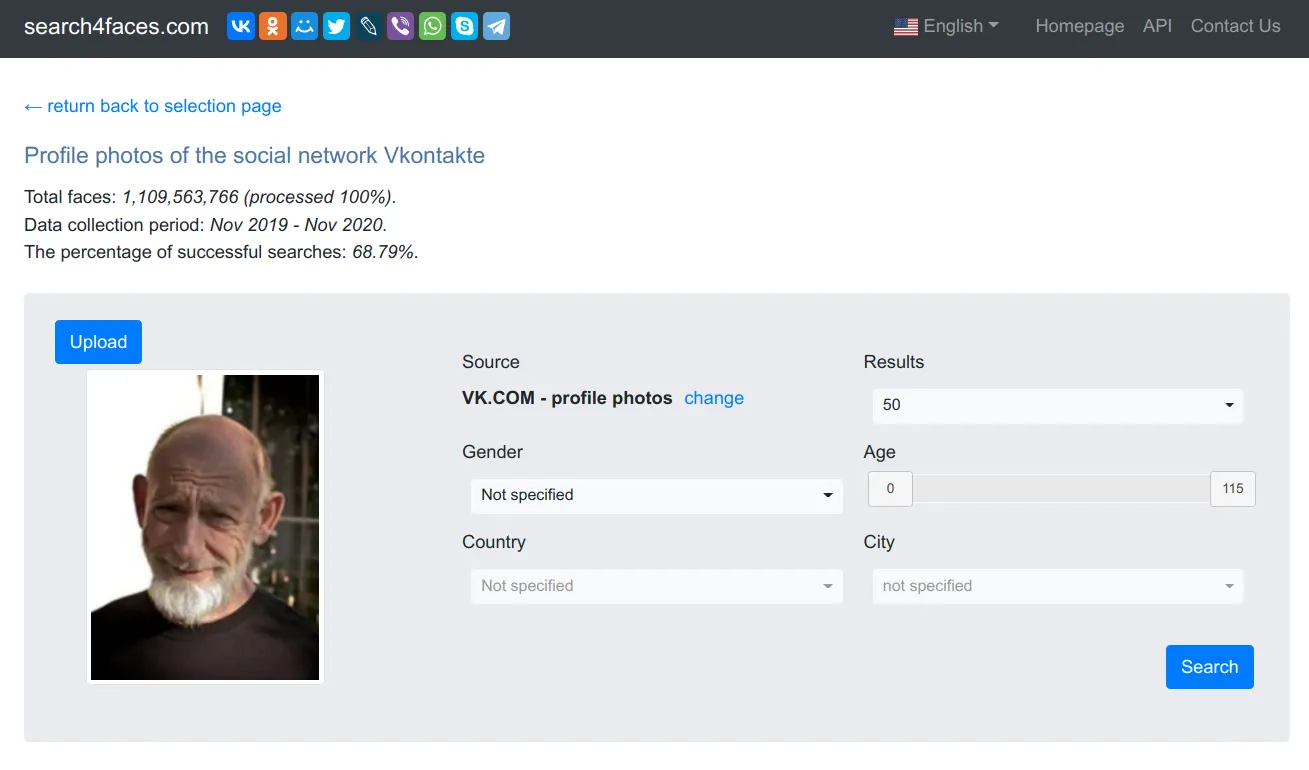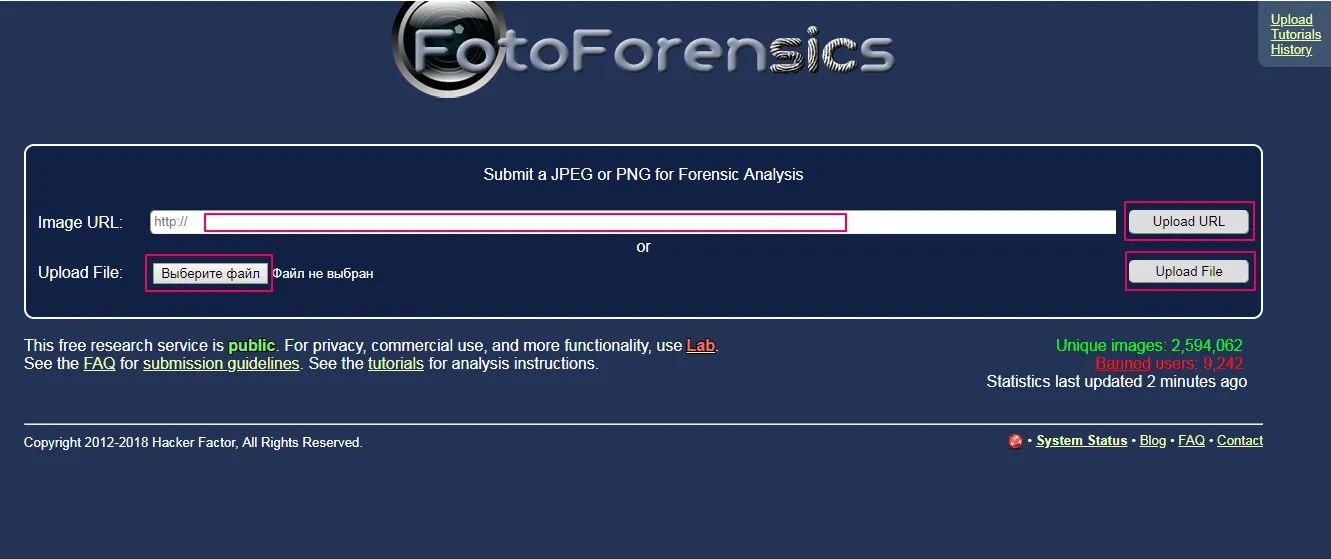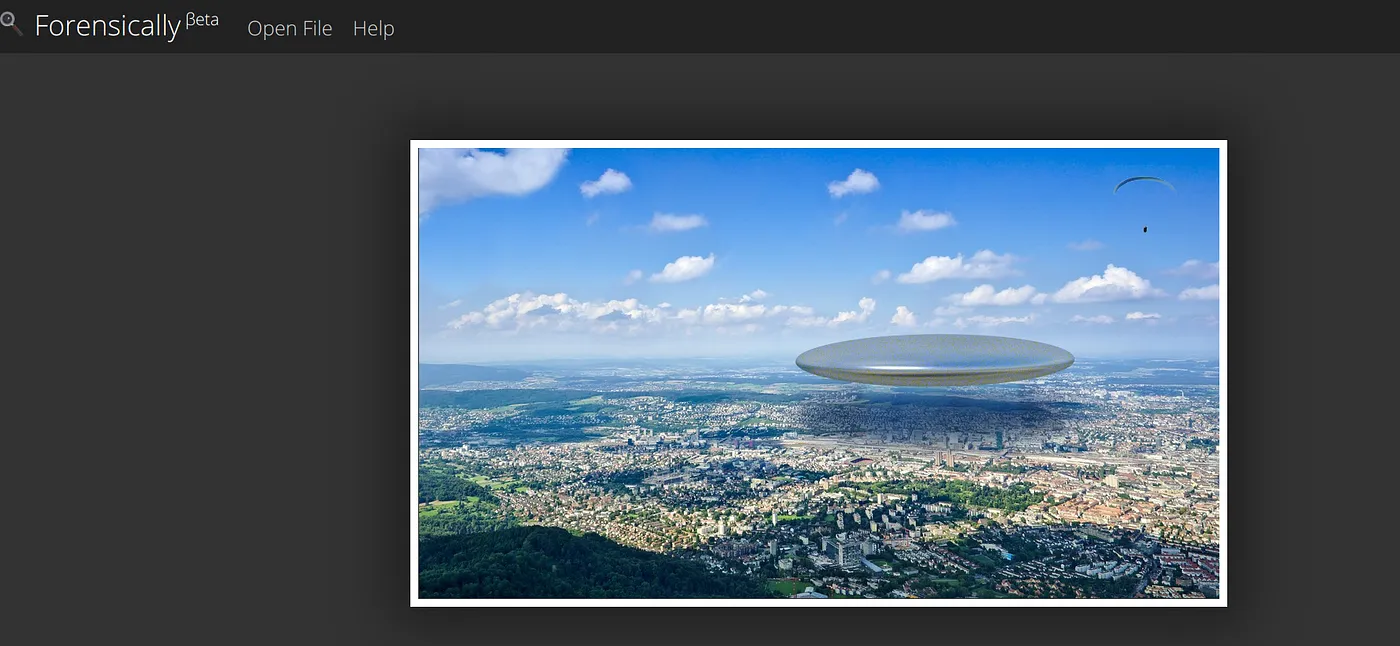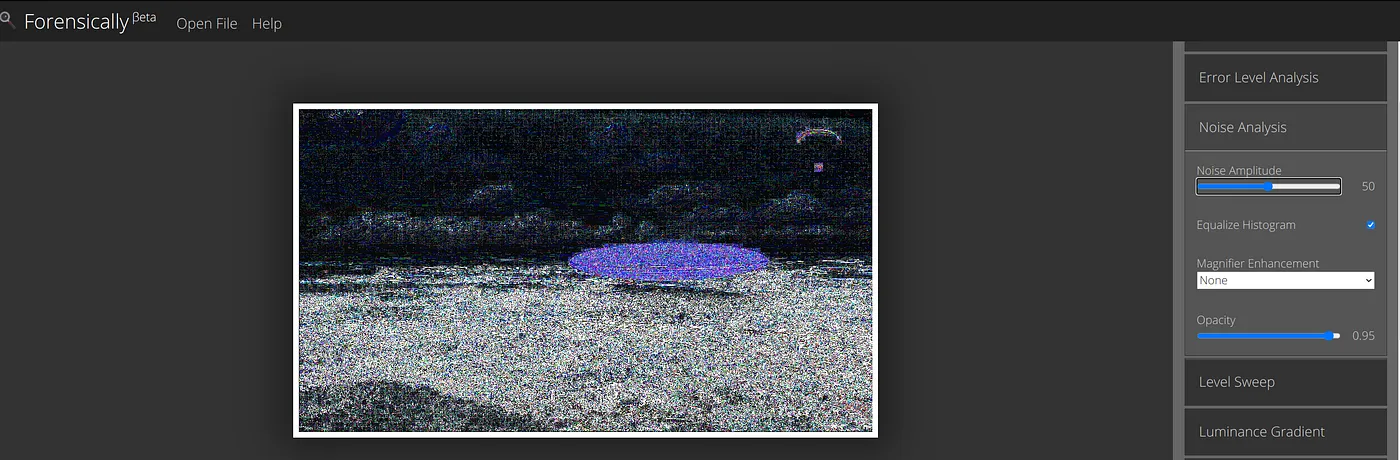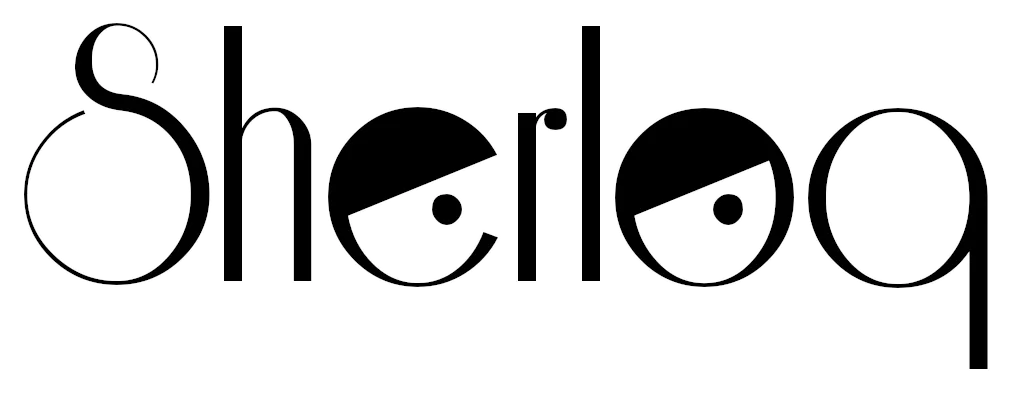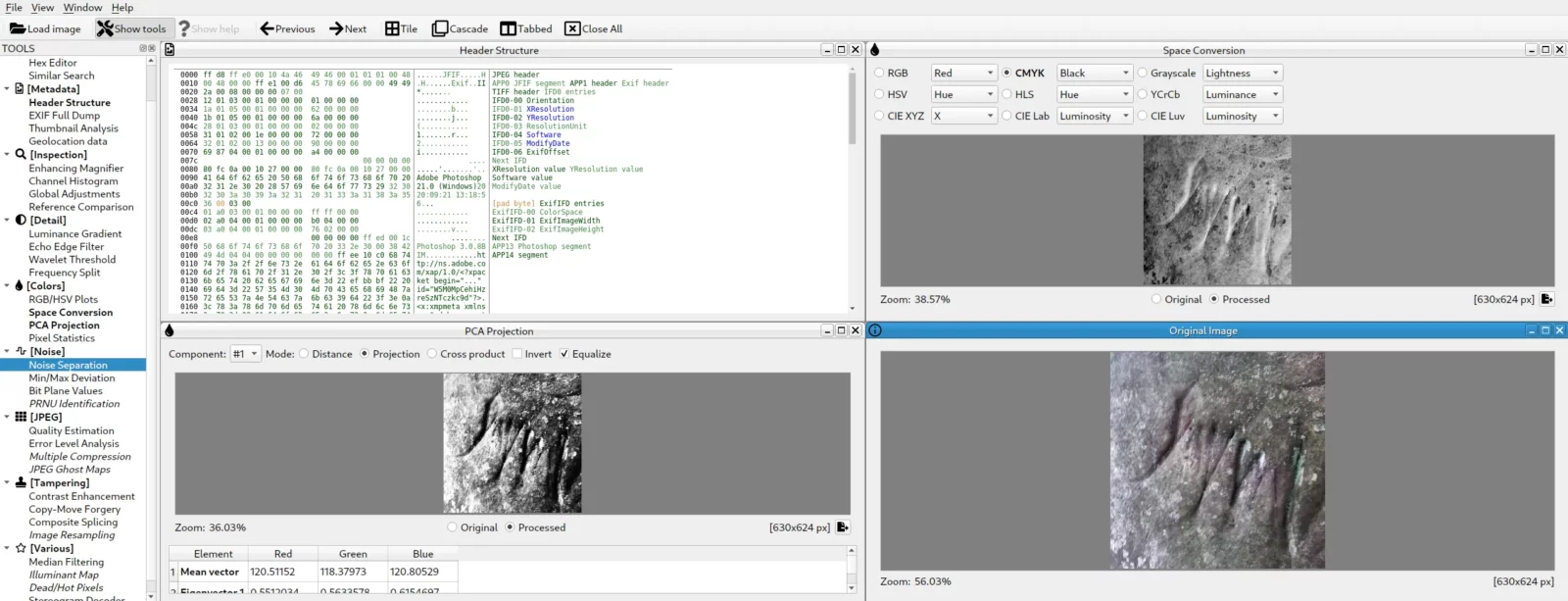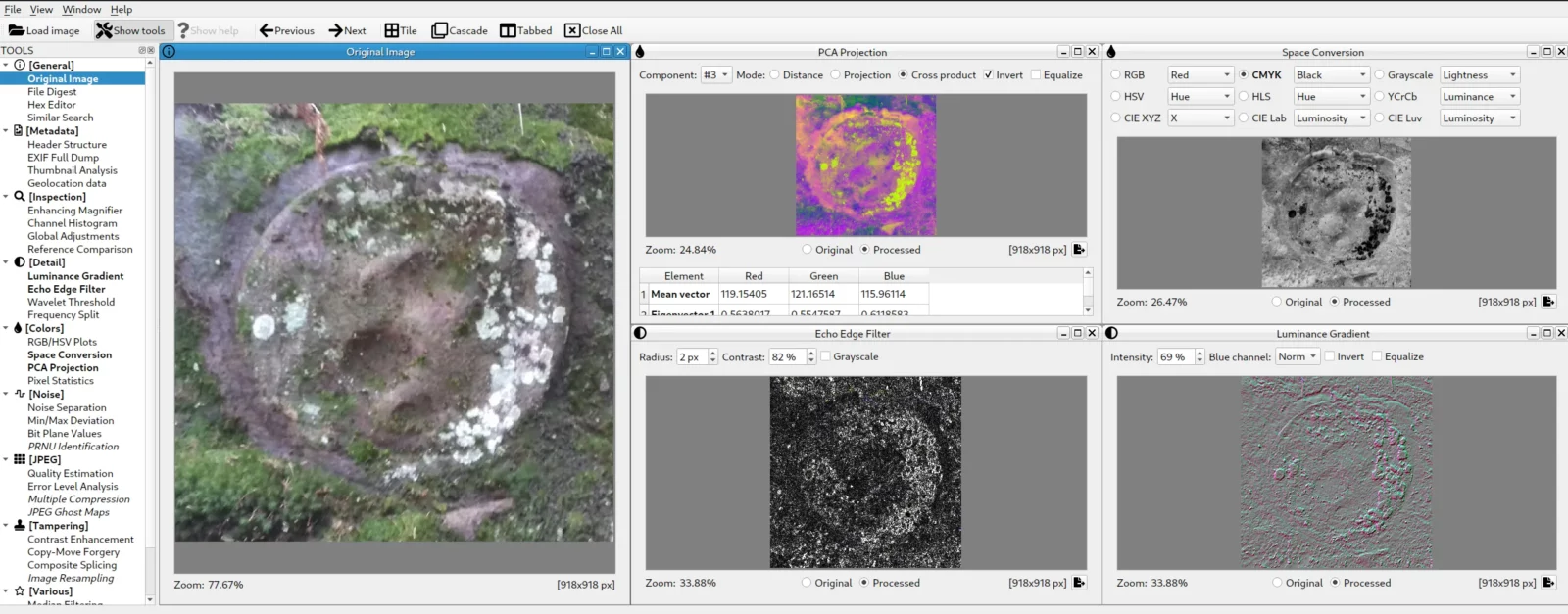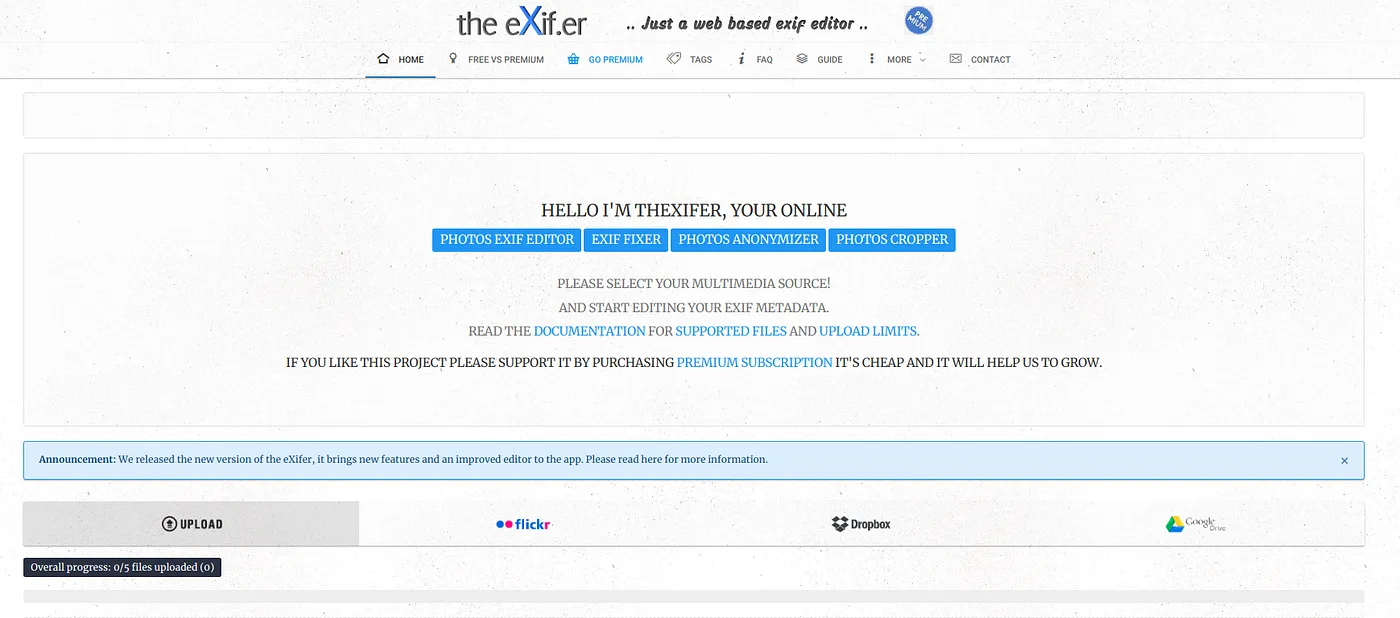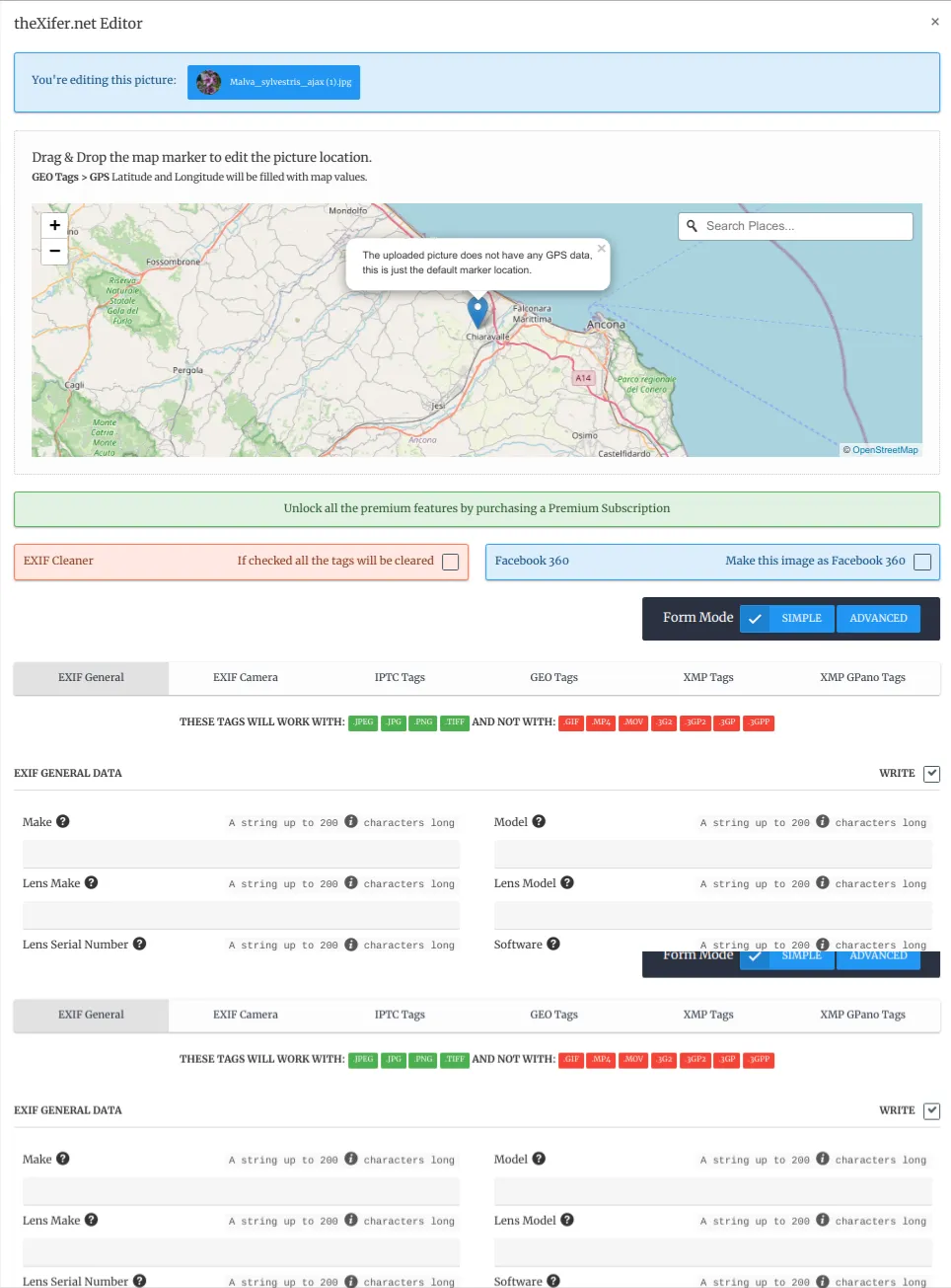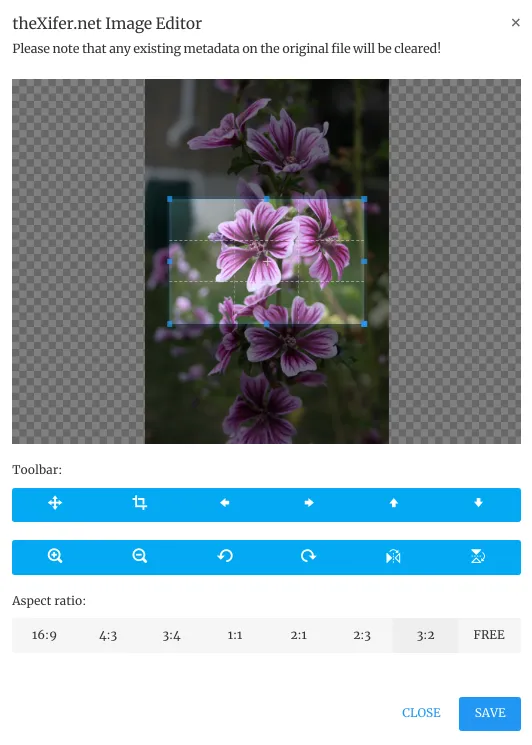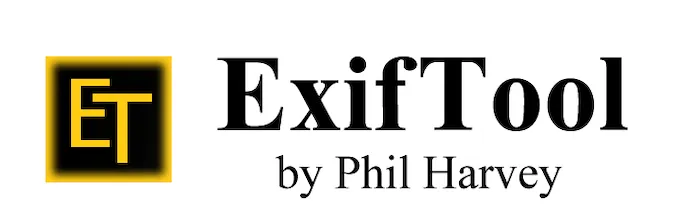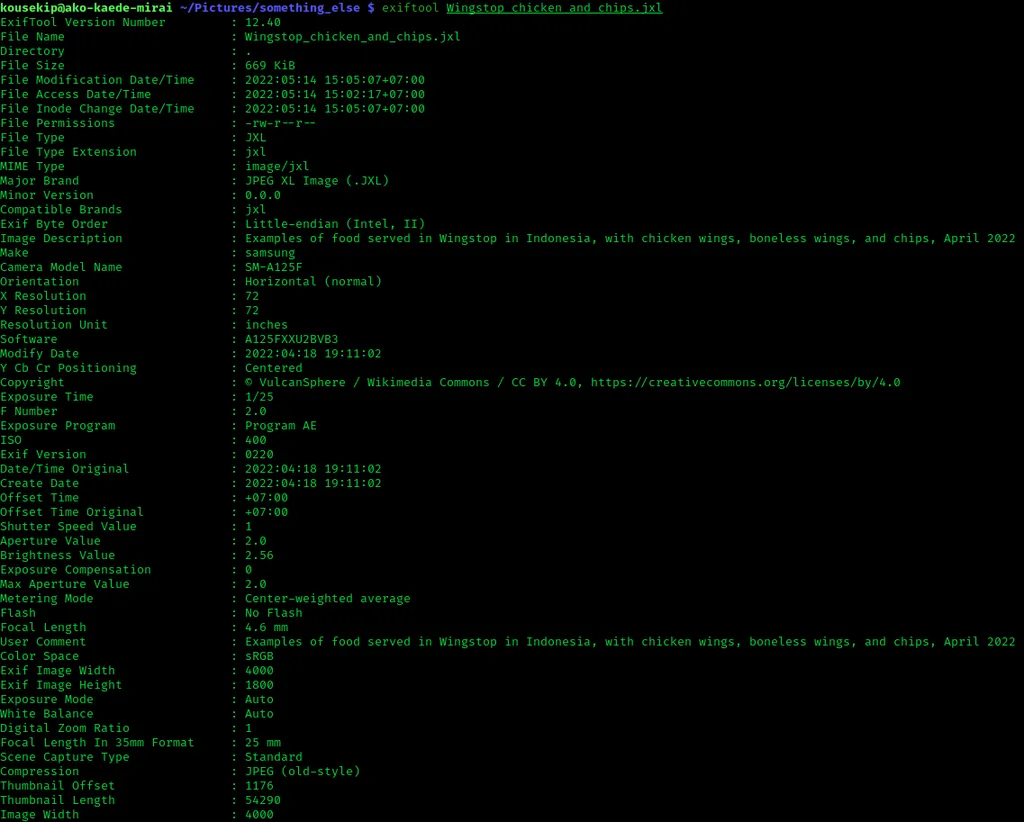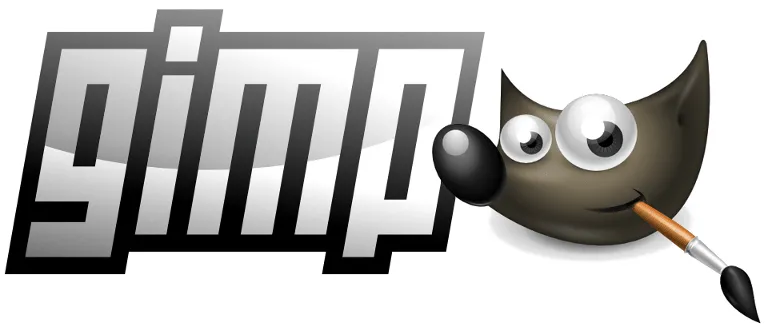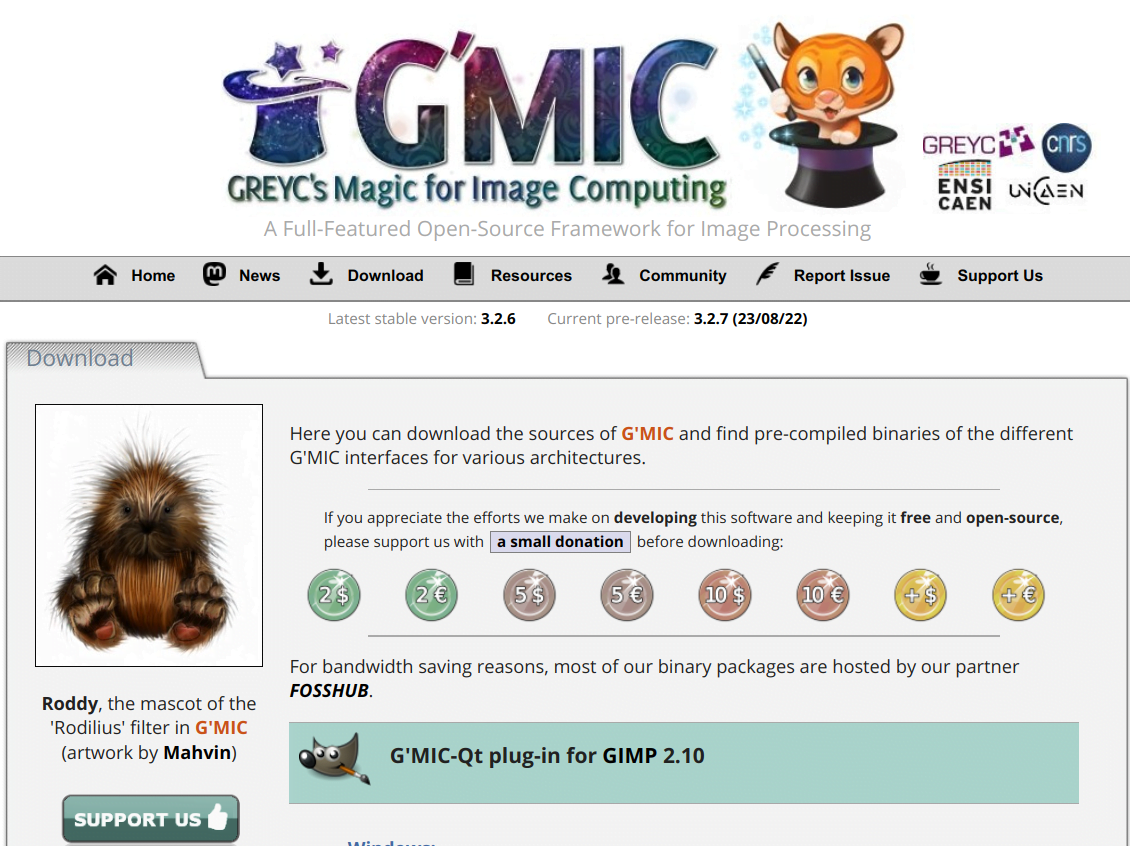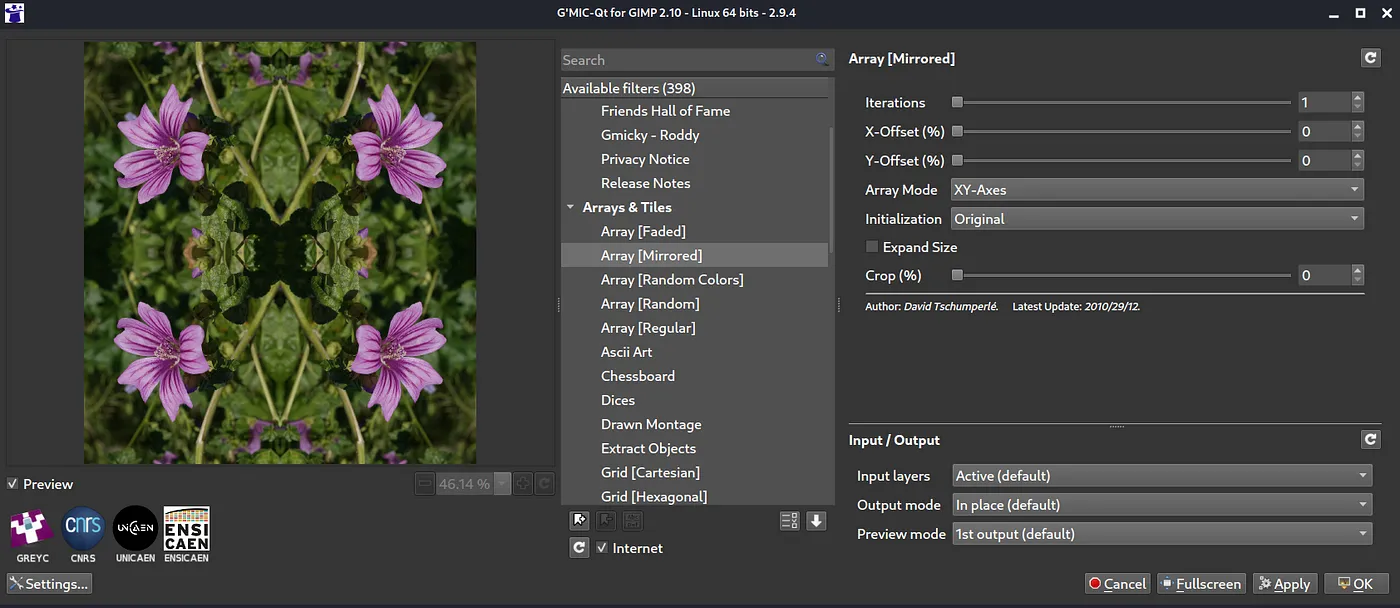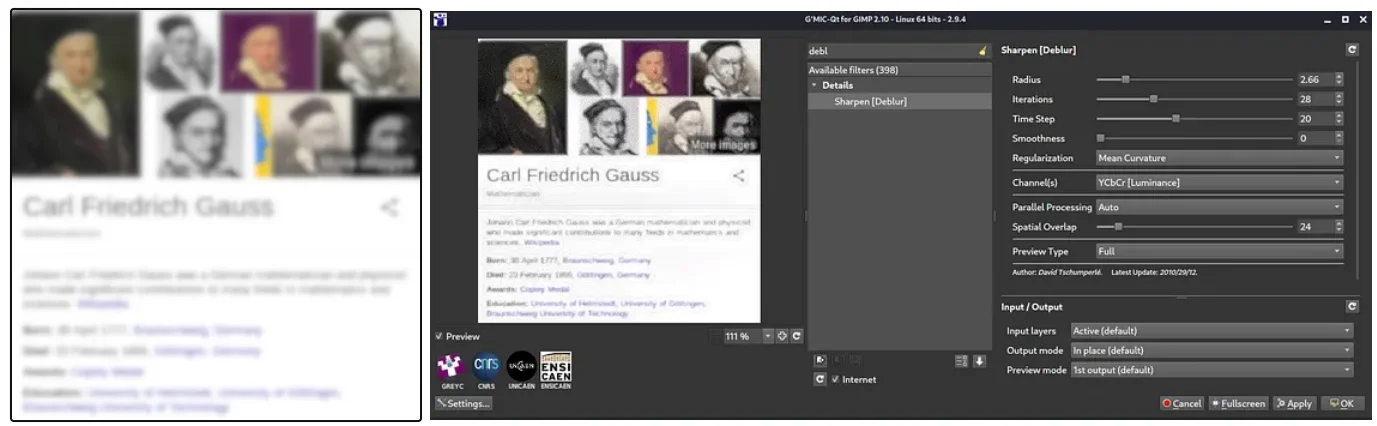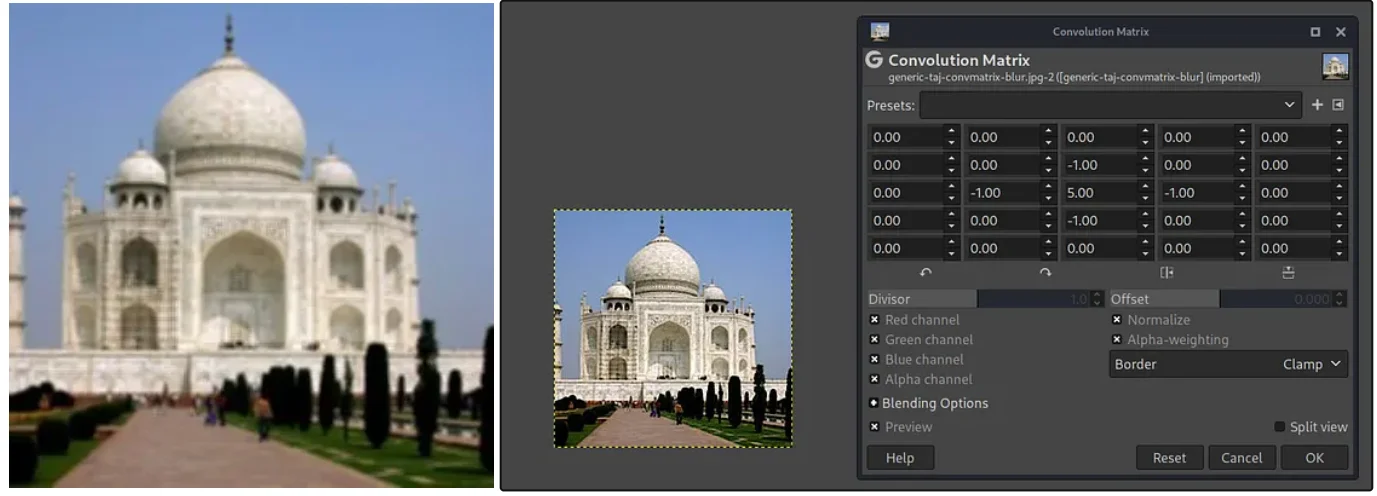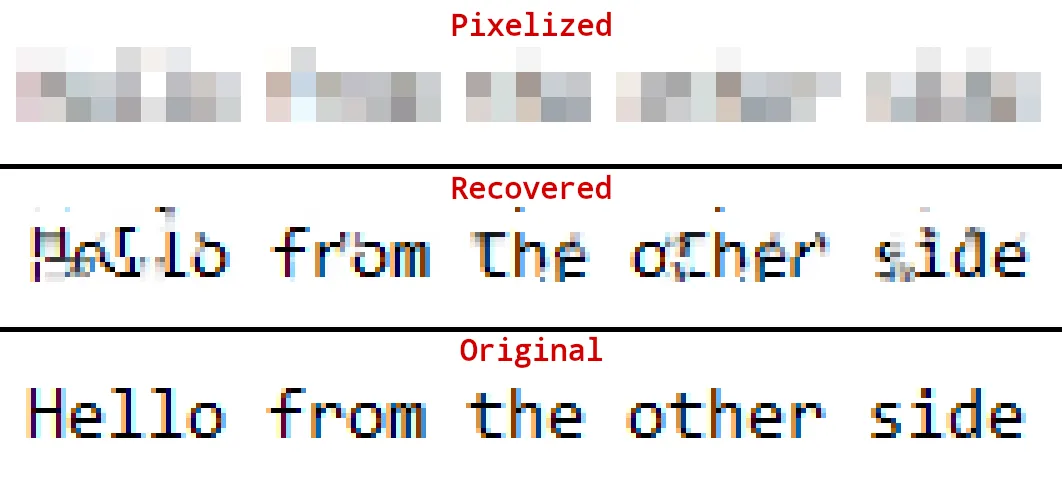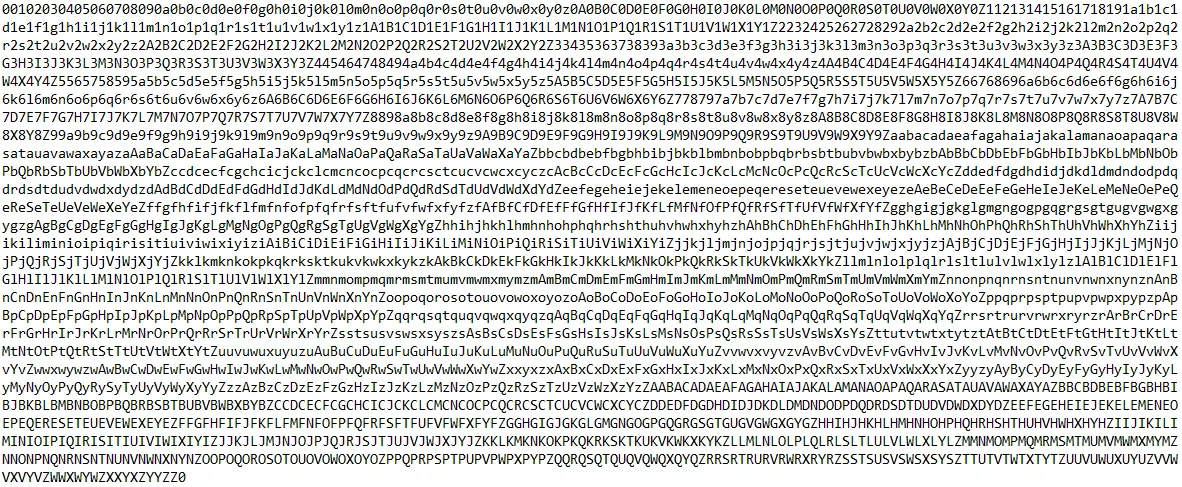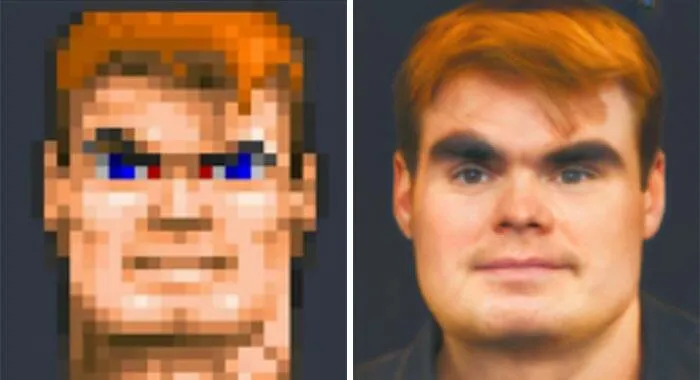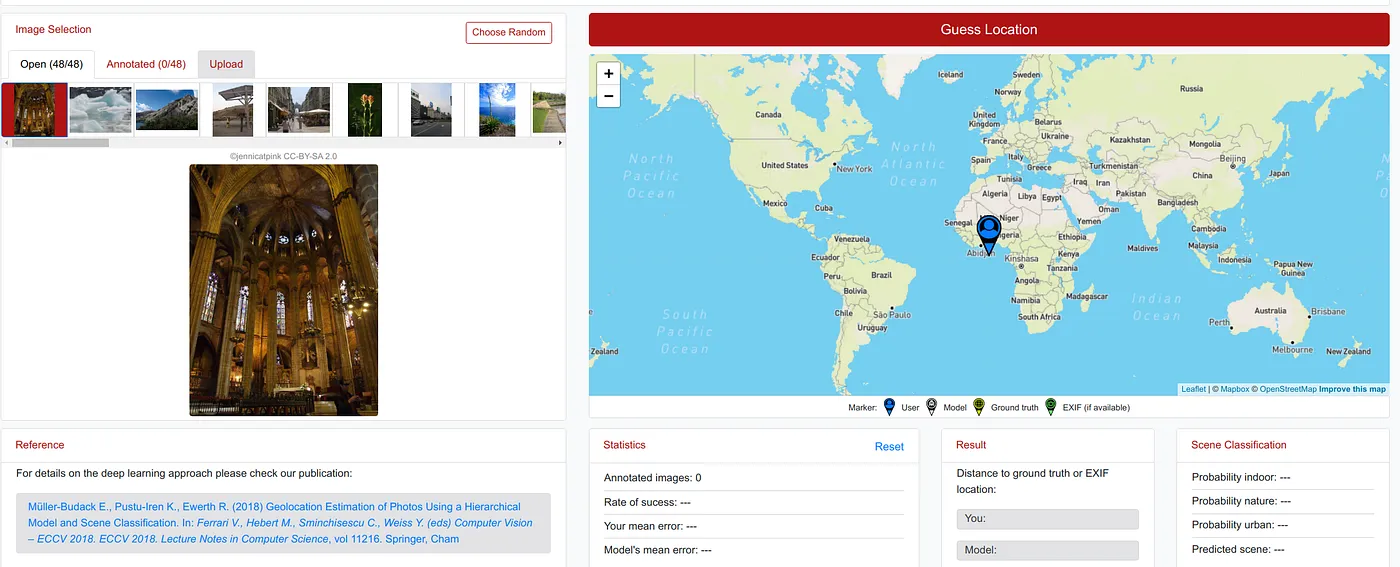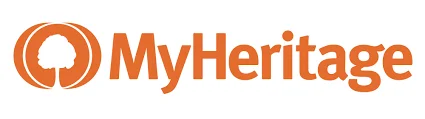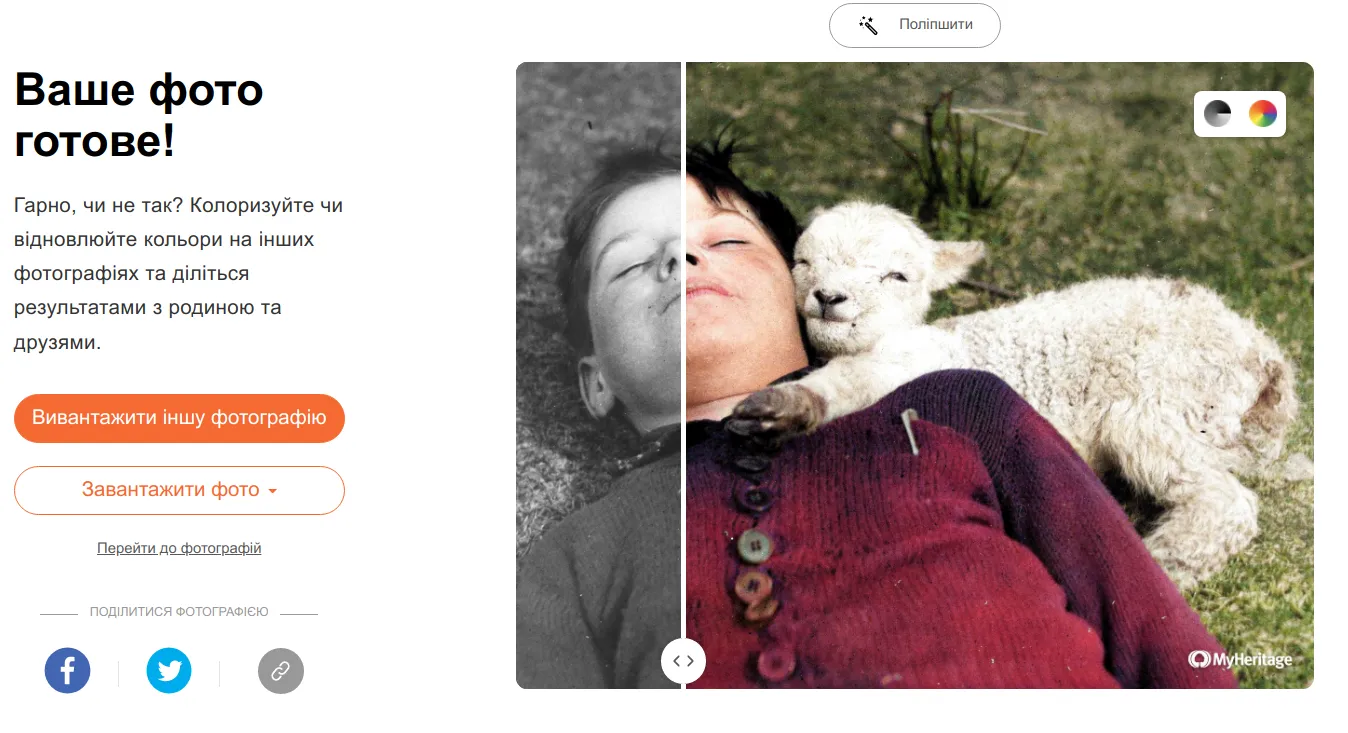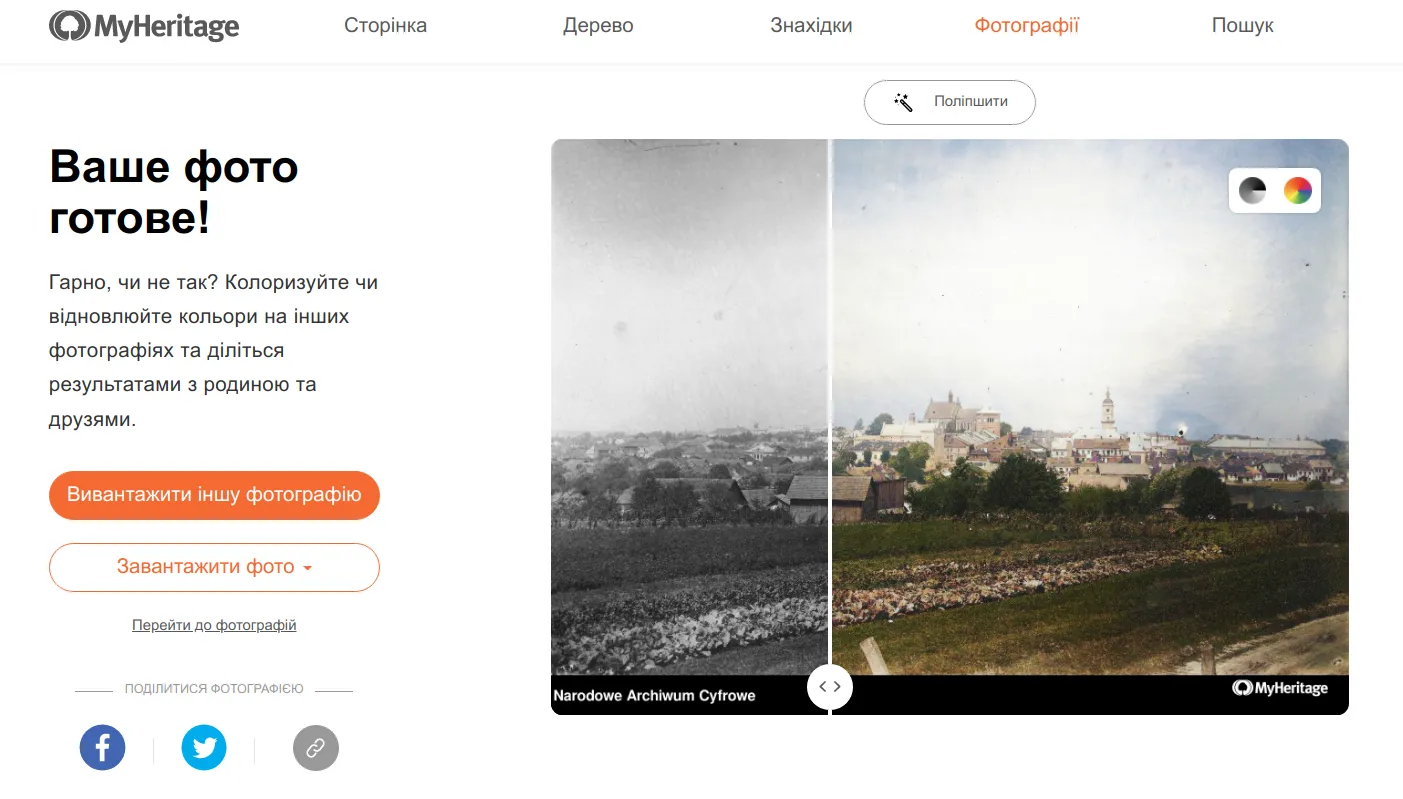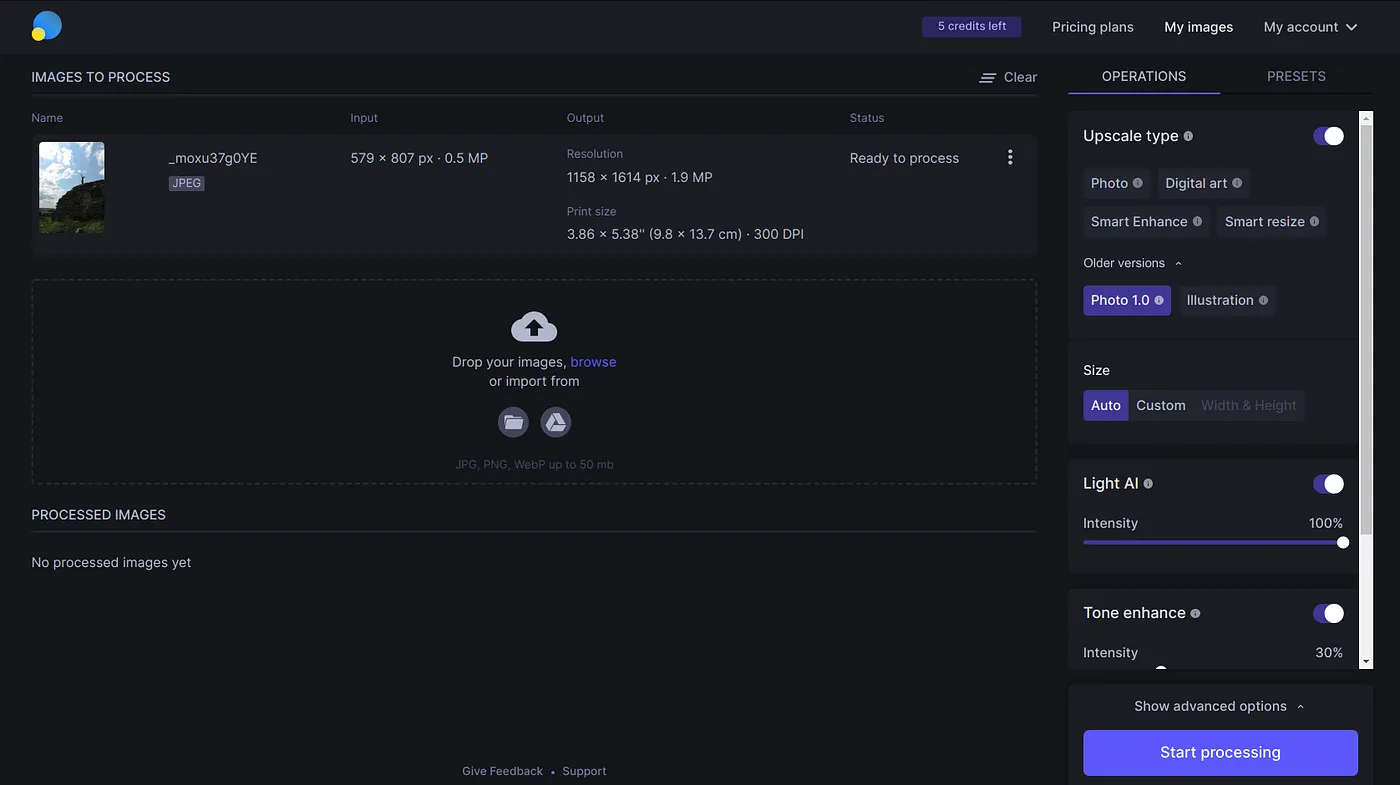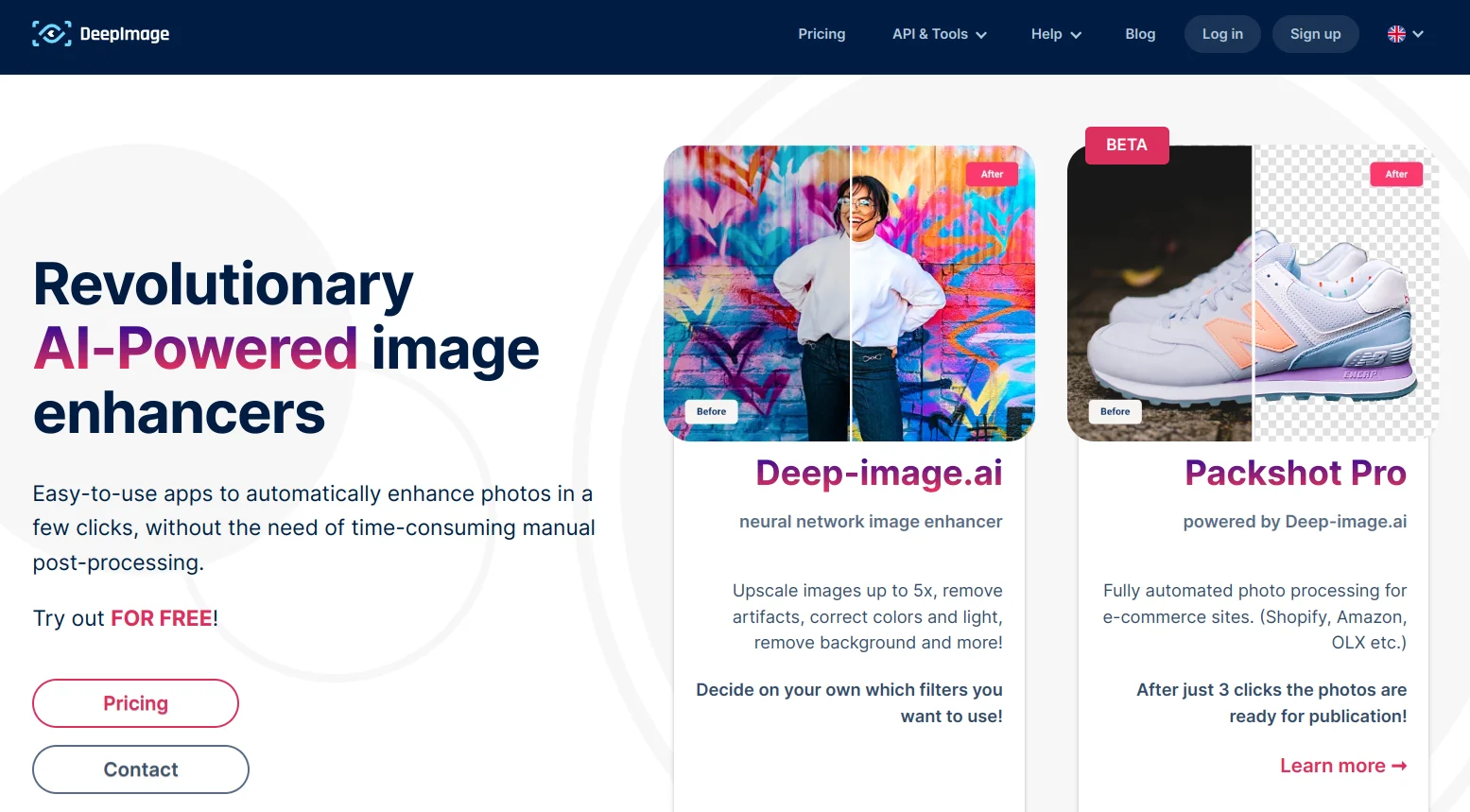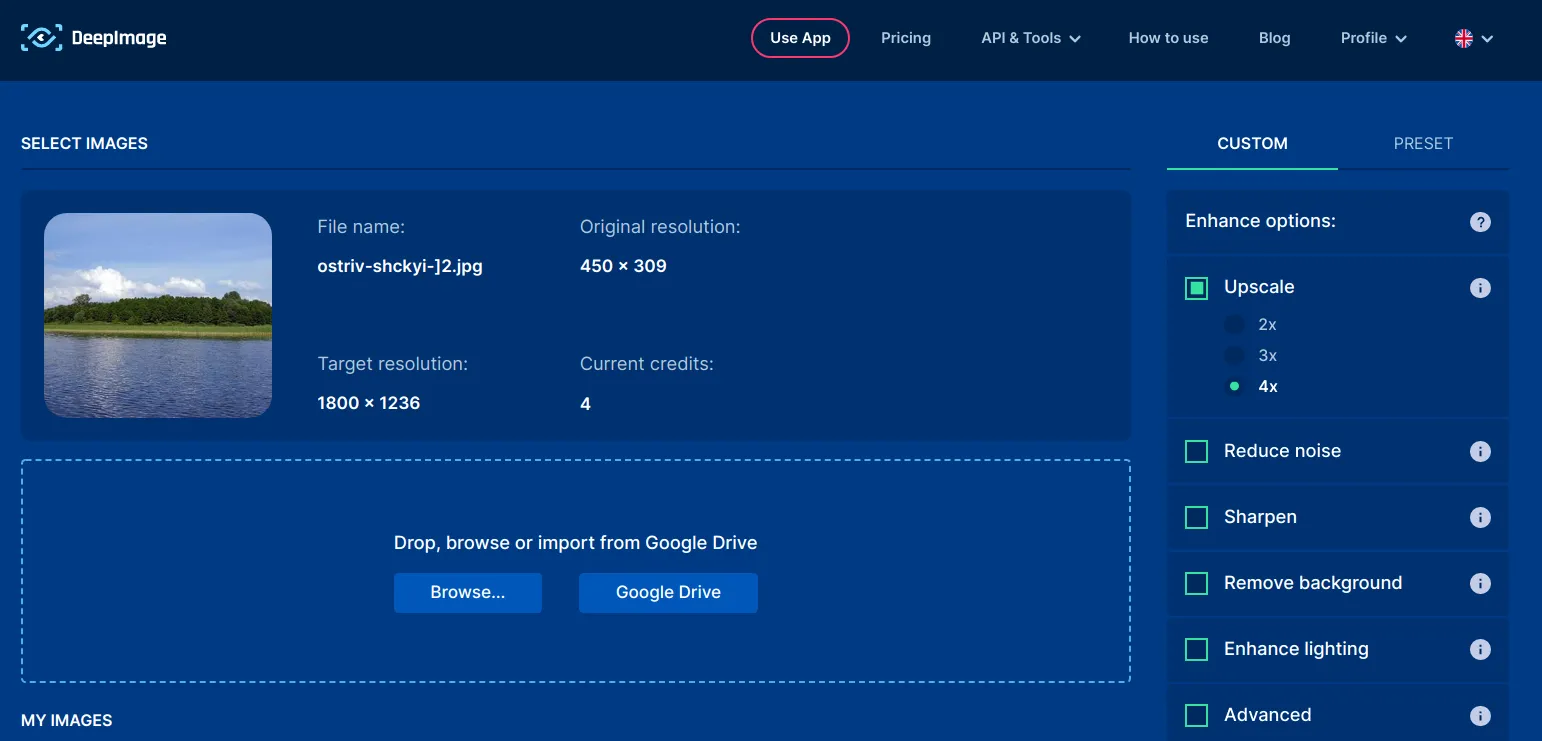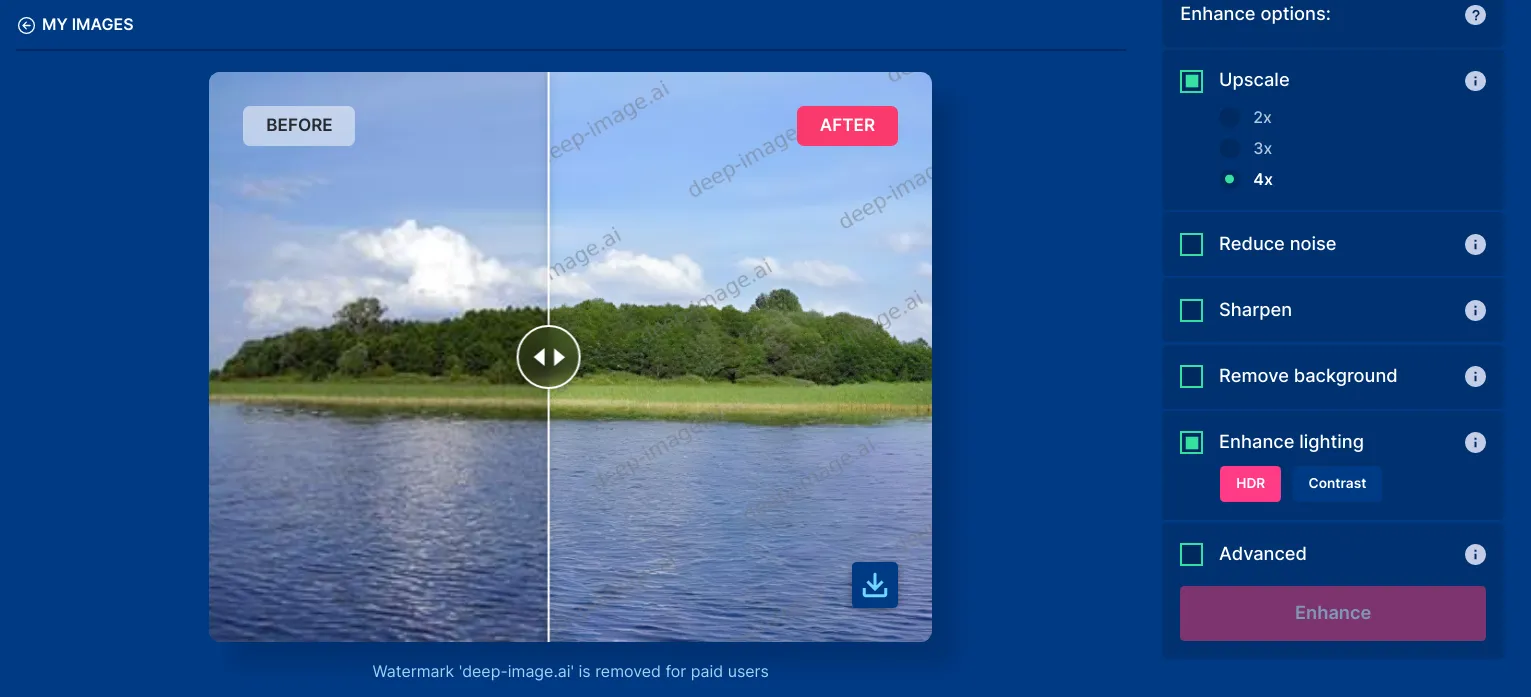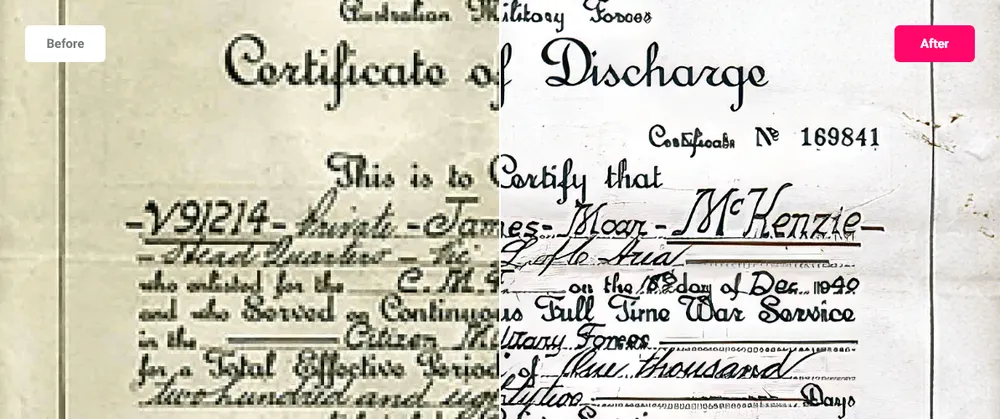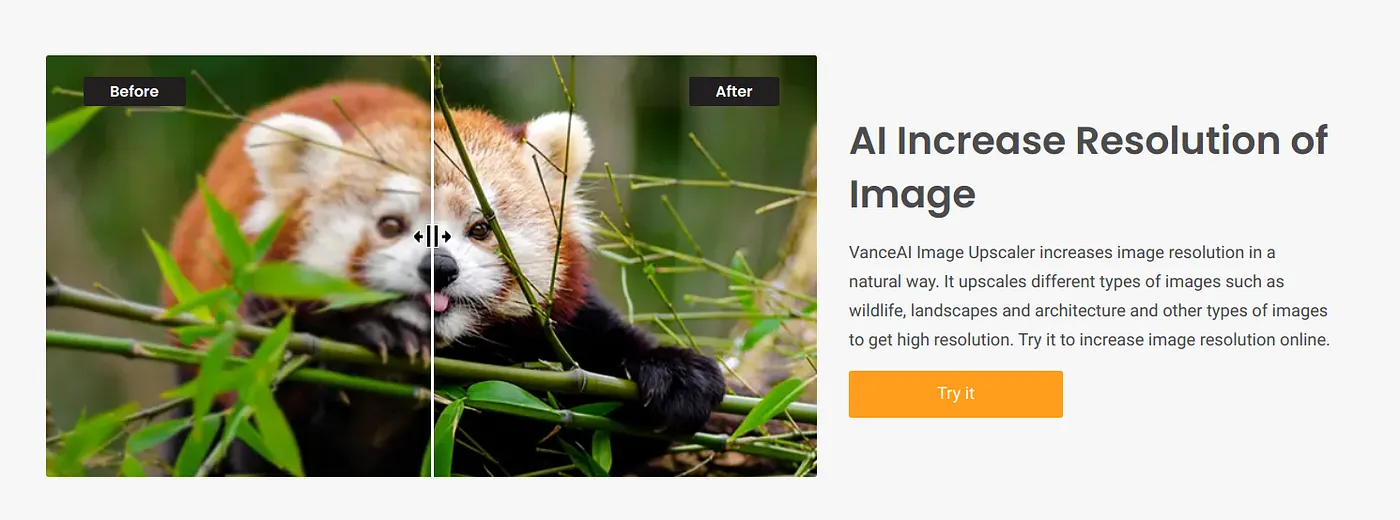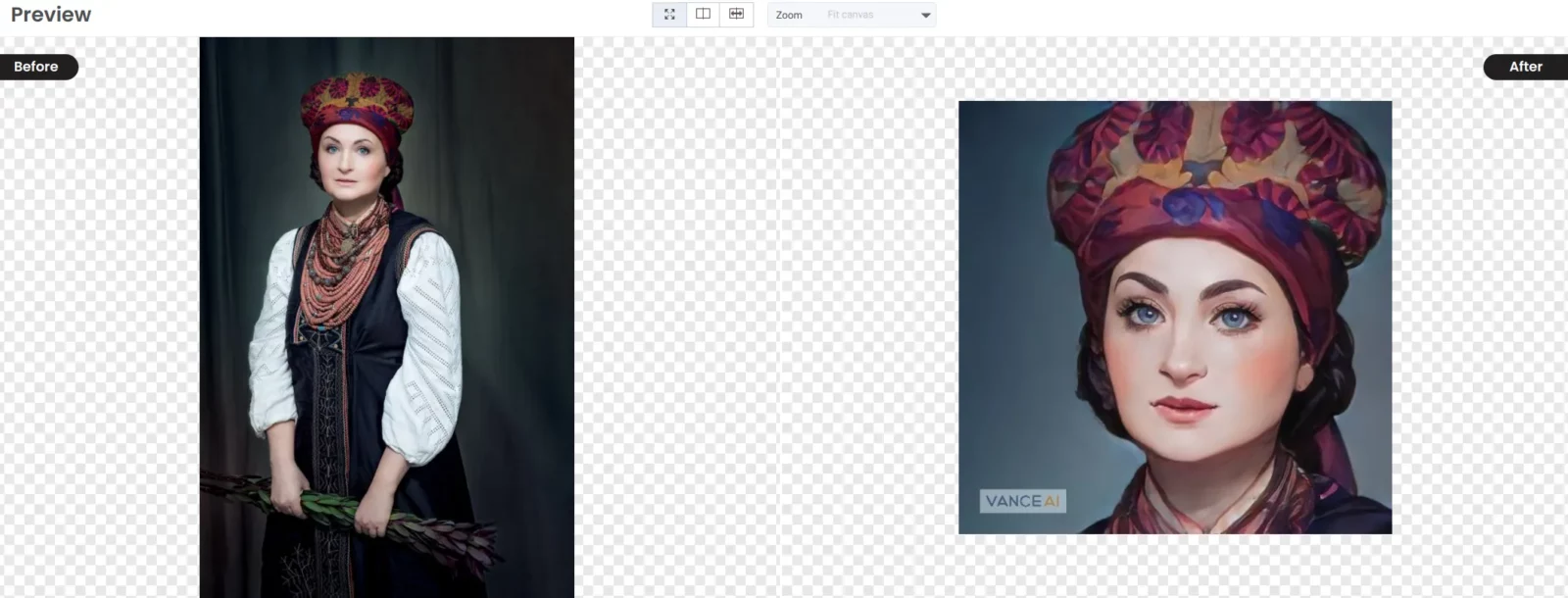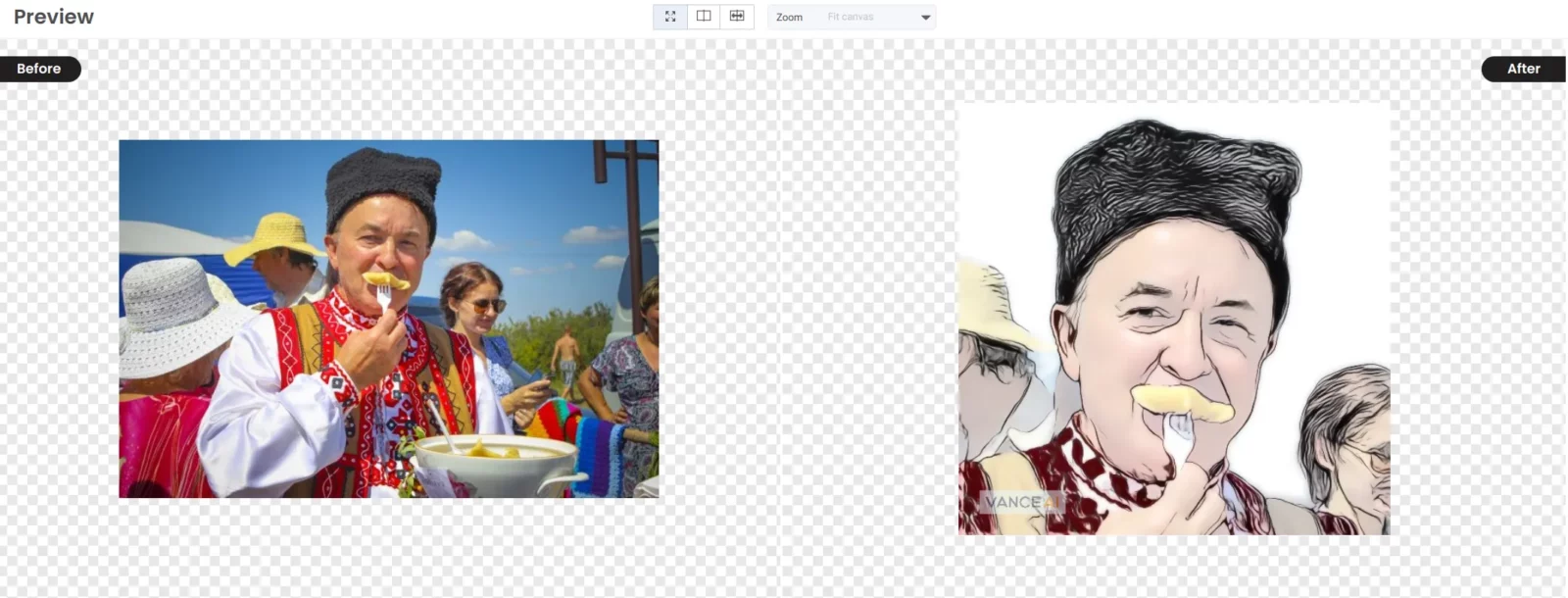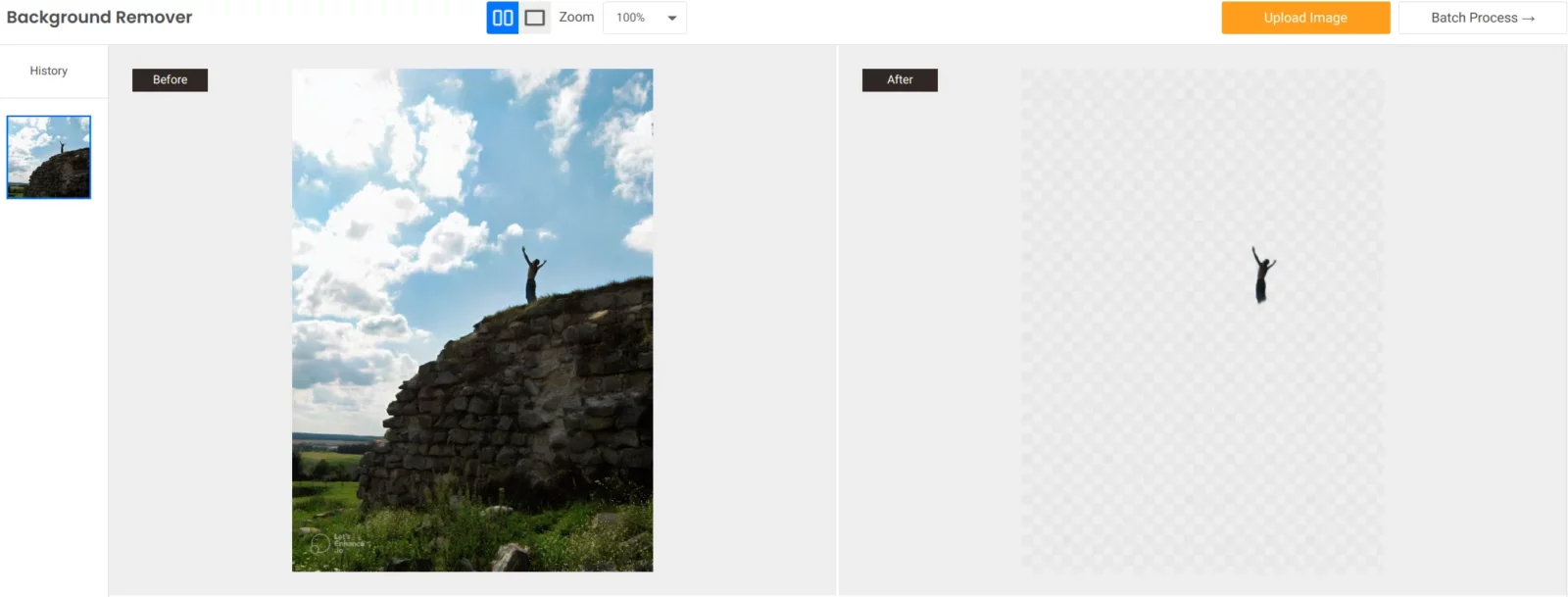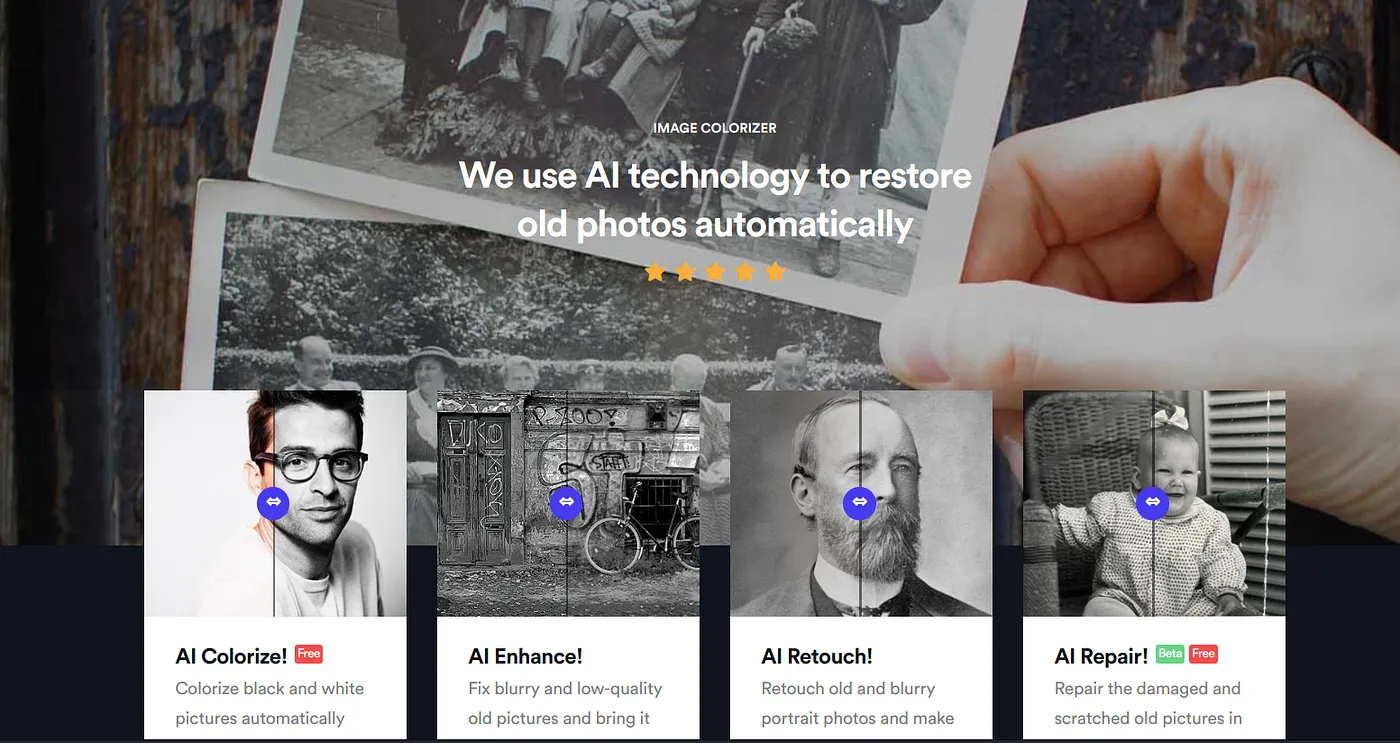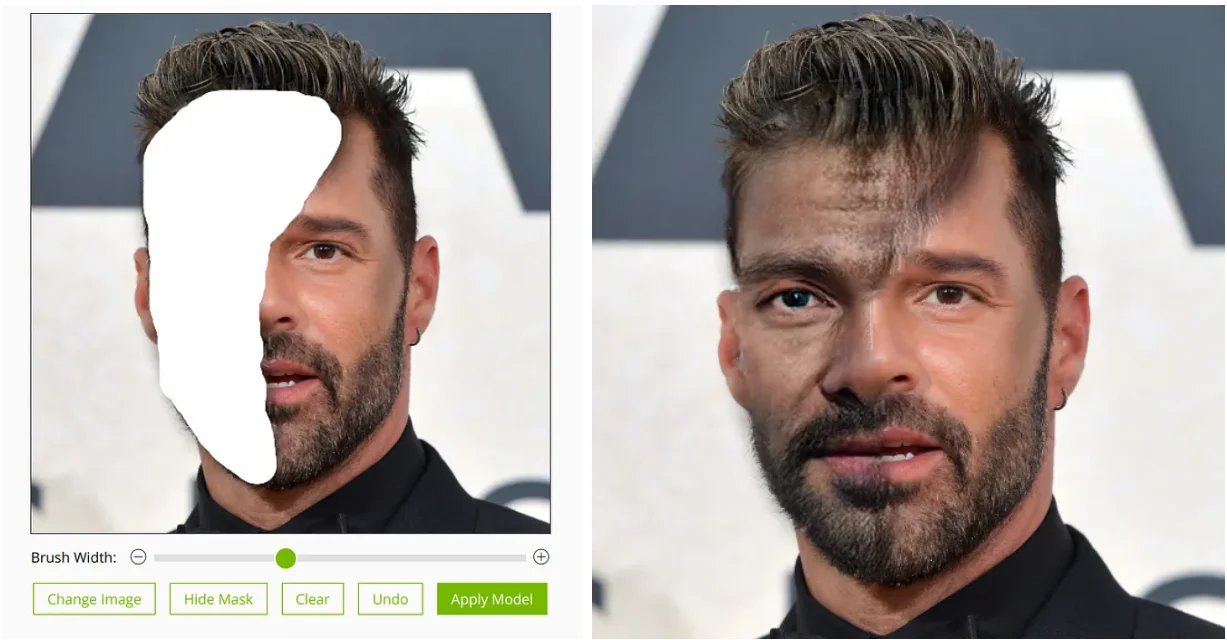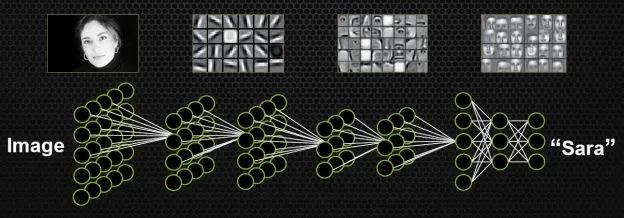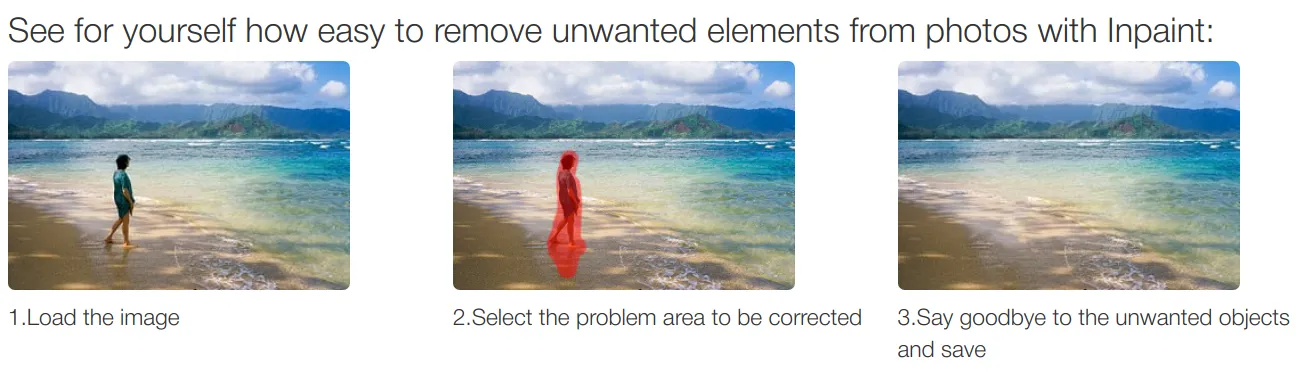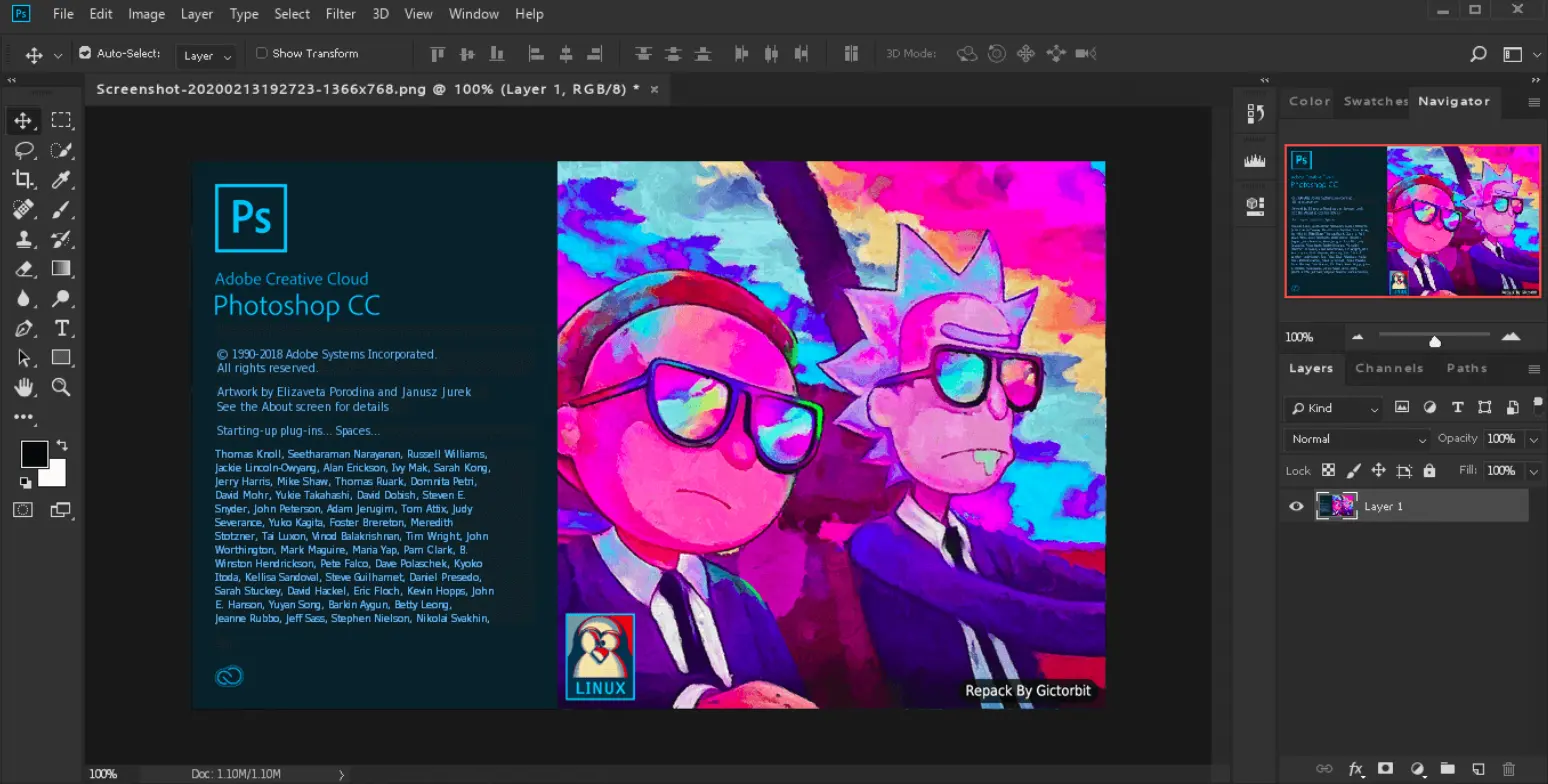Форензика — це дисципліна, яка дозволяє проводити глибокі дослідження і розслідування у сфері інформаційних технологій (Investigations). Мова піде про один із її підвидів — Форензика зображень (Photo Forensic), що активно застосовується у такій практиці як IMINT (Image Intelligence). Я спробую розкрити деякі секрети пошуку, аналізу та видобування інформації зображень. А також поділюся корисними інструментами.
Частина 1. Реверсивний пошук зображень.
Реверсивний пошук зображень (Reverse Image Search) — це процес пошуку цифрових зображень на основі різних алгоритмів: візуальний пошук (за зразком), порівняння, розпізнавання, пошук на основі вмісту, пошук за метаданими.
Нижче пропоную ознайомитися зі списком пошукових систем для реверсивного пошуку зображень:
Bing Image Search
Bing Image Search – це сервіс пошукової системи Bing, який дозволяє проводити пошук по зображенню. Є функції візуального пошуку і розпізнавання об’єктів та облич. Інструмент може знаходити пов’язаний контент. Якщо об’єкт розпізнаний — пошукова система показує по ньому блок знань Knowledge Graph. Можна завантажувати в систему власні зображення через drag’n’drop, веб-камеру або з допомогою URL і здійснювати пошук по ним. У пошуковому рядку працюють оператори.
Приклади ідентифікації об’єктів на фото з допомогою Bing Image Search:
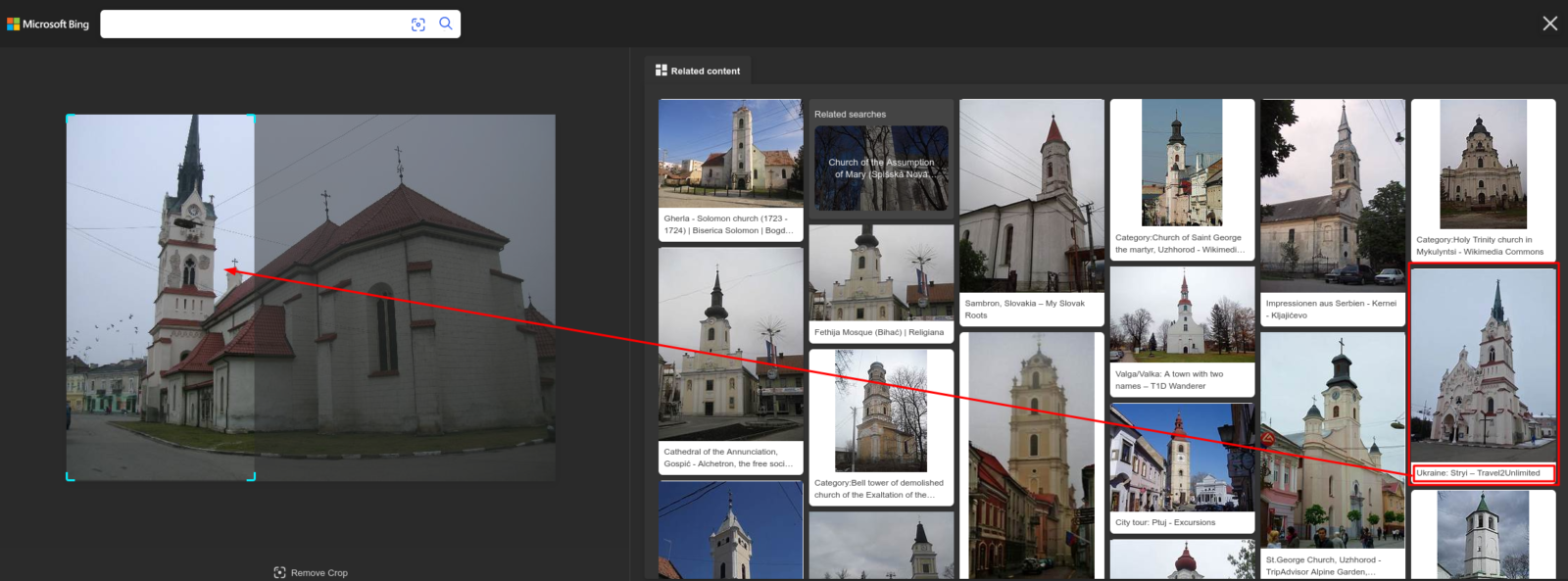
Ідентифікація архітектурного об’єкту на фото та визначення його геолокації з допомогою Bing Image Search
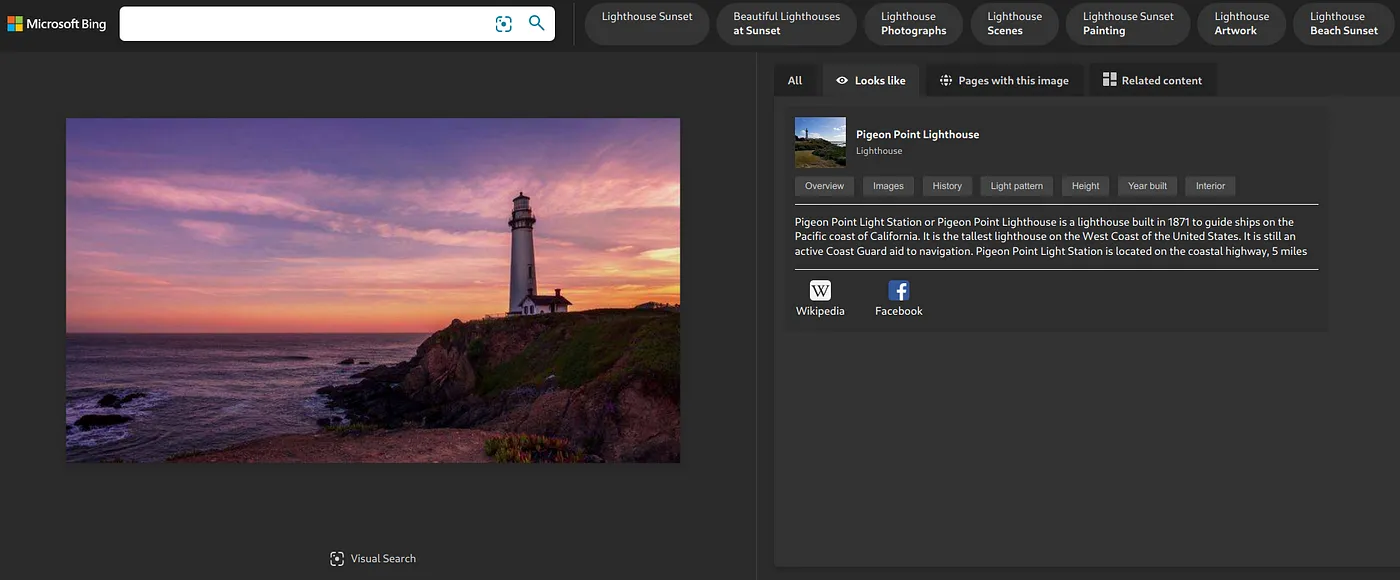
Визначення локації невідомого місця по фото з допомогою Bing Image Search. Був показаний блок Knowledge Graph.
Google Image Search
Google Images Search – це інструмент пошуку зображень у індексі Google. Містить чимало опцій і фільтрів пошуку. Пошук Google по зображенням впершу був введений в дію 12 липня 2001 року.
Особливості Google Images Search:
- може здійснювати візуальний пошук;
- розпізнає людські обличчя;
- розпізнає кольори, може шукати схожі зображення за кольором;
Особливої уваги заслуговує революційна технологія ідентифікації по фото/відео/документам — Google Lens. Цей інструмент дає можливість зафіксувати будь-який об’єкт на фото або наприклад тільки певну частину зображення та якісно ідентифікувати його. Розрізняє форму, кольори, риси обличчя, сканувати QR-коди, зчитувати і на льоту перекладати будь-який текст з фізичних/цифрових носіїв (OCR). Функція Google Lens також доступна в браузері Google Chrome та в мобільному додатку Google на Android та iOS.
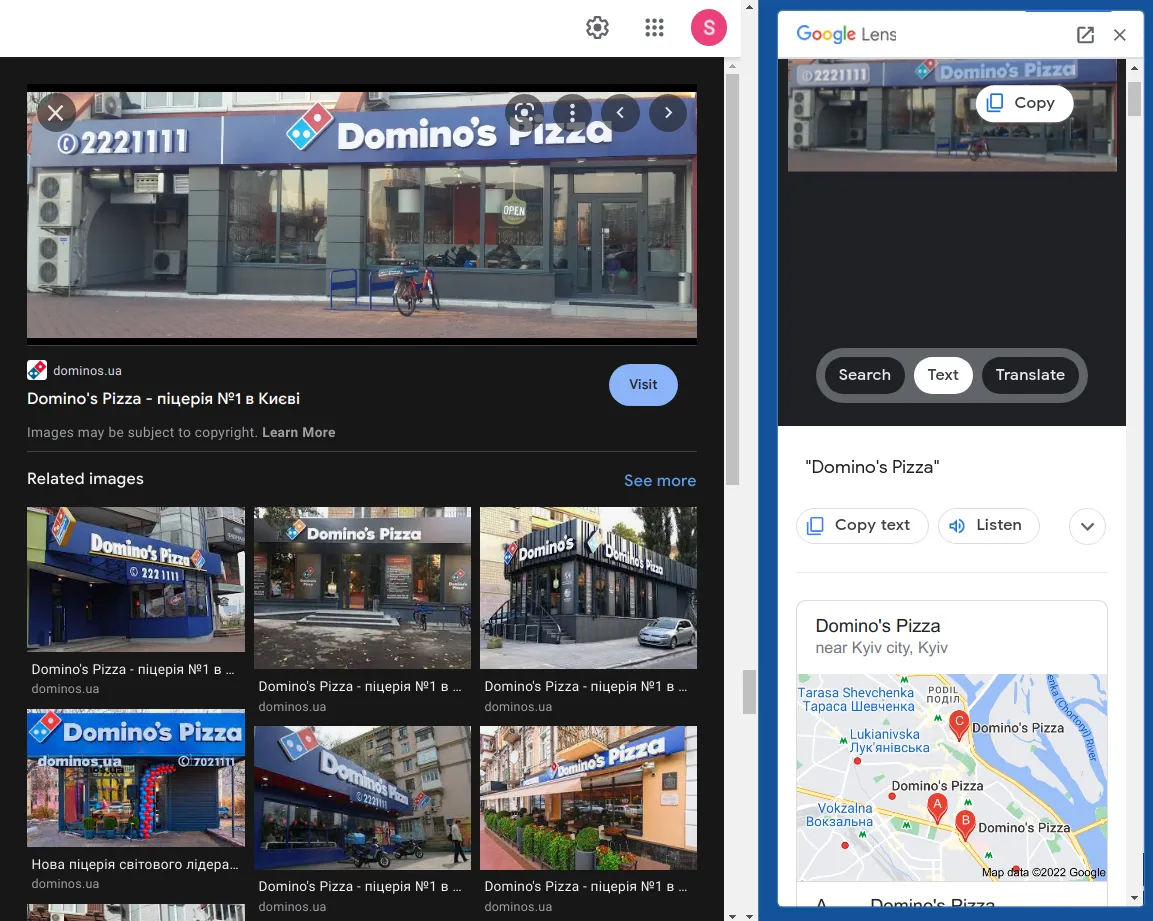
Ідентифікація місця за вуличною вивівскою в інструменті Google Lens. Пошукова система розпізнала текст з зображення, прочитала його вслух та знайшла на карті Google Maps, а також видала усі згадки про нього у пошуковій видачі.
У контексті пошуку зображень варто також згадати про так-званий програмований пошук Google Programmable Search Engine (CSE) – це пошук Google на основі власних критеріїв, значень, заданих параметрів та налаштувань. Дозволяє користувачу здійснювати пошук як в межах індексу Google, так і в межах конкретних сайтів, наприклад соціальних мереж. Користувач може вбудувати розроблену форму пошуку як віджет на своєму сайті або просто відкривати її окремо за URL-посиланням.
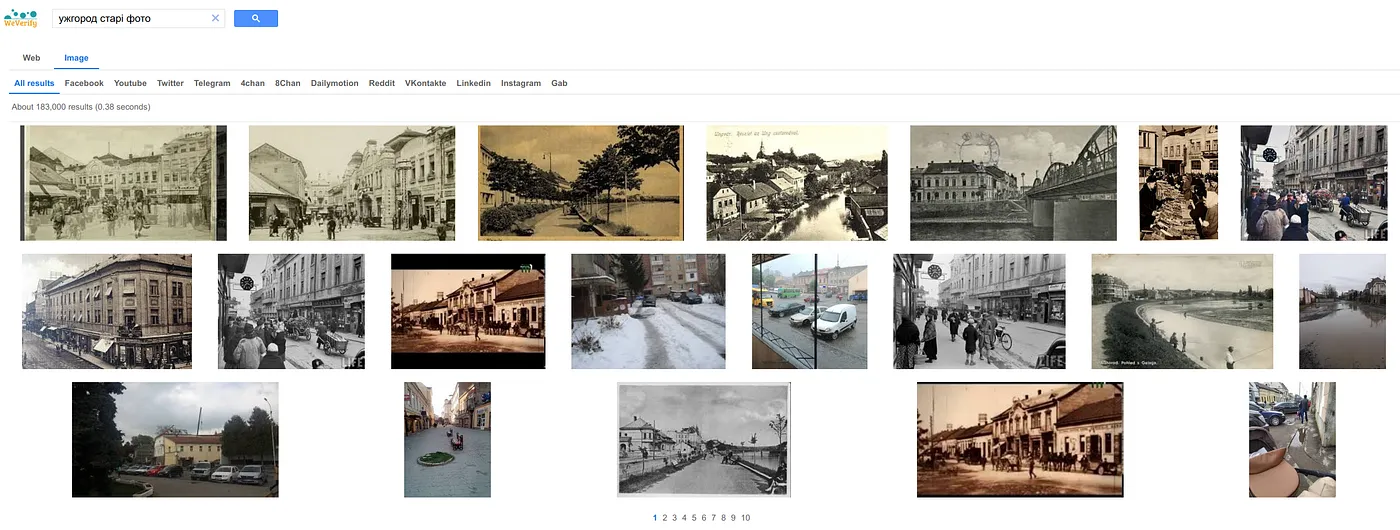
Програмований пошук зображень з допомогою функціоналу Google CSE. Пошук включає різні джерела, зокрема популярні соцмережі.
Список попередньо запрограмованих пошукових форм Google CSE:
- Програмований пошук зображень Google CSE1
- Програмований пошук зображень Google CSE2
- Програмований пошук зображень Google CSE3
- Програмований пошук зображень Google CSE по соцмережі Facebook
- Програмований пошук зображень Google CSE по соцмережі Telegram
Також можна здійснювати пошук зображень з допомогою операторів Google:
filetype:"webp | jpeg | png | gif | jpg | avif | bmp" intext:"skoda octavia 2012" site:.ua
src:https://example.com/media/example.jpg
imagesize:2500x* intext:львів filetype:jpeg
intext:львів filetype:jpeg before:2023-08-20
TinEye
TinEye — це комплекс OSINT-інструментів для пошуку зображень. Містить чимало корисних функцій таких як: сортування, фільтрування, верифікація, порівняння.
Основна функція TinEye – це пошук візуально подібних файлів по завантаженому зображенню:
ℹ️ Замітка: До речі, існують схожі до TinEye онлайн-сервіси, наприклад Image Raider Reverse Image та EveryPixel. Радимо спробувати – разом вони знаходять вдвічі більше.
Варто також відмітити ще два безкоштовні інструменти функціоналу TinEye – Multicolor: Search by color та Color extraction, котрі дозволяють знаходити зображення по конкретному кольору/кольорам та екпортувати кольорову схему із зображення.
TinEye містить безліч інших, комерційних інструментів з розширеним функціоналом. Наприклад, з допомогою інструменту MatсhEngine можна виявляти дублікати і співпадіння на різних фото. Функція TinEye Alerts сканує інтернет і надає щоденний звіт, де саме з’являються ваші зображення. Є підтримка API, яке дає у кількакрат більше опцій. Для браузерів можна завантажити окремий додаток TinEye.
Flickr
Flickr — безкоштовний хостинг фото та відеоматеріалів. Має зручну систему пошуку зображень. Можна здійснювати пошук за різними критеріями/опціями.
Функція Flickr Map дозволяє шукати фото, опубліковані професійними фотографами на платформі Flickr, в різних куточках світу:
Функція Flickr Places дозволяє знаходити фото по геолокації:
Існує неофіційний сервіс пошуку зображень у Flickr по геолокаціям.
Tumblr
Tumblr— це соцмережа і хостинг зображень в одному. Налічує тисячі користувачів і мільйони зображень. Користувачі діляться художніми роботами, портретами, ілюстраціями, публікаціями, мистецькими і тематичними підбірками зображень.
В Tumblr можна знайти чимало медіаматеріалів культологічного, історичного, музейного змісту, а також унікальні fan art, ретро-фотографії. Цензури в соцмережі майже немає, а тому можна знайти контент практично на будь-який смак.
Twitter Search
Twitter вже давно вийшов за межі просто соціальної мережі і став по-суті величезною базою даних всього: новин, людей, зображень, локацій, фото, відео та іншого контенту.
З допомогою розширеного пошуку Twitter можна знайти чимало ексклюзивних зображень за датою, по ключовому слову та іншим критеріям:
З допомогою сервісу Onemilliontwetmap, створеного на базі API Twitter, можна знаходити пости та зображення в Twitter по геолокації на карті:
Корисним у контексті пошуку в Twitter буде спеціальний онлайн-сервіс на базі API Twitter — TweetDeck, де можна розраховувати локацію з точністю до кілометрів (станом на 2024 рік – вже платний).
Instagram Search
Завдяки шаленій популярності, Instagram налічує мільйони користувачів, медіаконтенту та переглядів по всьому світу. Люди регулярно заходять в Instagram і діляться своїми фотографіями, постять свіжий контент: хто куди йде, з ким буває, що їсть, як вдягається і так далі. Усе це потрапляє у публічну пошукову стрічку й стає ласим шматочком для OSINT’ерів.
Віднедавна зображення можна завантажувати не лише з мобільного пристрою, а й напряму з комп’ютера. Отже, Instagram — це ще одна велика база даних медіаконтенту!
На відміну від Twitter, функції пошуку в Instagram не настільки розвинені. Є лише стандартний рядок пошуку та пошук за тегами. Але часто і цього достатньо, щоби знайти щось цікаве.
Можна скористатись операторами Гугла:
site:instagram.com intext:кібербезпека
site:instagram.com "карпати" "петрос"
site:instagram.com "говерла" before:2023-06-01
inurl:instagram.com/p/ “keyword”
site:instagram.com intitle:”київ” on Instagram ()
Мало хто знає, що в Instagram є пошук трендових ТОП-зображень по геолокаціям, доступний навіть незареєстрованим користувачам:
👉 Додаткові інструменти для OSINT в Instagram:
- Osintgram
- Instaloader
- Instagram Profile Analyzer
- IG Downloader for Chrome
- Image Downloader for Firefox
- Instagram Search Tool
- Instagram Viewer Anonymously
- Instagram Editor and Viewer
SearXNG
SearXNG– це популярна серед osint’ерів метапошукова система, агрегатор видачі пошукових систем.
В налаштуваннях можна виставити бажані джерела пошуку зображень – їх більше 10-ти:
Результати можа фільтрувати за різними параметрами:
Archive.org
Бібліотека медіаматеріалів всесвітньовідомого інтернет-архіву WebArchive. Тут можна знайти чимало раритетних і рідкісних матеріалів. Результати можна сортувати за різними фільтрами пошуку:
Інші сервіси та інструменти для реверсивного пошуку зображень
- Reverse Image Search for Firefox
- Who Stole My Pictures for Firefox
- Behind! for Firefox
- Search by Image for Chrome
- Image Search Assistant for Chrome
- RevEye Reverse Image Search for Chrome
- Baidu Search Images
- Yahoo Search Images
- Pinterest Search
- DeviantArt — популярний хостинг зображений для дизайнерів
- Q360 — китайська пошукова система зображень
- SameEnergy — база пошуку різних зображень за ключовим словом
- IMGUR — хостинг зображень, подібний до TUMBLR
- Reverse Image — виконує пошук по Yandex, Google, Bing
- Reverse
- Portret Matcher — цікавий сервіс, підбирає по завантаженому портрету різні подібні світлини і фотографії
- OpenI — пошукова система зображень пов’язаних з медициною
- WordPress Openverse — ще одна база зображень
- PA Image — база різних зображень для журналістів
- Zbiory Online (NAC) — польська архівна база медіаматеріалів
- PixaBay — сток безкоштовних зображень у хорошій якості.
- Alamy — преміум-сток зображень за різними жанрами. Можна знайти ілюстрації зі старих книг та журналів, ретро-фото.
Частина 2. Face ID. Розпізнавання обличчя по фото.
Face ID - це цифрова технологія розпізнавання осіб, заснована на основі штучного інтелекту та нейронних мереж (зв’язків). Вона може повністю розпізнавати людське обличчя: риси, колір, розмір і форму, зморшки, міміку і так далі. Може визначати за ними вік, стать, темперамент, хвороби людини. На сьогодні, технологія Face ID застосовується для різних задач, зокрема біометричної аутентифікації людей.
Я розгляну три найбільш ефективні і доступні, на мій погляд, онлайн-сервіси, які можуть ідентифікувати людину по фото:
Pimeyes
PimEyes – потужний сервіс, яким користуються журналісти і спеціалісти у сфері ІТ безпеки по всьому світу.
Просто завантажуємо портретне фото у гарній якості — програма сама визначить риси обличчя та почне шукати співпадіння. Існує 2 типи аналізу — глибокий та поверхневий.
PimEyes працює дуже справно і видає хороші результати. Тільки за це треба платити. Найдешевший тарифний план — 36.10 €.
Neuro Identigraf
Neuro Identigraf – це сервіс розпізнавання обличчя від засновників українського онлайн-сервісу “Миротворець” (неурядова організація, що займається дослідженням злочинів проти національної безпеки України, миру, безпеки людства та міжнародного правопорядку).
Для громадян України сервіс повністю безкоштовний. Щоб почати користуватись треба вказати номер мобільного телефону і підтвердити по SMS.
Фотографії, які завантажуються мають бути чіткими, зроблені у достатній роздільній здатності, без постобробки. Від цього залежатиме похибка результатів. Є також мікроінструмент для порівняння кількох фото.
Варто враховувати, що програма служить для конкретних задач, зокрема здійснює пошук по власній базі даних, до якої занесені ті, які порушували безпеку України. Тож Identigraf застосовується в основному для різних криміналістичних завдань та перевірок.
Search4faces
Search4faces здійснює пошук людини по фото на основі бази даних соцмережі “Vkontakte”.
Доступні опції фотокорекції та фільтрації результатів. Сервіс повністю безкоштовний і демонструє чудові результати. Є підтримка API.
Інші сервіси розпізнавання та ідентифікації по фото
- Azure Face API
- Amazon Face API
- VGG Image Search Engine (VISE)
- CarNet.AI — сервіс розпізнавання авто
- Dog Identify
- Bird Identify
- Plant Identify
- Mountain Identify
Частина 3. Реверсивний аналіз зображень. Цифрова форензика зображень.
Реверс-аналіз — це дослідження природи, будови об’єкта, його зворотної сторони. Звідси й назва “reverse” — зворотній. Він дає можливість досліднику поглянути на об’єкт з різних сторін й отримати вичерпні відомості про нього. До класичних методів реверс-інженерії (reverse-engineering) належать: debugging (відладка), декомпіляція (decompiler), тестування (benchmarking).
Реверсивний аналіз зображень застосовує методи Цифрової форензики (Digital Forensics), або іншими словами криміналістики зображень, що дає можливість через метадані та структуру файлів (кодування, вихідний код) дослідити зображення так би мовити у “розрізі”, дізнатися безліч фактів і подробиць, наприклад:
- де і коли було створене зображення – місце, дата, час, геокоординати зйомки;
- ким або чим було створене – модель пристрою, версія програмного забезпечення;
- чи змінювалося (модифікувалося) зображення, чи проходило постобробку, чи справжнє (монтаж) – верифікація і фактчекінг;
- отримати технічні відомості про файл – інформація про формат, кодування зображення, кольоровий профіль, хешування і ін.
FotoForensics
FotoForensics — безкоштовна онлайн-лабораторія зображень. Скарбниця фото-форензики. Початково розроблялась для судмедекспертів. На сьогодні сервісом користуються безліч спеціалістів по всьому світу, зокрема журналісти Bellingcat.
FotoForensics може “вичавити” із зображення будь-якого формату (JPEG, PNG, WebP) докладну інформацію, наприклад:
- Digest — базові характеристики файлу зображення (назва, дата, час, формат, роздільна здатність, статистика кольорів, хеші та ін.);
- ELA — Error Level Analysis (Аналіз рівня помилок), виявляє модифікацію зображення. Області, які зазнали постобробки виділяються іншим кольором. Метод розробив у 2007 році Ніл Кравець — доктор комп’ютерних наук і спеціаліст з інформаційної бепзеки. Щоправда, на практиці часто він не надто ефективний і має суттєву похибку. Наприклад, ELA можна обійти, якщо зображення кілька разів перезберегти у іншому розмірі та забити шумом.
- Hidden Pixels — виявляє так-звані “приховані пікселі”, які можуть бути накладені програмами, у яких створювалося зображення. Наприклад, GIMP і Photoshop залишають їх.
- ICC+ — кольоровий профіль зображення. Різні програмні і апаратні засобами можуть генерувати свої профілі. Цей інструмент їх визначає.
- JPEG%— визначає рівень якості зображення, що був заданий в програмних або апаратних засобах.
- Metadata — метадані зображення, які містять безліч додаткової інформації: тип камери, версія програми, кольоровий профіль, кодування, часові мітки та інші подробиці.
- Strings — перегляд фото у “сирому” двійковому вигляді. Дозволяє визначати файли з паразитними вкладеннями (Трояни/Бекдори).

Перегляд фейкового зображення в режимі ELA в сервісі FotoForensics. Бачимо, що у місці монтажу є засвіт. Корпус вівчарки примонтували до оригінального фото їжачка.
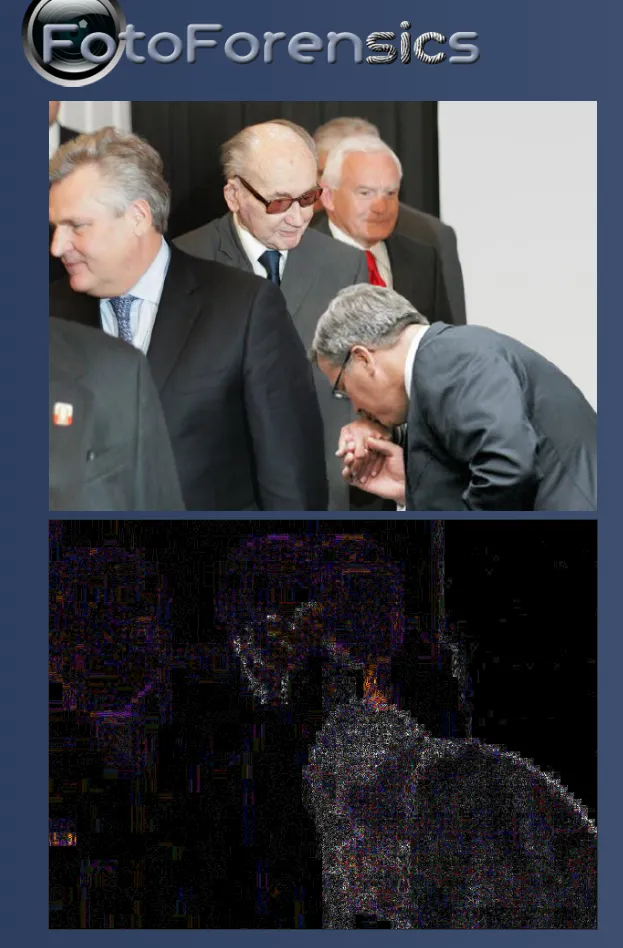
На фото один з політиків цілує руку іншому. Насправді це монтаж. Справжня фігура чоловіка була вирізана й замість неї штучно вставлена фейкова. Власне, на FotoForensics чітко видно контури монтажу. Оригінальне фото тут.
В FotoForensics можна редагувати освітленість і кольорову гаму, додавати аннотації, інвертувати, відзеркалювати та повертати зображення. Готовим дослідженням можна поділитися з допомогою URL-посилання. Є навіть вбудований пошук по зображенню в TinEye, Google, Bing, RootAbout.
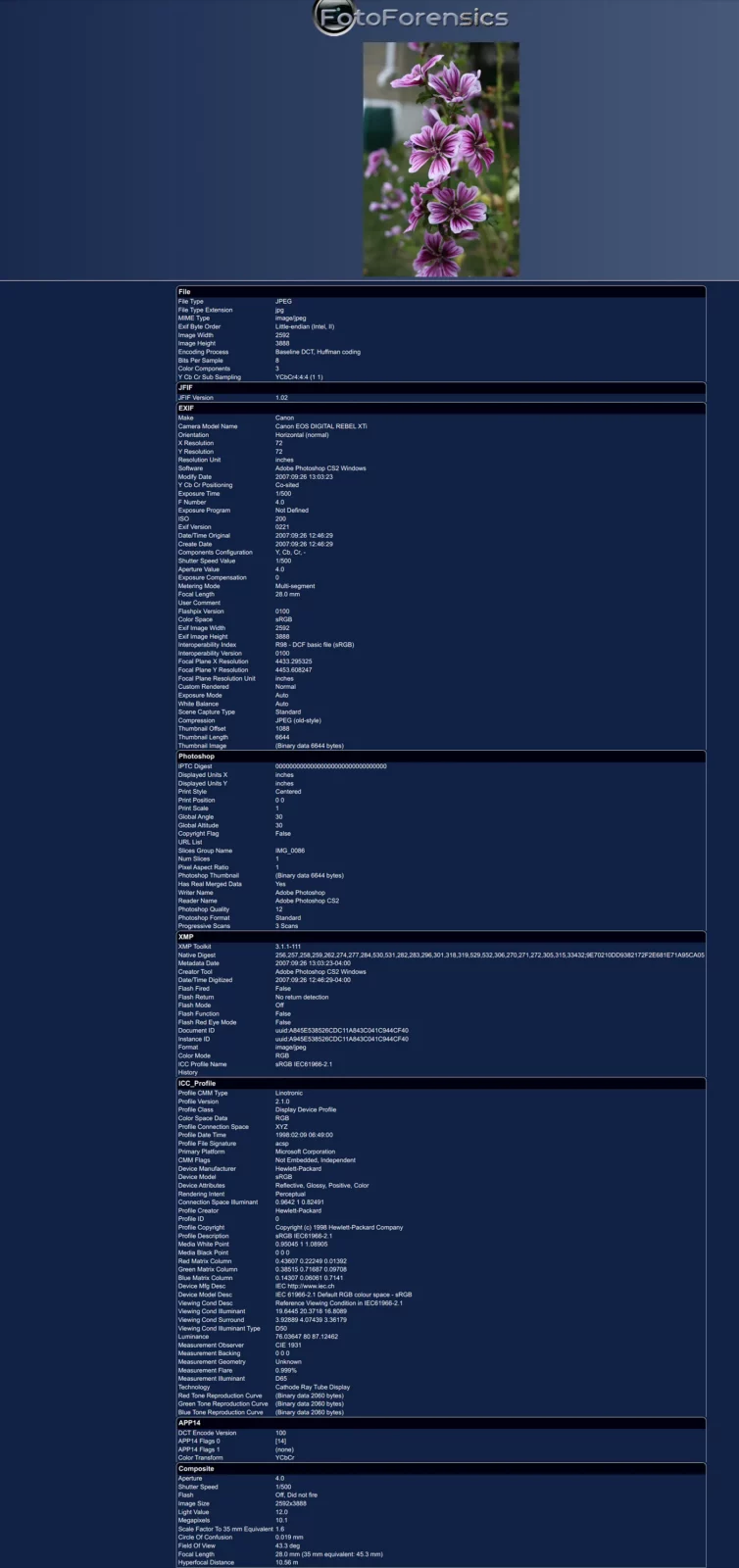
Метадані зображення в сервісі FotoForensics. З наданої інформації можна дізнатися кілька ключових фактів: фото було створене на камеру CANON у 2007 році, в кольоровому профілі sRGB IEC та пройшло постобробку в програмі Adobe Photoshop CS2. Збережене без стиснення у 98% якості.
Сервіс зручний, містить чудову енциклопедичну довідку (F.A.Q.), підбірку кейсів, базу знань, а також книжкову полицю, яка введе вас у світ фото-форензики. Єдине, хочу попередити, це публічний сервіс, який зберігає на сервері усі надіслані зображення разом з інформацією: хто і коли завантажив.
Forensically
Forensically — дуже потужний і ефективний, простий та безкоштовний сервіс для усіх любителів форензики зображень. Один з моїх улюблених. Включає безліч усілякої всячини. Створений програмістом Йонасом Вагнером.
На офіційному сайті автора зазначено: “Ви повинні думати про криміналістику як про збільшувальне скло. Це допомагає вам побачити деталі, які по-іншому були б приховані. Як збільшувальне скло, воно не може відрізнити правду від брехні чи добро від зла, але може просто допомогти вам відкрити правду (Й. Вагнер).”
Сервіс складається з наступних модулів:
- Magnifier— екранна лупа, яка дозволяє при наведенні збільшити пікселі. Причому, ця лупа має кілька режимів контрасту та еквалайзер. Ідеально для пошуку різних дрібничок на фото.
- Clone Detector— виділяє схожі області на зображенні. Це може допомогти виявити об’єкти, які були нанесені з допомогою інструменту клонування у програмному засобі.
- Error Level Analysis (ELA) — інструмент аналогічний до FotoForensics, однак тут він має додаткові опції.
- Noise Analysis — аналіз шуму. Часто допомагає побачити те, що якимсь чином непомітно потрапило в кадр і не видно звичайному оку.
- LevelSweep — гістограма зображення. Збільшує контрастність певних країв зображення. Також дозволяє виявляти постобробку.
- Luminance Gradient — аналізує зміни яскравості на зображенні. Допомагає виявити різні артефакти і аномалії.
- Principal Component Analysis — потужний модуль, який дозволяє подивитися на зображення фактично в розрізі. Містить чимало опцій, які можна змішувати між собою й таким шляхом вичерпно дослідити фото.
- Metadata — метадані зображення.
- GeoTags — теги геолокації (GPS), якщо вони були зафіксовані в зображенні.
- ThumbnailAnalysis— показує зображення попереднього вигляду, тобто прев’ю, якщо воно є у файлі. Буває, коли прев’ю може відрізнятися від основного зображення.
- JPEG Analysis— таблиця квантування зображення у форматі JPEG. Детальніше про цей метод у персональному блозі розробника.
- String Extractiom — показує зображення у двійковому коді по таблиці символів ASCII. Фактично, це сирі дані файлу зображення. І часто в ньому можна знайти, наприклад, шкідливий код.
Як заявляє розробник, завантажені зображення не зберігаються на його сервері. RAW-фото не підтримуються. Сервісом можна користуватися офлайн.
Sherloq
Sherloq — це професійна дослідницька програмна лабораторія для роботи з зображеннями різного типу і формату (JPEG, PNG, TIFF, BMP, WebP, PGM, PFM, GIF). Підтримує різні платформи: Windows, Linux, MacOS. Програма безкоштовна і являє собою графічне середовище, розроблене на Python.
Sherloq — це справжній “комбайн” фото-форензики, він складається з наступних груп інструментів:
Original Image
- FileDigest — зведення інформації по фото: хеші, права, дата і час та ін.
- HexEditor — повнофункціональний HEX-редактор з широкими можливостями.
- SimilarSearch — пошук подібним зображень в пошукових системах: TinEye, Google, Bing, Root, Karma.
Metadata
- Header Structure — перегляд зображення у сирому двійковому коді. Вивід Sherloq відрізняється надзвичайною компактністю та легкістю прочитання.
- EXIF Full Dump — показує повністю усі метадані зображення, які вдалось зібрати методом аналізу EXIF (Exchangeable Image File Format).
- ThumbnailAnalysis — показує і аналізує прев’ю зображення.
- Geolocation Data — показує дані GPS-геолокації, якщо вони є.
Inspection
- Enhancing Magnifier — корегує контастність зображення.
- Chanell Histogram — показує і аналізує гістограму зображення.
- Global Adjustments — опції регулювання візуального вигляду зображення: яскравість, канал, контрастність, кольорова гама, інверт та ін.
- Reference Comparsiom — інструмент порівняння зображень.
Detail
- Luminance Gradient — градієнт яскравості, дозволяє оцінити рівномірність, природність освітлення та виявляти аномалії.
- Echo Edge Filter — робота з шумами.
- Wavelet Threshold — робота з різними пороговими значеннями зображеня, пікселізація.
- Frequency Split — розділення яскравості зображення на високо- та низькочастотні компоненти.
Colors
- RGB/HSV Plots — відображає інтерактивні 2D і 3D графіки значень пікселів RGB і HSV.
- Space Conversion — дозволяє переглянути зображення у різних кольорових моделях: CMYK, HSV, HLS, RGB, Grayscale та ін.
- PCA Projection — Principal Component Analysis, проектування пікселя на більшість помітних компонентів.
- Pixel Statistics — обчислює мінімальне/максимальне/середнє значення RGB для кожного пікселя.
Noise
- Noise Separation — оцінка та виділення різних шумів.
- Min/Max Deviation — підсвітка пікселів, що відхиляються від мінімальної/максимальної статистики на основі блоків.
- Bit Plane Values — перегляд зображення в різних шаблонах шуму, постеризація.
JPEG
- Quality Estimation — показує таблиці квантування та оцінює якість останнього збереженого JPEG.
- Error Level Analysis — оцінка вже знайомого нам ELA.
Tampering
- Contrast Enhancement — аналіз розподілу кольорів, щоб виявити підвищення контрастності.
- Copy Move Forgery — виявлення клонованих областей.
- Composite Splicing — виявлення склейки.
Various
- Median Filtering — виявлення слідів обробки, залишені нелінійною медіанною фільтрацією.
- Stereogram Decoder — декодує 3D-зображення, приховані в автостереограмах.
Sherloq вражає функціональністю та інформативністю, це надпотужний автономний інструмент. Буде корисний не тільки спеціалістам ІБ, а й усім для кого важливий фаховий аналіз фото, зокрема інженерам, фотографам, судмедекспертам, лікарям, археологам.
TheEXIFER
theXifer.net — це веб-сервіс для роботи з метаданими EXIF. Підтримуються такі формати як: .JPEG/.JPG, .PNG, .TIFF, .GIF, .MP4, .MOV, .3G2 /3GP2, .3GP/3GPP.
З допомогою theXifer можна не тільки передивлятися EXIF-дані, а й очищати їх та додавати власні, включаючи GEO і XMP теги.
Сервіс також містить вбудований редактор, у якому можна збільшувати, відзеркалювати, повертати, кадрувати зображення до різних співвідношень сторін: 16:9, 4:3, 3:4, 2:1, 2:3, 3:2.
ExifTool
ExifTool —це безкоштовна універсальна програма для читання, запису та редагування мета інформації в файлах. Програма розроблена Філом Гарві на Perl та була визнана спеціалістами зі всього світу. На сьогодні, у цієї програми багато послідовників і велика спільнота шанувальників.
ExifTool підтримує безліч форматів метаданих, включаючи EXIF, GPS, IPTC, XMP, JFIF, GeoTIFF, ICC Profile, Photoshop IRB, FlashPix, AFCP і ID3, Lyrics3, а також виробників цифрових камер Canon, Casio, DJI, FLIR, FujiFilm, GE, GoPro, HP, JVC/Victor, Kodak, Leaf, Minolta/Konica-Minolta, Motorola, Nikon, Nintendo, Olympus/Epson, Panasonic/Leica, Pentax/Asahi, Phase One, Reconyx, Ricoh, Samsung , Sanyo, Sigma/Foveon і Sony.
Програма може бути встановлена на різні операційні системи: Windows, Linux, MacOS, Android. Є окрема CLI-версія для роботи з командного рядка Linux. Власне, її і пропоную використовувати.
Розглянемо основні команди:
sudo apt-get install libimage-exiftool-perl — встановлення ExifTool.
man Image::ExifTool::TagNames — довідка по командам ExifTool.
exiftool image.jpg — перегляд EXIF-даних вказаного зображення.
exiftool -all= image.jpg — видалити усі EXIF-дані з вказаного зображення.
exiftool -h image.jpg > image.html — експортувати метадані зображення в HTML-файл.
exiftool -csv image.jpg — перегляд метаданих файлу зображення в форматі CSV.
exiftool -recurse -all= ~/images — видалити метадані зображень з вказаної директорії.
exiftool -geotag track.gpx *.png — додати геотеги з GPS-трека у файл зображення.
exiftool -xmp:geotag= *.png — видалення геотегів.
exiftool -Artist=’User Name’ -Copyright=’© User Name, all rights reserved’ -By-line=’User Name’ -Credit=’User Studio’ -Contact=’user@name.com’ ‘-xmp-xmprights:marked=1’ -overwrite_original *.jpg — додати теги автора в файл зображення.
exiftool -b -PreviewImage -w _preview.jpg -ext RAW_EXTENSION -r FOLDER — отримати JPEG із RAW-зображення.
exiftool -icc_profile -b -w icc image.jpg — зберегти ICC-профіль зображення.
exiftool -createdate=”2007:06:19 13:38:55" image.jpg — додати дату створення в файл зображення.
exiftool -Comment=’<?php echo “Follow us.” ?>’ image.png — додати php-код в зображення через тег коментарів.
GIMP
GIMP (GNU Image Manipulation Program) — безкоштовний графічний редактор із відкритим вихідним кодом, який використовується для обробки та редагування зображень. Розроблений у 1995 році студентами Каліфорнійського університету. Перший реліз підтримував тільки Linux. На сьогодні GIMP може бути встановлений на усі популярні операційні системи.
GIMP містить величезну кількість функцій і його часто пропонують як основну альтернативу Adobe Photoshop в ОС Linux.
Функціональність GIMP можна значно розширити за допомогою плагінів. Власне, нас цікавлять плагіни для роботи з форензикою.
Одним з таких є GMIC (GREYC’s Magic for Iamge Computing):
До нього входять безліч фільтрів, які дають колосальні можливості щодо постобробки зображень. Для запуску необхідно перейти в меню GIMP Filter -> G’MIC-Qt:
Для деяких старих версій GIMP може бути також корисним плагін Refocus-IT, який можна використовувати для перефокусування зображень, отриманих розфокусованою камерою, розмитих розмиттям за Гауссом, розмиттям у русі чи будь-якою їх комбінацією.
Але подібний фільтр є вже у складі вищезгаданого плагіна GMIC в меню Filters>G’MIC>Details>Sharpen (Deblur):
Ще один метод, який дозволить позбавитись розмиття — це вбудований фільтр GIMP “Сonvolution Matrix” (Матриця конволюції), доступний в меню Filters -> Generic -> Matrix Convolution:
Depix
Depix — це утиліта командного рядка Linux для відновлення тексту з піксельних зображень (депікселізація). Пікселізація використовується в багатьох областях, щоб приховати інформацію на зображенні. Дуже часто цим зловживають користувачі, які роблять скріншоти своїх паролів, а потім пікселізують їх в надії, що ніхто ніколи не побачить.
В утиліті Depix реалізований метод послідовності символів Де Брейна. З допомого різних текстових символів програма шукає збіги і відновлює з пікселів літери:
Основна команда для виконання депікселізації в Depix:
depix -p “pixelimage.png” -s “symbols_de_breyn.png” -o ~/outputimage.png
Існують й інші програмні засоби депіксилізації/деблюризації, наприклад:
- DepixHMM — той же Depix, тільки заснований на методі Hidden Markov Model (HMM), який однаково може відновлювати і піксельний, і розмитий текст. Детальніше про цей метод можна прочитати в науковому дослідженні.
- Depixelling Pixel Art — утиліта для відновлення зображень, створених в стилі піксель-арт. Докладніше про цей метод.
- Face Depixeler — перетворює пікселізоване зображення з низькою роздільною здатністю на реалістичний портрет, використовуючи нейронні мережі.
Geolocation Estimation
Geolocation Estimation — сервіс розроблений Німецьким дослідницьким фондом для прогнозування геолокації по об’єктам на зображенні. Достатньо завантажити фото і система почне пошук ймовірних місць на карті. Варто враховувати, що усі місцеположення лише приблизні. Але похибка складає 20–30%.
Інші інструменти
- PhotOSINT for Chrome
- ExifViewer for Firefox
- Ghiro Forensics
- ImgOPS — мультитул для роботи з зображеннями
- Metadata2go — простий інструмент для роботи з метаданими зображень
- ImageMagic
- AwesomeDeblur on GitGub (Docs)
Бонус. Реставрація і покращення зображень.
У цій частині мова піде про програмні засоби для реставрації і відновлення зображень і фотографій. Сюди належать такі методи як колоризація, поліпшення, клонування, імплантація.
MyHeritage
Мало хто знає, що генеалогічна онлайн-платформа MyHeritage містить прогресивні технології для роботи зі старими світлинами та їх вдосконалення. Зокрема, це такі інструменти як:
- InColor — колоризує чорно-білі і потьмянілі з роками фотографії. Відновлює природність кольорів, покращує чіткість і контраст. Технологія має назву DeOldify й була започаткована експертами в галузі поглибленого машинного навчання Джейсоном Антіком і Даною Келлі.
- PhotoEnhacer — розпізнає обличчя, поліпшує якість, кольори, деталізацію старих фото. Прибирає дефекти, подряпини, тріщини. З допомогою штучного інтелекту може відновити пошкоджені частини фотографії. Інструмент був ліцензований MyHeritage від мобільного додатку Remini.
- Deep Nostalgia — технологія розпізнавання і анімації облич на фотографіях. Людина на фото може посміхатися, моргати, повертати головою. Анімація триває до 10–20 секунд. Також інструмент фокусує обличчя на фото з низькою роздільною здатністю. Технологія була розроблена компанією D-ID, а потім ліцензована MyHeritage.

GFP-GAN
GFP-GAN (Generative Facial Prior-Generative Adversarial Network) — це безкоштовний сервіс, який ретушує старі портретні фотографії. Інструмент працює на основі штучного інтелекту і може розпізнавати обличчя.
В компанії кажуть, що їх технологія дещо відрізняється від інших схожих інструментів. Новий підхід використовує версію моделі StyleGAN-2 від NVIDIA для інформування власної моделі під час відновлення зображення.
Letsenhance.io
Let’s Enhance — це покращувач зображення та інструмент масштабування без погіршення кості.Виправляє пікселізацію та розмиття. Усуває проблеми освітлення. Сервіс використовує технологію Super Resolution на основі глибоких згорткових нейронних мереж разом з іншими технологіями машинного навчання (ML). Кожен новий користувач отримує 10 безкоштовних кредитів.
Інструмент має кілька режимів покращення:
- Photo — для зображень людей, природи, архітектури тощо, зроблених телефоном або цифровою камерою.
- Photo 1.0 — ще одна версія режиму Photo. Для зображень архітектури, природи, людей тощо.
- Digiral art — для цифрового мистецтва (малюнки, ілюстрації, картинки, мультфільми, аніме тощо)
- Illustration — ще одна версія режиму Digital art.
- Smart Enhance — покращення невеликих неякісних зображень продуктів, нерухомості та їжі для їх подальшої публікаці в інтернеті. Також непогано для деяких портретних фото.
- Smart Resize — інтелектуальна зміна розміру забезпечує більш м’які результати. Рекомендовано для зображень із текстом.
- Size — вибір розміру масштабування: Auto, Custom (2x, 4x, 8x, 16x), Width & Height. Деякі опції доступні лише на платному тарифі.
- Light AI — балансування кольорів та виправлення освітлення.
- Tone enhance — контраст, яскравість і експозиція.
- Color enhance — насиченість і яскравість.
DeepImage
Deep Image AI – це ще один корисний сервіс для покращення роздільної здатності фотографій без втрати якості. Покращує зображення, видаляє артефакти та підвищує якість за допомогою фотопідсилювача
Щоб скористатися цим інструментом, потрібно просто завантажити фотографію низької якості і штучний інтелект зробить свою роботу. Залежно від ваших потреб ви можете покращити одну фотографію або використати пакетне завантаження, підключивши Google Disc.
Vance AI
VanceAI — це інструмент покращення чіткості фотографій на основі штучного інтелекту. Збільшує роздільну здатність зображення до 800%, підвищує реальну деталізацію та автоматично налаштовує колір.
Інструмент містить 3 режими обробки фотографій:
- Enlarge — реальне збільшення роздільної здатності зображень без втрати чіткості (1x, 2x, 4x, 8x)
- Sharpen — загострює контури, додає чіткості і деталізації зображенням. Має вбудовану ретуш.
- Denoise — видаляє зернистість із фото, щоб зробити його чіткішим.
Крім того, в Vance AI є різні інші цікаві модулі:
- Background Remover — автоматичне видалення фону на фотографіях, що буде корисним для фото на документи.
- VansPortrait — створення художніх портретів по фотографії.
- Toongineer Cartoonizer — створення казкових персонажів з обличчя по фото в стилі аніме.
- Passport Photo Maker — створення фото на паспорт онлайн.
- Image Compressor — стиснення розміру файлу зображення без втрати якості.
- Old Photo Repair — відновлення старих, потьмянілих фотографій.
Готові зображення можна завантажувати в форматах PNG/JPG та різній якості 72/300 DPI. Кожному користувачу безкоштовно надається провести покращення до 3-х зображень. У платній версії є підтримка масової обробки і API, а також нанесення водяного знаку та багато іншого.
Colorize
Colorize — платформа для автоматичного відновлення старих фотографій з допомогою штучного інтелекту. Існує також у вигляді програм для ОС Win/Mac і додатків Android/iOS.
Сервіс складається з наступних інструментів:
- AI Colorize — інструмент відновлення кольорів, повністю безкоштовний, доступний без реєстрації.
- AI Enhance — фокусує розмиті зображення.
- AI Retouch — інструмент автоматичної ретуші.
- AI Repair — інструмент відновлення старих фотографій. В основному розрахований на нескладні пошкодження.
Як зазначають розробники, усі завантажені на сервер зображення очищаються кожні 24 години. Жодні фотографії не будуть зберігатися та використовуватися для інших цілей без вашого дозволу.
nVidia Inpainting
Inpainting — потужний інструмент від компанії NVIDIA, який базується на базі графічного процесора та алгоритмах штучного інтелекту. З допомогою Inpainting можна творити справжні дива. Наприклад, відновити втрачену частину тіла чи обличчя. Також інструмент може використовуватися і як ретуш та монтаж. Штучний інтелект сам визначає як покращити фото, достатньо обвести необхідне місце спеціальним пензликом.
Для навчання нейронної мережі фахівці використовували графічні процесори NVIDIA Tesla V100 та фреймворк машинного навчання PyTorch. Для цього розробники згенерували 55 тисяч випадкових «смуг» та «пустот», які наклали на зображення з датасетів ImageNet, Places2 та CelebA-HQ. Так вони навчили нейронну мережу відновлювати відсутні пікселі.
Технологія NVIDIA фактично є революційною і може застосовуватися в пластичній хірургії, наприклад для моделювання відновлення втрачених частин тіла/обличчя.
Inpaint
Inpaint — безкоштовний сервіс видалення об’єктів на зображеннях. Заповнить вибрану область інтелектуально згенерованими текстурами, отриманими з даних навколишнього зображення. Може застосовуватися для видалення водяних знаків, позначок, написів, людей, предметів. Також здійснює ретуш, видаляє зморшки, плями, тріщини.
Інші сервіси для маніпуляції із зображенями
- Clipdrop.сo — видаляє фон на зображенні, а також заретушовує зайві об’єкти
- Waifu2x.io
- Remini Photo Enhancer
- Image Colorization API
- RemoveBG — сервіс швидко видалить будь-яке тло на фотографії
- Article Style Transfer
- SnapChat
- AutoDraw — сервіс для створення малюнків
- ImageEnlarger — сервіс збільшення невеликих зображень
- PhotoScan by Google
- Scribble Diffusion — створює реалістичні зображення з будь-якої карикатури.
- Midjourney — платформа для створення малюнків на базі штучного інтелекту.
- Dream.ai — онлайн-генератор зображень на базі ШІ.
- CodeFormer — нейромережа для відновлення та покращення якості обличчя на фотографіях.
- Stable Diffusion — нейромережа для створення фото.
- UnClip Image Interpolation Piprline — нейромережа для створення асоціативної серії фото.
- GitHub — Image Research OSINT
- Cleanup.pictures — сервіс видалення зайвих об’єктів на зображенні.
Корисні посилання та ресурси
ПОДІЛИТИСЬ У СОЦМЕРЕЖАХ: